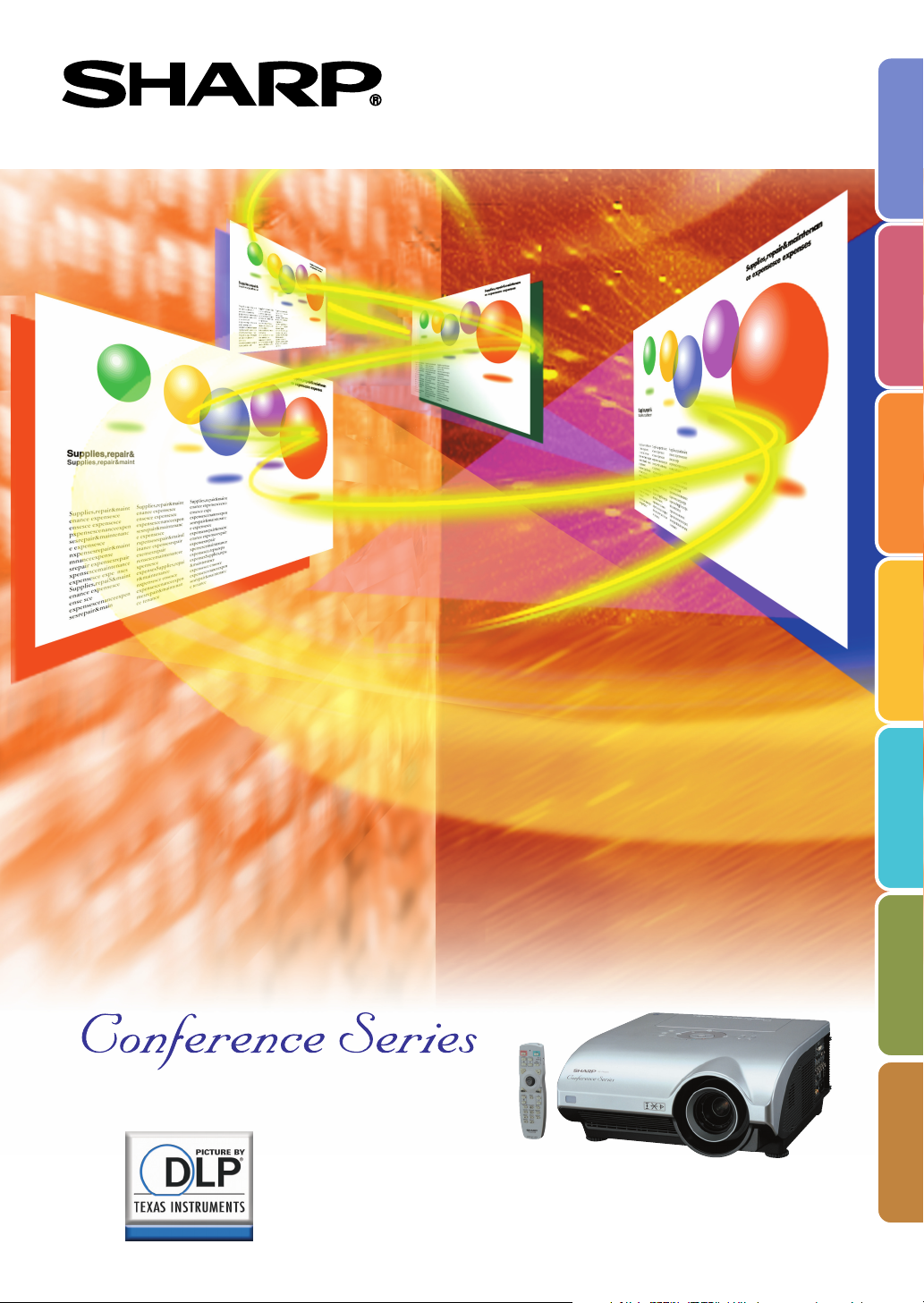
Introdução
Referência
Rápida
Configuração
Conexões
MANUAL DE OPERAÇÃO
MODELO
XG-PH70X
(Lente com zoom padrão acoplada)
XG-PH70X-N
(Nenhuma lente acoplada)
PROJETOR MULTIMÍDIA
Operação
Básica
Recursos
Úteis
Apêndice
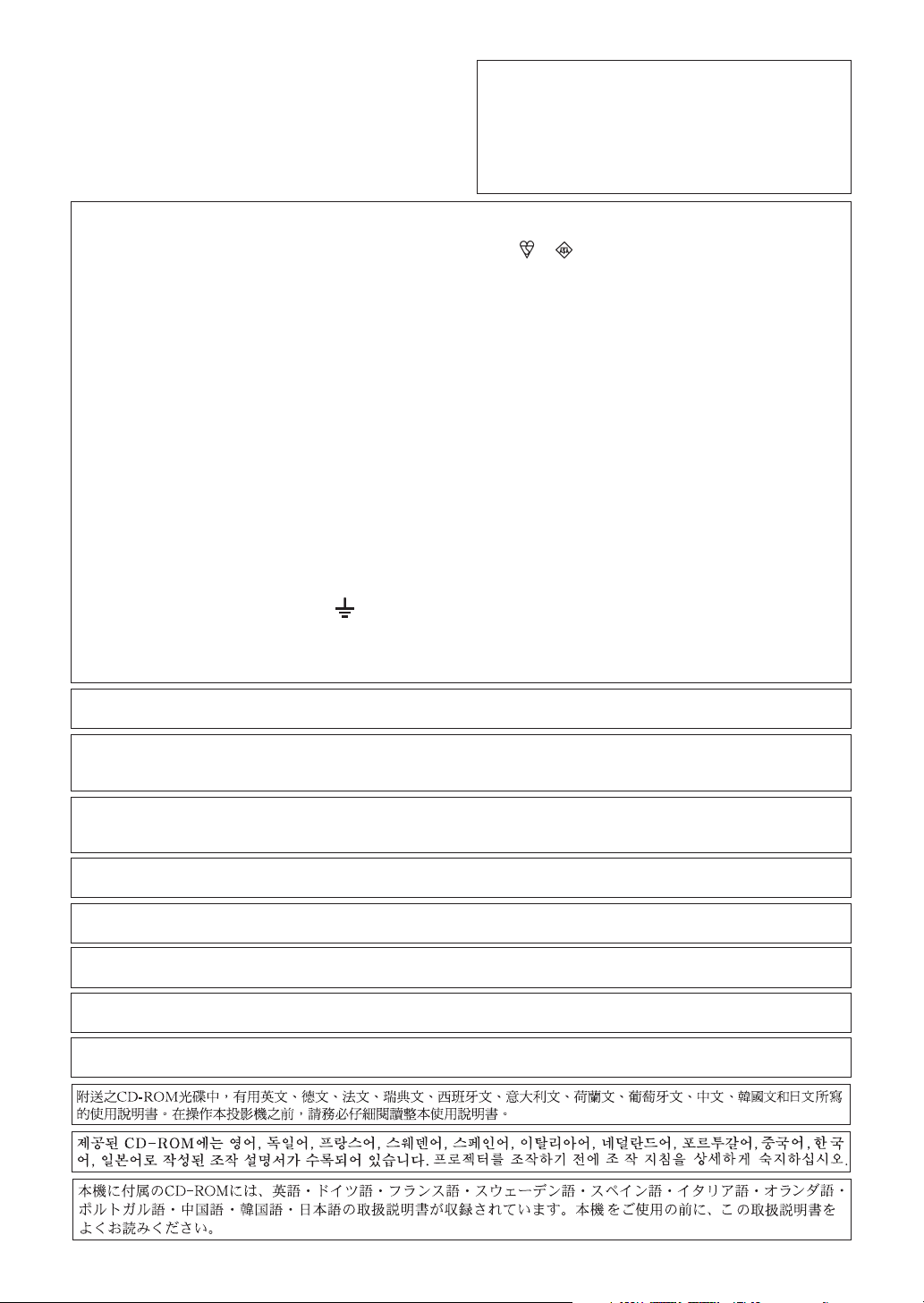
IMPORTANTE
∑ Para sua assistência ao relatar a perda ou o roubo de seu Projetor,
favor anotar os Números de Modelo e Série localizados no fundo
do projetor e guarde essas informações.
∑
Antes de desfazer-se da embalagem (reciclável), verifique com
cuidado o conteúdo da mesma, a fim de se assegurar que você
recebeu todos os itens acessórios, conforme descrito em
“Acessórios fornecidos”, na página 11.
SPECIAL NOTE FOR USERS IN THE U.K.
The mains lead of this product is fitted with a non-rewireable (moulded) plug incorporating a 13A fuse. Should the fuse
need to be replaced, a BSI or ASTA approved BS 1362 fuse marked or and of the same rating as above, which
is also indicated on the pin face of the plug, must be used.
Always refit the fuse cover after replacing the fuse. Never use the plug without the fuse cover fitted.
In the unlikely event of the socket outlet in your home not being compatible with the plug supplied, cut off the mains
plug and fit an appropriate type.
DANGER:
The fuse from the cut-off plug should be removed and the cut-off plug destroyed immediately and disposed of in a safe
manner.
Under no circumstances should the cut-off plug be inserted elsewhere into a 13A socket outlet, as a serious electric
shock may occur.
To fit an appropriate plug to the mains lead, follow the instructions below:
WARNING:
THIS APPARATUS MUST BE EARTHED.
IMPORTANT:
The wires in this mains lead are coloured in accordance with the following code:
Green-and-yellow : Earth
Blue : Neutral
Brown : Live
As the colours of the wires in the mains lead of this apparatus may not correspond with the coloured markings identifying
the terminals in your plug proceed as follows:
∑ The wire which is coloured green-and-yellow must be connected to the terminal in the plug which is marked by the
letter E or by the safety earth symbol
∑ The wire which is coloured blue must be connected to the terminal which is marked with the letter N or coloured black.
∑ The wire which is coloured brown must be connected to the terminal which is marked with the letter L or coloured red.
IF YOU HAVE ANY DOUBT, CONSULT A QUALIFIED ELECTRICIAN.
or coloured green or green-and-yellow.
NO. de Modelo:
NO. de Série:
The supplied CD-ROM contains operation instructions in English, German, French, Swedish, Spanish, Italian, Dutch,
Portuguese, Chinese, Korean and Japanese. Carefully read through the operation instructions before operating the projector.
Die mitgelieferte CD-ROM enthält Bedienungsanleitungen in Englisch, Deutsch, Französisch, Schwedisch, Spanisch,
Italienisch, Niederländisch, Portugiesisch, Chinesisch, Koreanisch und Japanisch. Bitte lesen Sie die Bedienungsanleitung
vor der Verwendung des Projektors sorgfältig durch.
Le CD-ROM fourni contient les instructions de fonctionnement en anglais, allemand, français, suédois, espagnol,
italien, néerlandais, portugais, chinois, coréen et japonais. Veuillez lire attentivement ces instructions avant de faire
fonctionner le projecteur.
Den medföljande CD-ROM-skivan innehåller bruksanvisningar på engelska, tyska, franska, svenska, spanska, italienska,
holländska, portugisiska, kinesiska, koreanska och japanska. Läs noga igenom bruksanvisningen innan projektorn tas i bruk.
El CD-ROM suministrado contiene instrucciones de operación en inglés, alemán, francés, sueco, español, italiano, holandés,
portugués, chino, coreano y japonés. Lea cuidadosamente las instrucciones de operación antes de utilizar el proyector.
Il CD-ROM in dotazione contiene istruzioni per l’uso in inglese, tedesco, francese, svedese, spagnolo, italiano, olandese,
portoghese, cinese, coreano e giapponese. Leggere attentamente le istruzioni per l’uso prima di usare il proiettore.
De meegeleverde CD-ROM bevat handleidingen in het Engels, Duits, Frans, Zweeds, Spaans, Italiaans, Nederlands,
Portugees, Chinees, Koreaans en Japans. Lees de handleiding zorgvuldig door voor u de projector in gebruik neemt.
O CD-ROM fornecido contém instruções de operação em Inglês, Alemão, Francês, Sueco, Espanhol, Italiano, Holandês,
Português, Chinês, Coreano e Japonês. Leia cuidadosamente todas as instruções de operação antes de operar o projetor.
ii
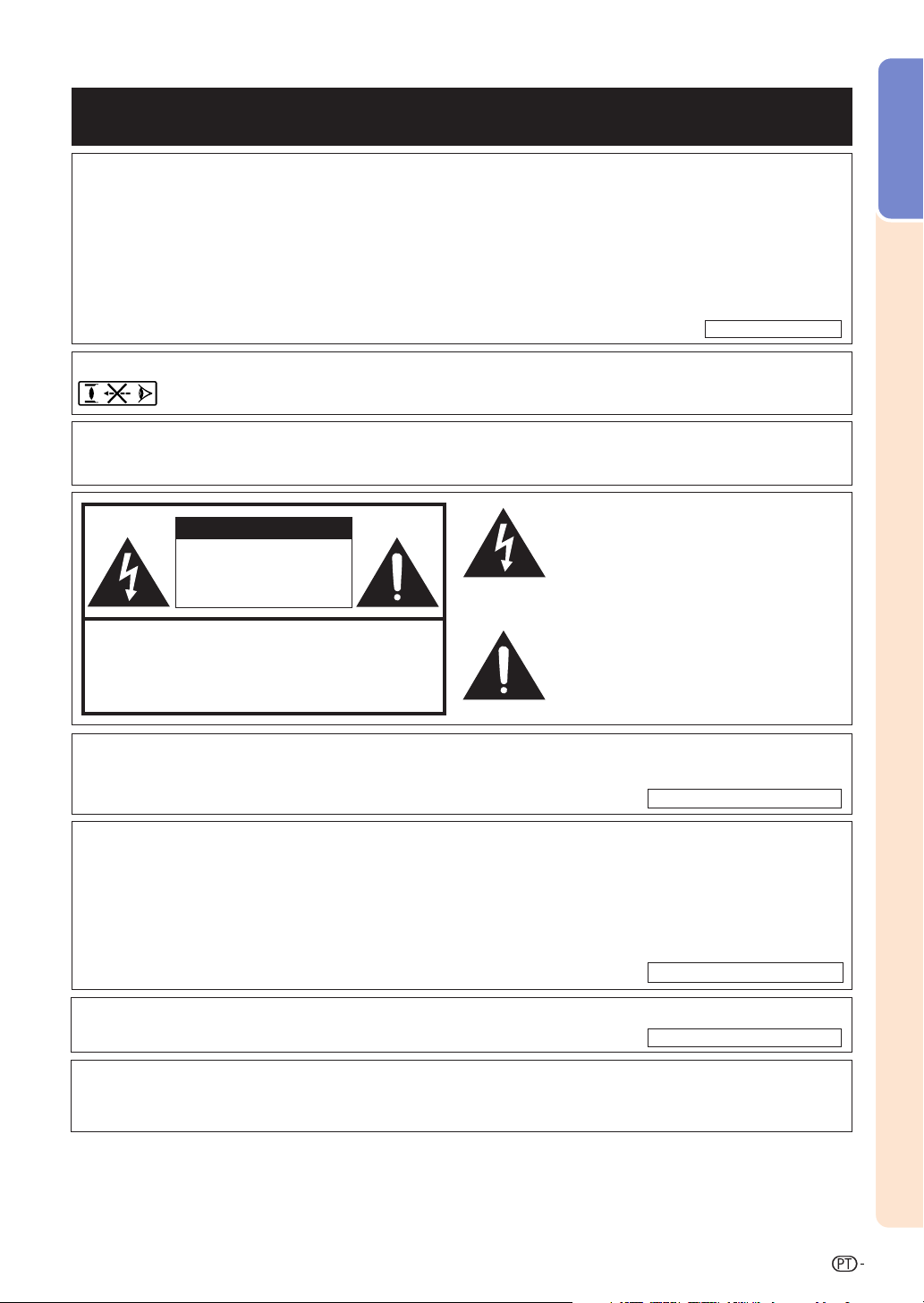
Antes de utilizar este projetor, leia atentamente este Manual de Operação.
Introdução
Introdução
PORTUGUÊS
Existem duas boas razões para que você faça, sem demora, o registro de garantia do seu novo
Projetor SHARP, usando o CARTÃO DE REGISTRO que acompanha o aparelho.
1. GARANTIA
Para assegurar que você receba imediatamente todos os benefícios de garantia para peças,
assistência técnica e mão de obra especializada a que você tem direito.
2. ESTATUTO DE SEGURANÇA PARA PRODUTOS DE CONSUMO
Para assegurar que você receba, prontamente, todas as notificações relativas a segurança, tais como inspeções, modificações ou
recolha, que a SHARP poderá ser requerida a executar com base no Estatuto de Segurança para Produtos de Consumo de 1972.
RECOMENDA-SE UMA LEITURA CUIDADOSA DA IMPORTANTE CLÁUSULA “GARANTIA LIMITADA”.
SOMENTE PARA OS E.U.A.
ATENÇÃO: Fonte de iluminação intensa. Não olhe direta nem fixamente o feixe de luz. Tenha muito cuidado
com crianças, não permitindo que olhem fixamente o feixe de luz.
ATENÇÃO: Para reduzir riscos de incêndios ou choques elétricos, não exponha
este aparelho à chuva ou umidade.
O símbolo do raio com a extremidade em
CUIDADO
RISCO DE CHOQUE ELÉTRICO. NÃO RETIRE
OS PARAFUSOS, EXCETO AQUELES
DEVIDAMENTE ESPECIFICADOS PARA
MANUSEIO PELO USUÁRIO.
CUIDADO: PARA REDUZIR O RISCO DE CHOQUES ELÉTRICOS,
NÃO RETIRE A TAMPA. NÃO HÁ PEÇAS QUE POSSAM SER
CONSERTADAS PELO USUÁRIO NA PARTE INTERNA, EXCETO
A LÂMPADA. ENCAMINHE OS CONSERTOS A UM POSTO DE
ASSISTÊNCIA TÉCNICA QUALIFICADA.
forma de flecha dentro de um triângulo
equilátero destina-se a alertar o usuário sobre
a presença de “voltagens perigosas” e sem
isolamento dentro do produto, que podem
ser de magnitude suficiente para constituir
perigo de choque elétrico para pessoas.
O ponto de exclamação dentro de um
triângulo equilátero destina-se a alertar o
usuário sobre a existência de instruções de
operação e manutenção (assistência
técnica) importantes na literatura que
acompanha o produto.
ATENÇÃO:
Os regulamentos FCC declaram que qualquer alteração ou modificação efetuada neste aparelho,
que não seja expressamente aprovada pelo fabricante, poderá anular o direito de operação do
equipamento pelo usuário.
SOMENTE PARA OS E.U.A.
INFORMAÇÃO
Este equipamento foi testado e aprovado de acordo com os limites Classe A para dispositivos digitais, em conformidade com
a Parte 15 das Normas FCC. Estes limites são designados a fim de prover uma proteção razoável contra interferências
nocivas quando o equipamento for operado em ambientes comerciais. Este equipamento gera, usa e pode irradiar energia
em frequência de rádio e, caso não seja instalado e utilizado de acordo com o manual de operação, pode causar interferências
prejudiciais a comunicações de rádio. A operação deste equipamento numa área residencial é susceptível de causar
interferências prejudiciais, e nesse caso o utilizador será obrigado a corrigir a interferência a suas próprias custas.
SOMENTE PARA OS E.U.A.
O cabo de computador incluso deve ser usado com este aparelho. O cabo é fornecido a fim de assegurar que
o aparelho esteja de acordo com os requerimentos das normas FCC Classe A.
SOMENTE PARA OS E.U.A.
ATENÇÃO:
Este aparelho é um produto de classe A. Ele poderá causar interferências de rádio em ambientes residenciais,
sobre as quais o usuário poderá ser requerido a tomar as devidas providências por conta própria.
1
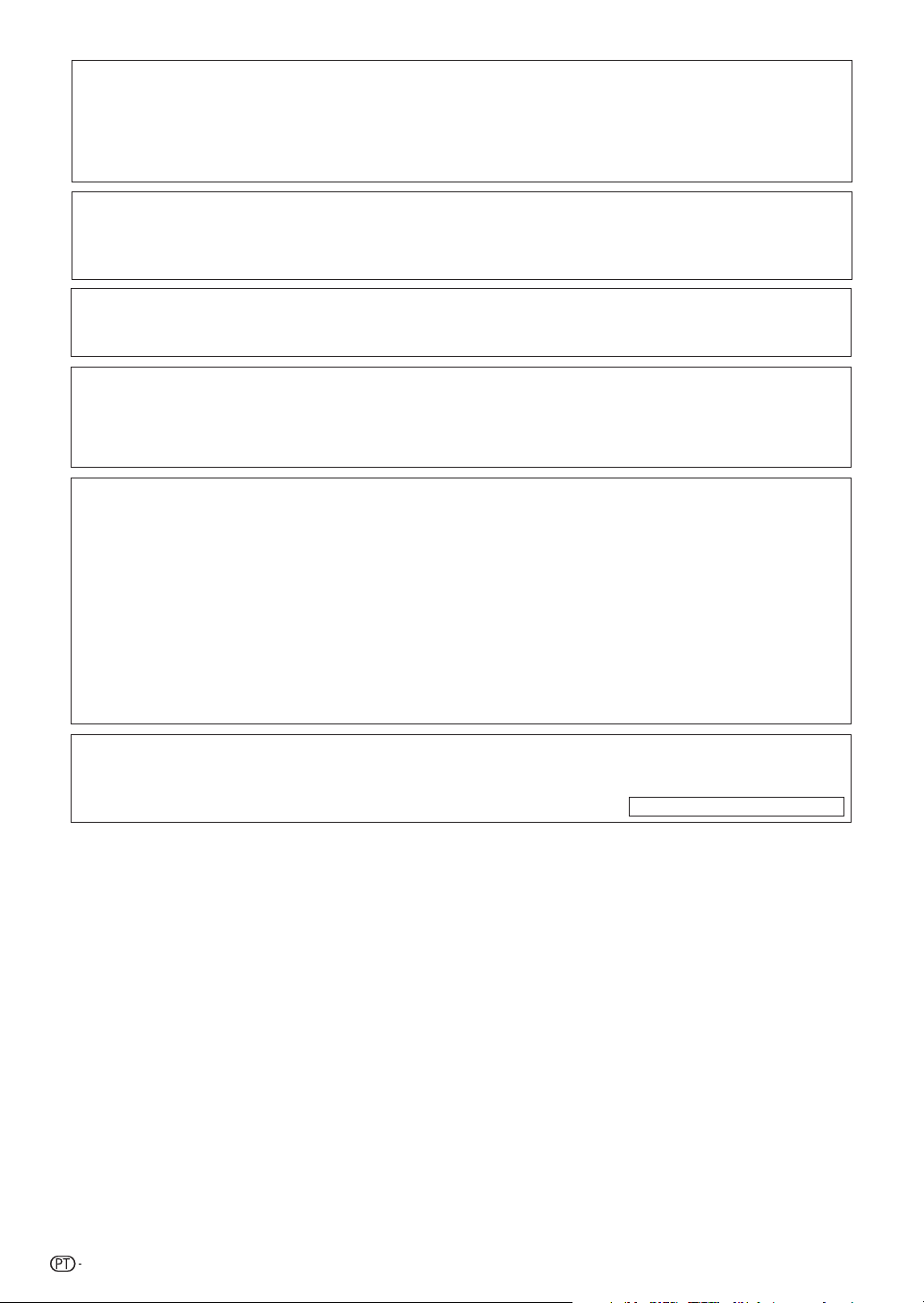
ATENÇÃO:
A ventoinha de refrigeração deste projetor continua a funcionar por cerca de 90 segundos depois que o projetor
entra em modo espera. Em condições normais de operação, ao colocar o projetor em modo espera use sempre
a tecla STANDBY (Espera) no projetor, ou no controle remoto.
EM CONDIÇÕES NORMAIS DE USO, NUNCA DESLIGUE O PROJETOR DESCONECTANDO O CABO DE FORÇA. A
NÃO OBSERVÂNCIA DESTA ADVERTÊNCIA RESULTARÁ EM PROBLEMAS PREMATUROS DE OPERAÇÃO DA LÂMPADA.
AO DESCARTAR-SE DO PRODUTO
Este projetor utiliza solda de estanho-chumbo e uma lâmpada pressurizada contendo uma pequena quantidade
de mercúrio. Para informações quanto ao descarte ou reciclagem, recomenda-se contatar as autoridades locais
ou, se estiver situado nos Estados Unidos da América, a Associação das Indústrias Eletrônicas: www.eiae.org.
Cuidados em relação à troca da lâmpada
Veja “Substituição da Lâmpada” na página 96.
Este projetor SHARP usa um chip DLP®. Este sofisticadíssimo painel contém microespelhos de 786.432 pixels. Tal
como em qualquer equipamento eletrônico de alta tecnologia como grandes telas de TV, sistemas de vídeo e
câmaras vídeo, existem certas tolerâncias aceitáveis que o equipamento deverá cumprir.
Esta unidade possui alguns pixels inativos dentro de tolerâncias aceitáveis que poderão resultar em pontos
inativos na tela da imagem. Isto não afetará a qualidade da imagem ou a vida útil da unidade.
∑ DLP® e o logotipo DLP são marcas registradas da Texas Instruments.
∑ Microsoft
países.
∑ PC/AT é uma marca registrada da International Business Machines Corporation nos Estados Unidos.
∑ Adobe
∑ Macintosh
∑ Todas as outras companhias ou nomes de produtos são marcas comerciais ou marca registradas das
respetivas companhias.
∑ Alguns chips IC neste produto incluem informações proprietárias confidenciais e /ou segredos comerciais
pertencentes à Texas Instruments. Portanto, não é permitido copiar, modificar, adaptar, traduzir, distribuir,
efetuar a engenharia e montagem reversas nem descompilar o conteúdo correspondente.
® e Windows® são marcas registradas da Microsoft Corporation, nos Estados Unidos e/ou outros
®
Reader
® é uma marca comercial da Adobe Systems Incorporated.
®
é uma marca registrada da Apple Computer, Inc. nos Estados Unidos e/ou outros países.
Representante autorizado responsável pelo mercado da Comunidade da União Européia
SHARP ELECTRONICS (Europe) GmbH
Sonninstraße 3, D-20097 Hamburg
SOMENTE UNIÃO EUROPÉIA
2
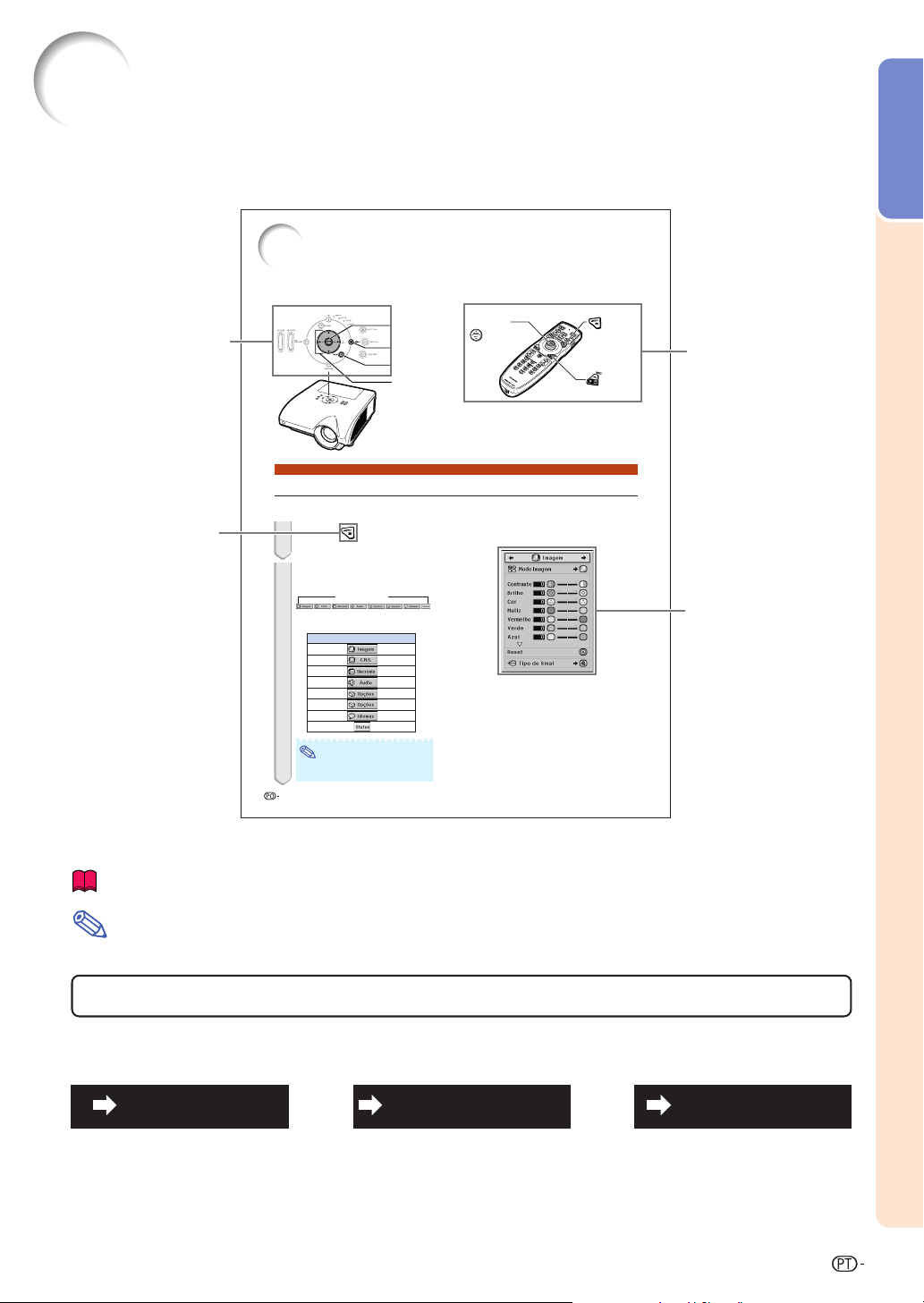
Como Ler Este Manual de Operação
∑ Neste manual de operação, as ilustrações e exibições de tela estão simplificadas para melhor
entendimento, e podem diferir da exibição de tela real.
Utilização da Tela de Menu
O menu pode ser operado para realizar duas funções, ajustes e configurações. (Para
configurar itens do menu, veja páginas 58 e 59.)
Teclas Mouse/Ajustes
('/"/\/|)
Tecla ENTER
Exemplo: tela do menu “Imagem” para
modo ENTRADA 1 (RGB)
Tecla MENU
Tecla UNDO
Teclas usadas nesta
operação
Exibição na tela
Teclas usadas nesta
operação
Tecla usada nesta
etapa
Tecla ENTER
Tecla MENU
Tecla UNDO
Teclas de Ajuste
('/"/\/|)
Seleções do Menu (Ajustes)
Exemplo: Ajuste de “Brilho”
∑ Esta operação também pode ser executado com as teclas do projetor.
1
Pressione .
∑ A tela do menu “Imagem” para o modo
de entrada selecionado é exibida.
\\
2
Pressione
outros itens de menu.
∑ Há oito itens de menu com mostrado a
seguir.
||
\ ou
| para exibir os
\\
||
Itens de menu
Item de menu
Introdução
Nota
∑ O menu “Sincronia” não está disponível
para ENTRADA 4 ou 5.
56
Informação
Nota
....... Indica salvaguardas ao usar o projetor.
................ Indica informações adicionais para configuração e operação do projetor.
Para referência posterior
Manutenção Solução de Problemas Índice
Página 93
Páginas 102 e 103
Página 107
3
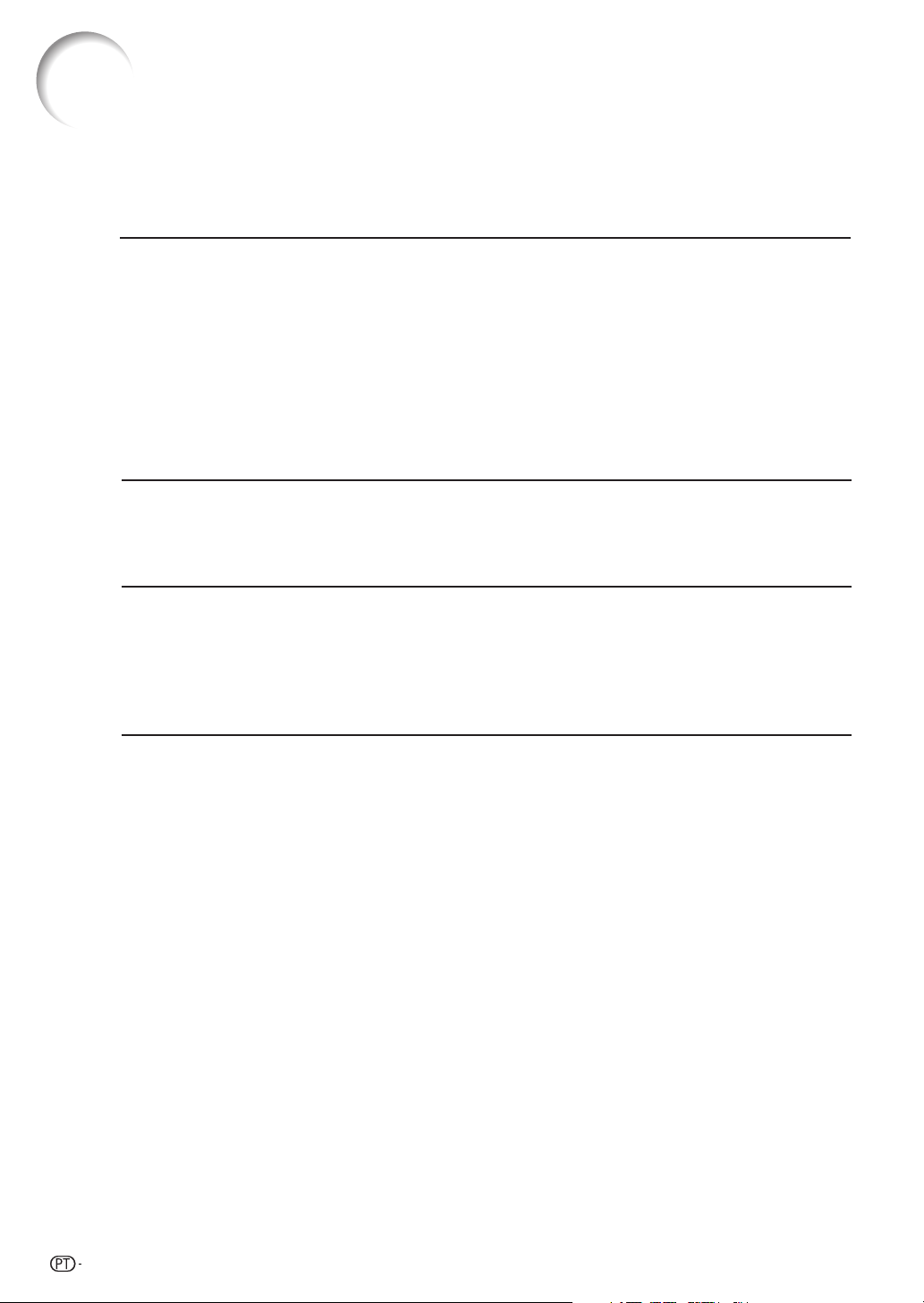
Índice
Preparativos
Introdução
Como Ler Este Manual de Operação............ 3
Índice ............................................................... 4
Como Acessar os Manuais
de Operação PDF ..................................... 7
INFORMAÇÕES DE SEGURANÇA ................ 8
Acessórios .................................................... 11
Nomes de Peças e Funções ........................ 13
Referência Rápida
Referência Rápida ........................................ 20
Configuração
Instalação do Projetor ................................. 22
Instalação do Projetor........................................ 22
Projeção de uma Imagem Revertida ................. 23
Conexões
Conexões ...................................................... 24
Te rminais Entrada/Saída (INPUT/OUTPUT) e
Equipamento Principal Conectável .............24
Exemplos de Cabos para Conexão ............ 25
Conexão a um Computador ........................ 27
Conectando com o Cabo RGB ......................... 27
Conectando com um Cabo 5 BNC para
D-sub de 15 Pinos....................................... 28
Conectando com um Cabo Digital DVI ............. 29
Conexão a Equipamento de Vídeo ............. 30
Conectando a um Equipamento de Vídeo Que
Possui um Terminal de Saída HDMI com um
Cabo DVI para HDMI .................................. 30
Conectando a um Equipamento de Vídeo Que
Possui um Terminal de Saída DVI com um
Cabo Digital DVI.......................................... 31
Utilização do Controle Remoto ................... 17
Alcance Disponível ............................................ 17
Introdução das Pilhas ........................................ 17
Usando o Controle Remoto com
um Cabo de Sinal........................................ 18
Alternando o Modo do Controle Remoto ........... 18
Utilização do Controle Remoto
como Mouse sem Fio do Computador........ 19
Conectando a um Equipamento de Vídeo RGB
com um Cabo RGB 5 RCA ......................... 32
Conectando a um Equipamento de
Vídeo Que Possui Terminais de Saída de
Componente ............................................... 33
Conectando com um Cabo S-vídeo ou um Cabo
de Vídeo Composto .................................... 34
Controle do Projetor através de um
Computador ............................................ 35
Conexão a um Monitor com Terminal de
Entrada RGB ........................................... 36
Conexão a um Amplificador ou Outro
Equipamento de Áudio .......................... 36
4
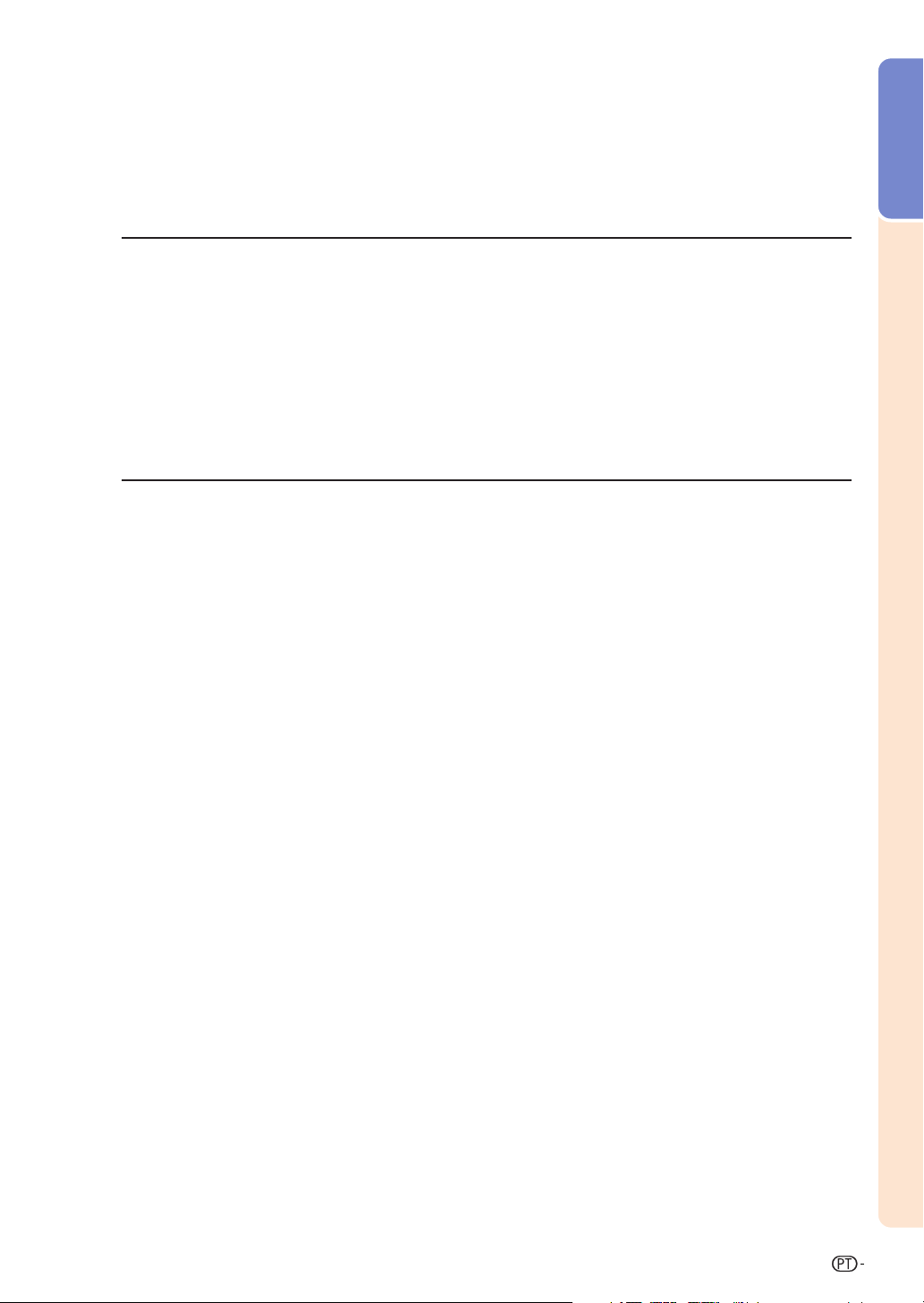
Uso
Operação Básica
Introdução
Ligando e Desligando o Projetor ................ 37
Projeção da Imagem .................................... 38
Deslocando a Lente .......................................... 38
Utilização dos Pés de Ajuste ............................. 39
Ajuste do Foco .................................................. 40
Ajuste do Tamanho da Imagem Projetada ........ 40
Correção da Distorção Trapezoidal .................. 41
Alterando o Modo de Entrada ........................... 45
Recursos Úteis
Itens do Menu ............................................... 51
Utilização da Tela de Menu.......................... 56
Seleções do Menu (Ajustes) ............................. 56
Seleções do Menu (Definições) ........................ 58
Ajustes de Imagem (Menu “Imagem”) ....... 60
Selecionando o Modo Imagem ......................... 60
Ajustando a Imagem ......................................... 60
Ajustando a Temperatura de Cor ......................61
Enfatizando o Contraste .................................... 61
Selecionando o Modo Progressivo.................... 62
Reduzir o Ruído de Imagem (DNR) .................. 62
Ajuste de Tipo de Sinal ..................................... 63
Sistema de Gerenciamento de Cor
(Menu “C. M. S.”) .................................... 64
Seleção do Modo de Reprodução de Cor ........ 64
Seleção da Cor de Destino ............................... 64
Ajuste do Brilho da Cor de Destino ...................65
Ajuste do Valor Cromático da Cor de Destino... 65
Ajuste do Matiz da Cor de Destino ................... 66
Reajuste das Configurações
de Cor Definidas pelo Usuário ....................66
Visão Geral de Todas as
Configurações de Cor .................................67
Ajuste da Imagem de Computador
(Menu “Sincronia”) ................................. 68
Ajuste da Imagem do Computador ...................68
Armazenamento das Definições de Ajuste ....... 68
Seleção das Definições de Ajuste .................... 69
Definições de Modo Especial ........................... 69
Verificação do Sinal de Entrada ........................70
Ajuste de Sincronia Automática ........................ 70
Função de Tela de Syncronia ............................ 71
Ajuste de Áudio (Menu “Áudio”) ................ 72
Ajustando o Áudio ............................................. 72
Uso do Tipo de Saída de Áudio ........................ 72
Utilização do Alto falante ................................... 73
Ajustando o Volume........................................... 46
Desligando o Som Temporariamente ................ 46
Exibição de uma Parte Ampliada da Imagem .... 46
Congelando uma Imagem em Movimento ........ 47
Selecionando o Modo Imagem ......................... 47
Modo Redimensionar ........................................ 48
Exibindo a Tela Preta ......................................... 50
Apresentação e Definição da Pausa ................. 50
Utilização do Menu “Opções (1)” ................ 74
Exibindo Imagens Duplas
(Imagem em Imagem)................................. 74
Ajuste do Modo Reajustar (Redimensionar) ..... 74
Deslocando a Imagem Projetada Verticalmente
(Deslocamento Digital)................................ 75
Ajuste da Exibição na Tela ................................75
Ajuste do Sistema de Vídeo .............................. 76
Capturando Imagens Projetadas ...................... 76
Selecionando uma Imagem de Tela de Fundo ....
Selecionando uma Tela Inicial ........................... 77
Modo Eco .......................................................... 78
Detectando os Sinais de Entrada
Automaticamente ........................................ 78
Função de Desligamento Automático ............... 79
Função Bloqueio do Sistema ............................ 79
77
Conjunto de Funções Úteis durante a
Instalação (Menu “Opções (2)”) ............ 82
Definição de uma Senha ................................... 82
Verificação da Vida Útil da Lâmpada................ 83
Ajustando o Modo da Lâmpada ........................ 83
Reversão/Inversão das Imagens Projetadas..... 84
Controlando Vários Projetores com
um Controle Remoto ................................... 84
Atalho para Fazer Justaposição do Projetor ..... 85
Trava das Teclas de Operação do Projetor ....... 85
Ignorando Seleções de Entrada não Usadas ... 86
Seleção do Modo Ventoinha ............................. 86
Função de Energia Direta Ativada .................... 87
Seleção da Velocidade de Transmissão
(RS-232C) ................................................... 87
Ajustes da Saída do Monitor ............................. 88
Ajuste de LAN / RS232C ................................... 88
Ajuste do Cliente DHCP .................................... 89
Ajuste de TCP/IP .............................................. 89
Modo de Serviço ............................................... 90
Voltando aos Ajustes-Padrão ............................ 91
Usando Outros Menus
(Menus “Idiomas” e “Status”) ................ 92
Seleção do Idioma de Exibição na Tela ............ 92
Perfil de Todas as Difinições de Menu .............. 92
5
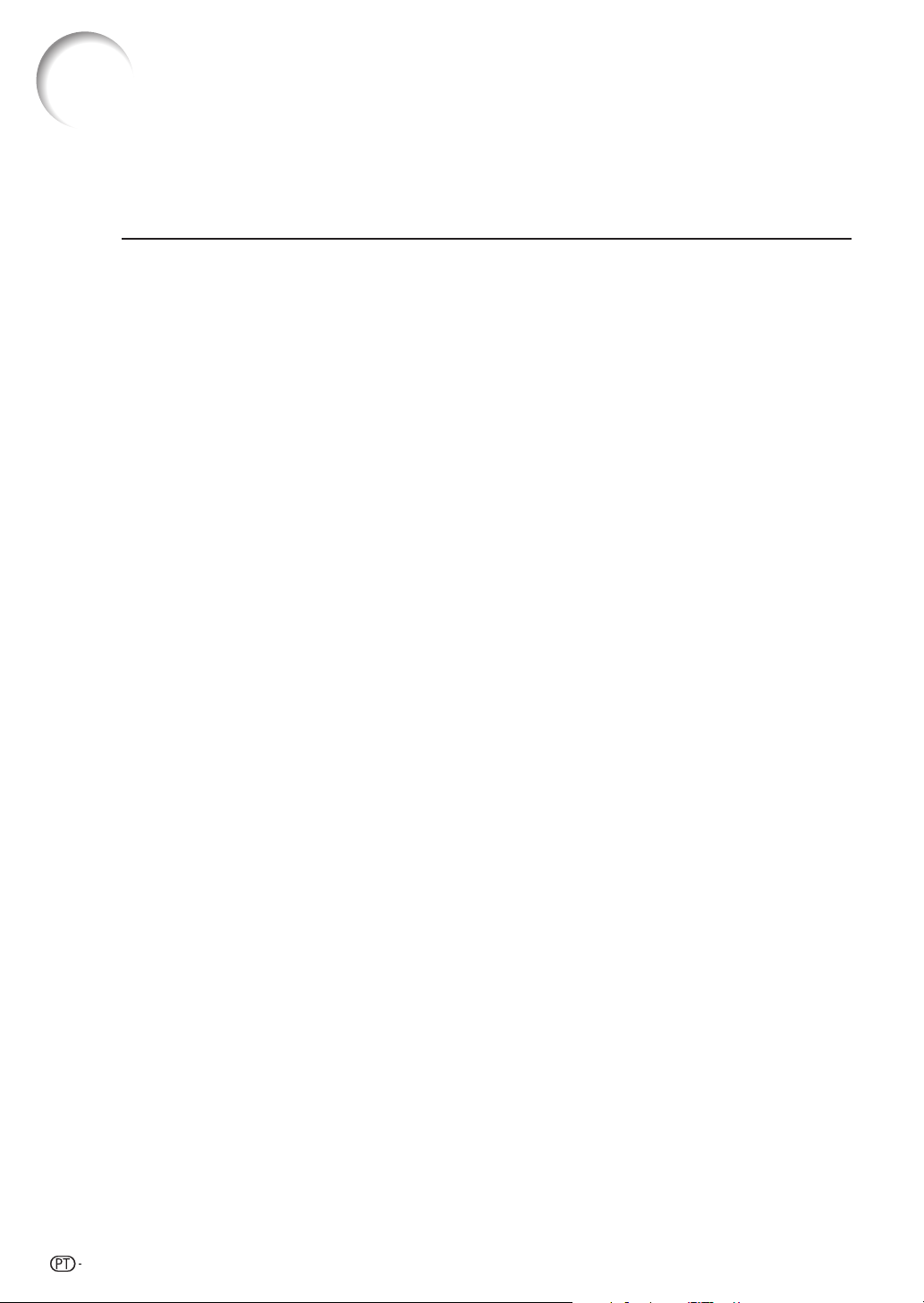
Índice
Referência
Apêndice
Manutenção .................................................. 93
Indicadores de Manutenção ........................ 94
A Respeito da Lâmpada .............................. 96
Lâmpada ........................................................... 96
Cuidados Relativos à Lâmpada ........................ 96
Substituição da Lâmpada ................................. 96
Remoção e Instalação da Unidade
da Lâmpada ................................................97
Reiniciação do Temporizador da Lâmpada ...... 99
Tabela de Compatibilidade
de Computadores ................................. 100
Solução de Problemas............................... 102
Assistência da SHARP .............................. 104
Especificações ........................................... 105
Glossário..................................................... 106
Índice Rimissivo ......................................... 107
As lentes opcionais são descritas na página 12. Adquira-as para uso, conforme desejado.
6
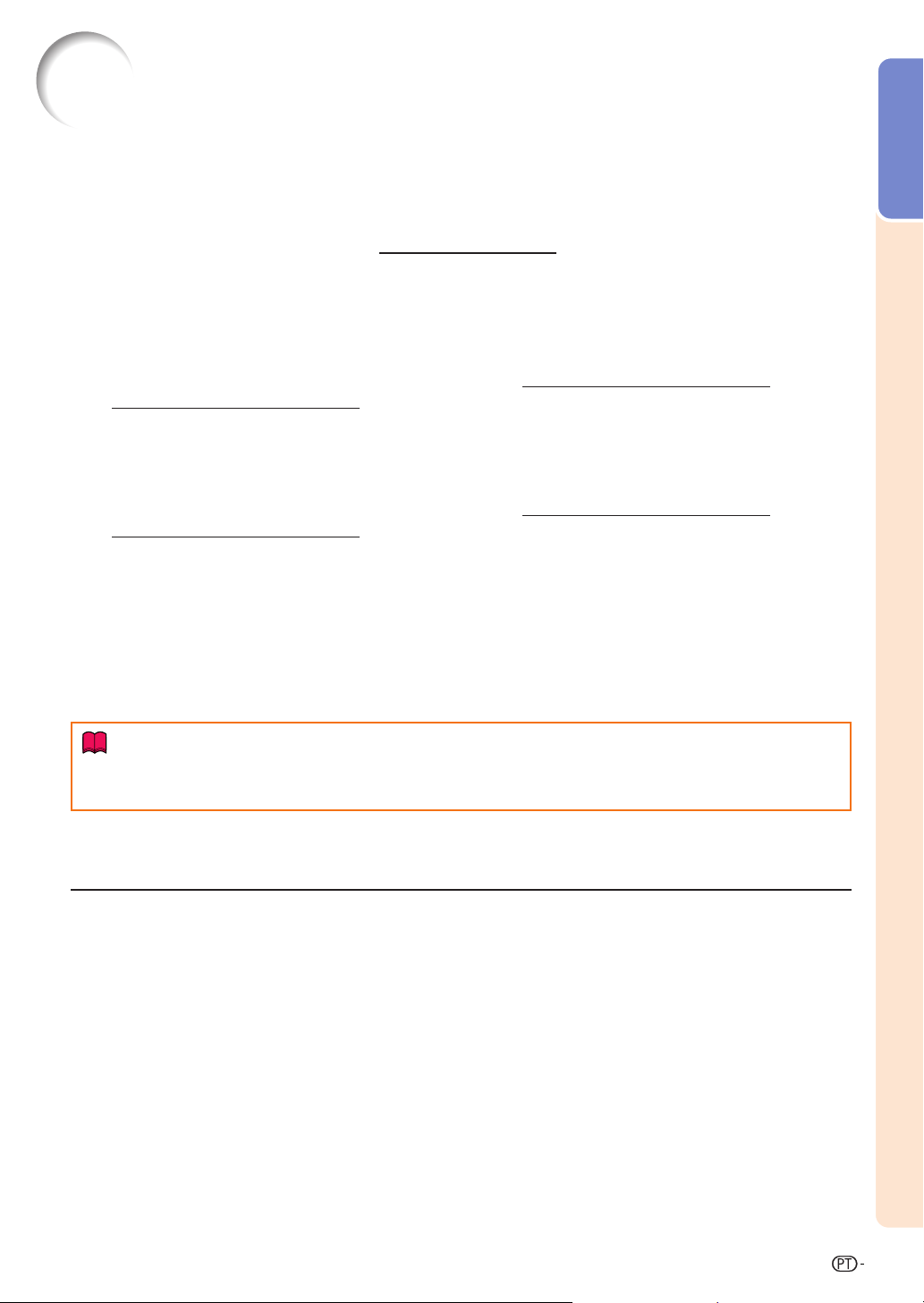
Como Acessar os Manuais de Operação PDF
O CD-ROM inclui os manuais de operação (em formato PDF) em vários idiomas, para que
você possa trabalhar com o projetor mesmo que não os possua. Para utilizar estes manuais,
você precisará instalar Adobe® Reader ® no seu PC (Windows® ou Macintosh®).
Introdução
Instale Adobe® Reader
® pela Internet (http://www.adobe.com).
Para acessar os manuais PDF
Para Windows®:
1
Insira o CD-ROM na unidade de CD-ROM.
2
Dê um duplo clique no ícone “Meu Computador”.
3 Dê um duplo clique no “CD-ROM”.
4
Para ver o manual de operações
1) Dê um duplo clique na pasta “MANUALS”.
2) Dê um duplo clique no idioma (nome da
pasta) que deseja visualizar.
3) Dê um duplo clique no arquivo PDF “PH70_”
para acessar os manuais do projetor.
Para
ver o manual de instalação
1) Dê um duplo clique na pasta “SETUP”.
2) Dê um duplo clique no idioma (nome da
pasta) que deseja visualizar.
3) Dê um duplo clique no arquivo PDF “S_PH7_”
para acessar o manual de instalação.
Informação
Para Macintosh
1
Insira o CD-ROM na unidade de CD-ROM.
2 Dê um duplo clique no ícone “CD-ROM”.
3
Para ver o manual de operações
1) Dê um duplo clique na pasta “MANUALS”.
2) Dê um duplo clique no idioma (nome da
pasta) que deseja visualizar.
3) Dê um duplo clique no arquivo PDF “PH70_”
para acessar os manuais do projetor.
Para
1) Dê um duplo clique na pasta “SETUP”.
2) Dê um duplo clique no idioma (nome da
pasta) que deseja visualizar.
3) Dê um duplo clique no arquivo PDF “S_PH7_”
para acessar o manual de instalação.
®
:
ver o manual de instalação
∑ Se o arquivo PDF desejado não puder ser aberto com o duplo clique, inicie primeiro Adobe® Reader
então especifique o arquivo desejado utilizando o menu “Arquivo”, “Abrir”.
MANUAL DE INSTALAÇÃO
Para detalhes, consulte o “MANUAL DE INSTALAÇÃO” contido no CD-ROM fornecido.
Ajuste da Tela ................................................. 2
Tamanho da Tela e Distância de Projeção .....
Atribuições dos Pinos de Conexão ............ 10
RS-232C Especificações e
Configurações de Comandos ............... 12
Configuração do Ambiente de
Rede do Projetor ..................................... 17
Controle do Projetor através da LAN ......... 23
Definição do Projetor Utilizando
RS-232C ou Telnet .................................. 28
3
Controle do Projetor Utilizando
RS-232C ou Telnet .................................. 31
Projeção Empilhável .................................... 38
Projeção em Telões ...................................... 41
Reiniciando o Temporizador da Lâmpada
do Projetor através da LAN ................... 50
Solução de Problemas................................. 52
Dimensões .................................................... 55
®, e
7
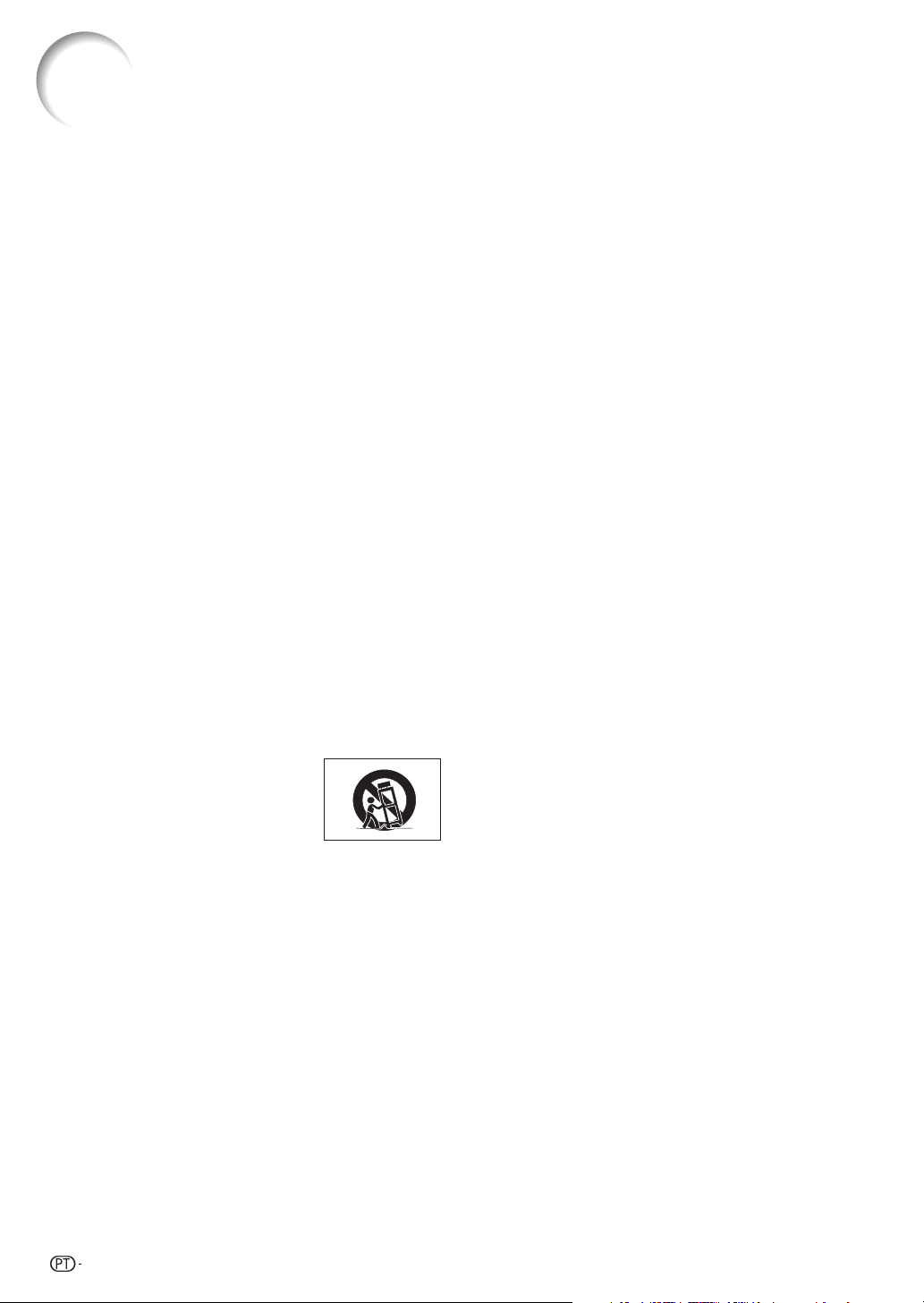
INFORMAÇÕES DE SEGURANÇA
ATENÇÃO: Leia por favor todas estas instruções antes de operar este produto e guarde-as para
uso posterior.
A energia elétrica pode realizar muitas funções úteis. Este produto foi concebido e fabricado para garantir a
sua segurança pessoal. MAS A UTILIZAÇÃO INCORRETA PODERÁ RESULTAR EM POTENCIAL CHOQUE
ELÉTRICO OU PERIGO DE INCÊNDIO. A fim de não neutralizar as seguranças incorporadas neste produto,
observe as seguintes regras básicas para a sua instalação, uso e assistência.
1. Leia as instruções
Todas as instruções de segurança e de operação devem
ser lidas antes de utilizar o aparelho.
2. Guarde as instruções
Todas as instruções de segurança e de operação devem
ser guardadas para consultas futuras.
3. Observe as advertências
Todas as advertências e as instruções de operação devem
ser observadas.
4. Siga as instruções
Todas as instruções de uso e de operação devem ser seguidas.
5. Limpeza
Desligue o aparelho da tomada elétrica antes de limpá-lo.
Não utilize produtos de limpeza líquidos ou em aerosol,
apenas um pano úmido.
6. Adaptadores
Utilize somente os adaptadores recomendados pelo
fabricante para não danificar o aparelho.
7. Água e umidade
Não utilize o aparelho perto da água. Por exemplo: perto de
uma banheira, pia da cozinha ou tanque de lavar roupa, de
um porão úmido ou perto de uma piscina, etc.
8. Acessórios
Não coloque este aparelho sobre um carrinho, suporte, tripé
ou mesa instáveis. Ele pode cair, causando ferimentos graves
a alguém ou ficar bastante danificado. Use somente os
acessórios recomendados pelo fabricante ou vendidos junto
com o aparelho. A fixação do aparelho e o acessório a ser
utilizado devem seguir as recomendações do fabricante.
9. Transporte
Caso o aparelho esteja colocado sobre
uma mesa com rodas, o conjunto deve
ser movido com cuidado. Paradas
repentinas, força excessiva e
superfície desnivelada podem
derrubá-lo.
10. Ventilação
Os furos e aberturas no gabinete foram projetados para
proporcionar ventilação e garantir o funcionamento adequado
do aparelho, protegendo-o contra superaquecimento. As
aberturas não devem ser obstruídas, e assim sendo, não
coloque o aparelho sobre uma cama, sofá, tapete ou qualquer
outra superfície semelhante. Não o instale em um móvel
fechado, como uma estante ou um “rack”, a não ser que
disponha de ventilação adequada e que as instruções do
fabricante sejam cumpridas.
11. Alimentação
Este aparelho deve ser operado apenas com o tipo de
alimentação indicado na etiqueta. Se não tiver certeza acerca
do tipo de alimentação na sua casa, consulte um revendedor
autorizado ou a companhia elétrica local. Consulte o manual
de instruções para aparelhos que irão funcionar com pilhas
ou outras fontes de energia.
12. Aterramento ou polarização
Este produto está equipado com um dos seguintes tipos de
plugues. Se o plugue não servir na tomada de força, por
favor contate o seu eletricista.
Não anule a característica de segurança do plugue.
a. Plugue de tipo de dois fios (corrente).
b.
Plugue de tipo de três fios com terra (corrente) com um
terminal de aterramento.
Este plugue apenas servirá numa tomada de força de
tipo com terra.
13. Proteção do cabo de alimentação
Os fios de alimentação devem ser instalados em locais que
não possam ser pisados, nem posicionados sob objetos que
possam pressioná-los. Preste atenção especial ao encaixe
dos fios nos plugues, nas réguas de tomada e nos pontos
onde saem do aparelho.
14. Relâmpagos
Para maior proteção deste equipamento durante
tempestades, ou quando o mesmo não vá ser usado por um
longo período, aconselha-se desligá-lo da tomada. Isto irá
prevenir danos ao aparelho, causados por raios ou por
sobretensão na energia elétrica.
15. Sobrecarga
Não sobrecarregue as tomadas elétricas, fios de extensão
ou réguas de tomada pois podem causar incêndios ou
choques elétricos.
16. Entrada de líquidos ou objetos
Nunca introduza nenhum tipo de objeto nas aberturas do
aparelho porque este pode tocar pontos perigosos de tensão
ou causar curto-circuito, provocando incêndio ou choque
elétrico. Nunca derrame qualquer líquido no equipamento.
17. Assistência técnica
Não tente consertar o aparelho por conta própria, pois ao
abrir ou retirar as tampas, você ficará exposto a altas tensões
e outros perigos. Caso necessário, solicite sempre o serviço
de técnicos qualificados.
18. Danos que necessitam assistência
Desligue o aparelho da tomada elétrica e solicite o serviço
de técnicos qualificados nas seguintes circunstâncias:
a. Quando o cabo de alimentação ou o plugue estiverem
danificados.
b. Se algum líquido ou objetos caírem dentro do
equipamento.
c. Se o equipamento for exposto à chuva ou à água.
d. Se o equipamento não estiver funcionando
normalmente, mesmo depois de verificadas as
instruções de uso. Ajuste somente os controles
indicados no manual já que o ajuste incorreto de outros
controles pode causar danos outros que, muitas vezes,
podem requerer o trabalho intenso de um técnico
qualificado para que o equipamento volte a funcionar
devidamente.
e. Se o equipamento tiver caído ou sofrido algum dano.
f. Quando o equipamento apresentar uma alteração
brusca no desempenho, indicando a necessidade de
conserto.
19. Reposição de peças
Quando houver necessidade de reposição de alguma peça,
certifique-se de que o técnico use peças indicadas pelo
fabricante ou que possuem as mesmas características das
peças originais. Substituições por peças não autorizadas
podem causar incêndio, choque elétrico ou outros perigos.
20. Inspeção de segurança
Após o término ou reparo de qualquer serviço, peça ao
técnico que realize inspeções de segurança para determinar
se o equipamento está em perfeitas condições de uso.
21. Montagem na Parede ou no Teto
Este aparelho só deve ser montado no teto ou na parede
conforme recomendação do fabricante.
22. Calor
Este aparelho deve ficar longe de qualquer fonte de calor,
como radiadores, saídas de calor, aquecedores ou outros
produtos geradores de calor (incluindo amplificadores).
8
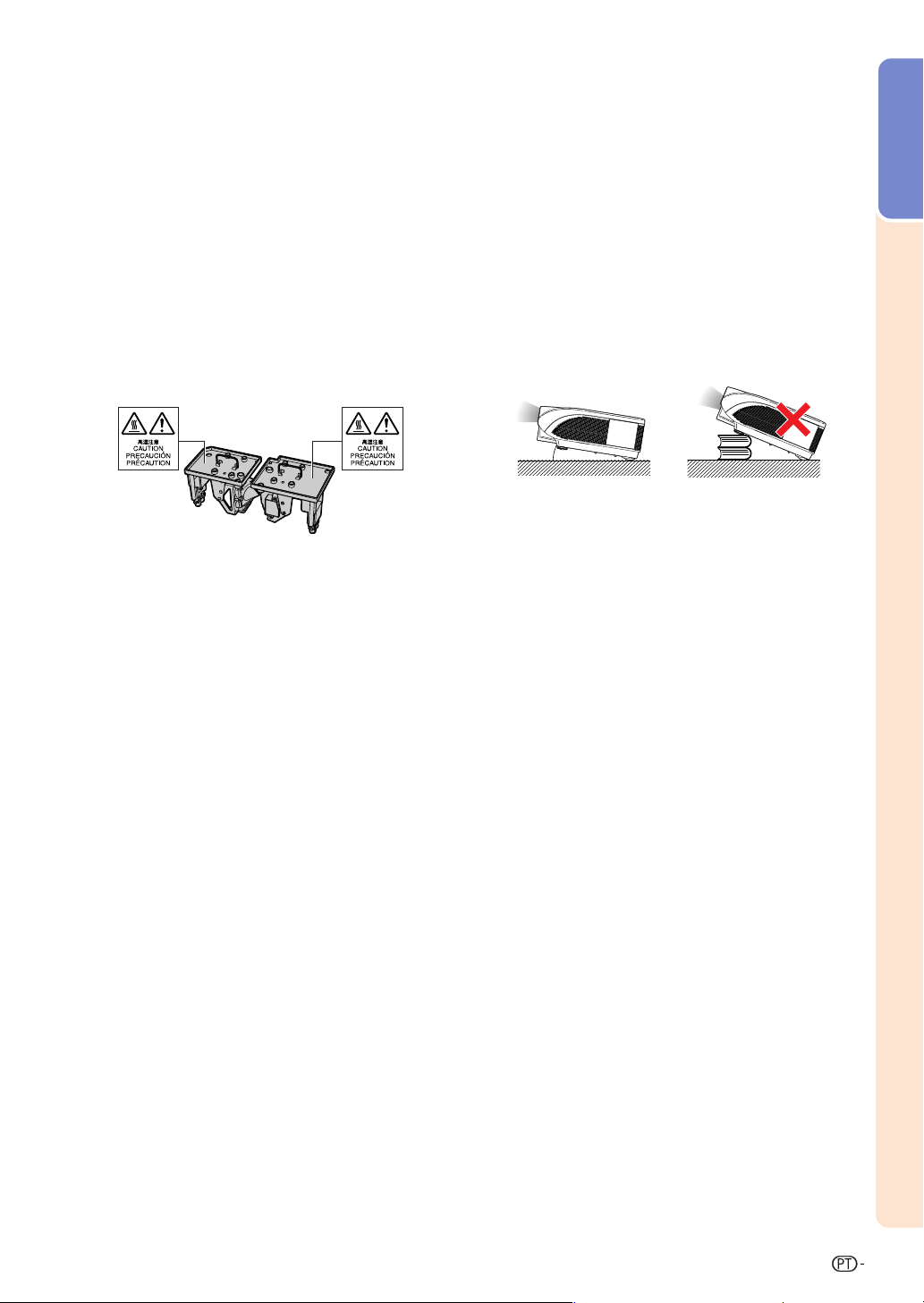
Leia cuidadosamente as seguintes informações de
segurança quando instalar o seu projetor.
Introdução
Cuidados relativos à lâmpada
■
Perigo de ferimentos com partículas de vidro caso
a lâmpada se quebre. Caso a lâmpada venha a
quebrar, contate o Revendedor Autorizado ou
Centro de Assistência Técnica Autorizado para
Projetores Sharp mais próximo para trocar a
lâmpada.
Veja “Substituição da Lâmpada” na página 96.
Cuidados relativos à instalação do
projetor
■
Para um mínimo de assistência e para manter
uma elevada qualidade de imagem, a SHARP
recomenda que este projetor seja instalado
em uma área isenta de umidade, poeira e
fumo de tabaco. Caso o projetor esteja sujeito
a estes ambientes, as aberturas e a lente
deverão ser limpas mais freqüentemente.
Desde que o projetor seja limpo regularmente,
a utilização nesses ambientes não reduzirá
o tempo total de vida da unidade. A limpeza
interna deverá ser efetuada apenas por o
Revendedor Autorizado ou Centro de
Assistência Técnica Autorizado
Sharp
.
para Projetores
Não instale o projetor em locais expostos
à luz solar direta ou a luzes fortes.
■ Posicione a tela de forma a que esta não
fique sob a luz solar ou luz ambiente diretas.
A luz incidindo diretamente na tela esvanece
as cores, dificultando a visualização. Feche
as cortinas e reduza a iluminação quando
instalar a tela em uma sala exposta ao sol
ou muito iluminada.
O projetor pode ser inclinado com segurança
em um ângulo máximo de 9 graus.
■ A colocação deve estar dentro de 9 graus da
horizontal.
Se houver uma aplicação exigindo um ângulo
de inclinação que exceda 9 graus, entre em
contato com o escritório de vendas local da
Sharp.
9°
Quando for usar o projetor em áreas de
altitudes altas, tais como nas montanhas
(a altitudes de aproximadamente 1.500
metros (4.900 pés) ou mais)
■ Quando for usar o projetor em áreas com altitudes altas com ar rarefeito, ajuste o “Modo
Ventoinha” para “Alta”. Negligenciar isto pode
afetar a longevidade do sistema óptico.
Cuidados ao colocar o projetor em locais
altos
■ Quando for colocar o projetor em locais altos, assegure-se de segurá-lo com cuidado
para evitar ferimentos devido à queda do
mesmo.
Não sujeite o projetor a pancadas fortes
e/ou vibrações.
■ Tome cuidado para não atingir nem danificar
a superfície da lente.
Repouse seus olhos de vez em quando.
■ Olhar continuamente para a tela durante
longas horas cansará seus olhos. Não deixe
de descansar seus olhos de vez em quando.
Evite locais com temperaturas extremas.
■ A temperatura de operação para o projetor é
de 41°F a 104°F (+5°C a +40°C).
■ A temperatura de armazenagem para o
projetor é de –4°F a 140°F (–20°C a +60°C).
9
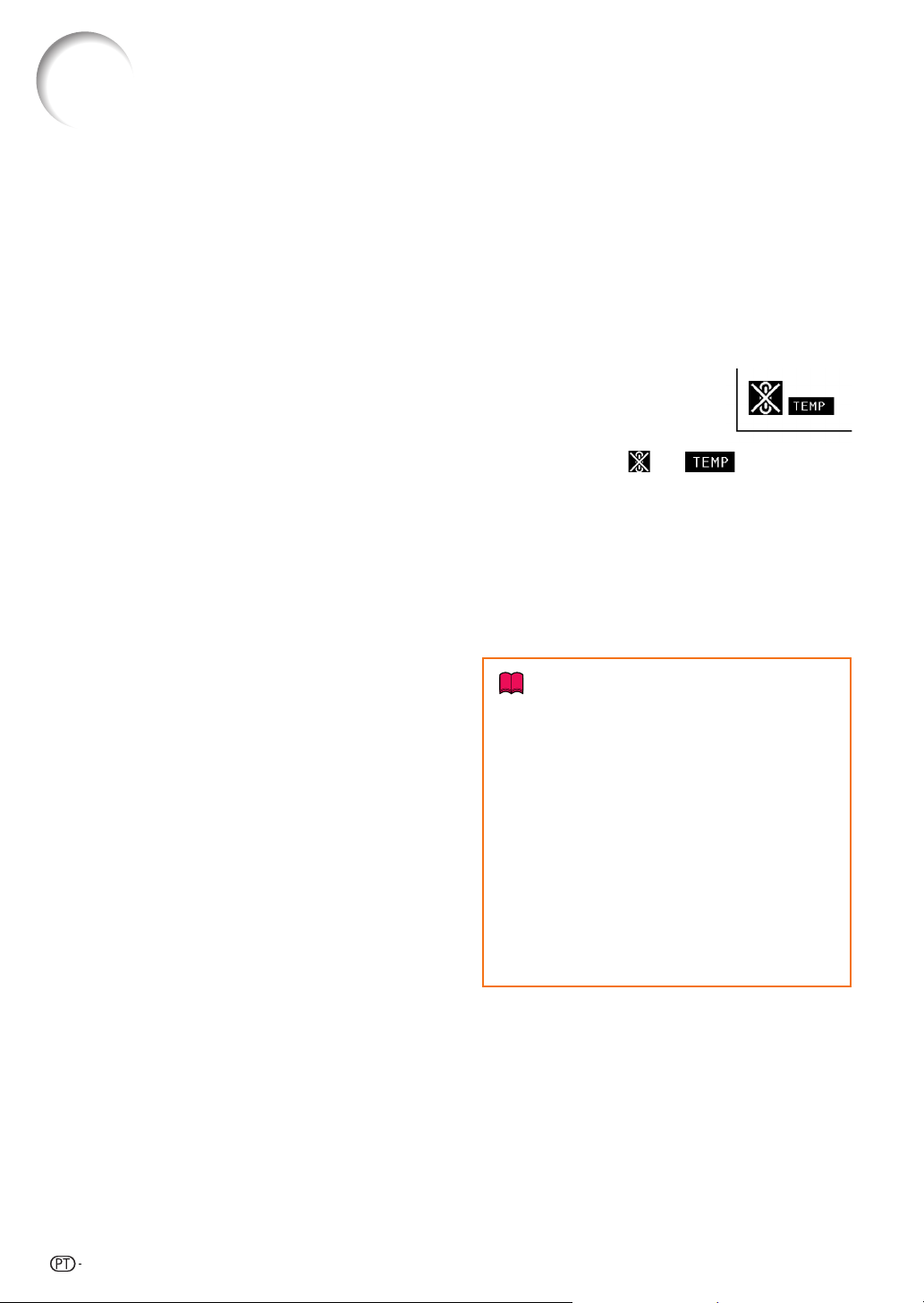
INFORMAÇÕES DE SEGURANÇA
Não bloqueie as grades de ventilação de
entrada e de saída.
■ Deixe um espaço de pelo menos 11 13/16"
polegadas (30 cm) entre a grade de
ventilação e a parede ou obstáculo mais
próximos.
■ Confira se as grades de ventilação de entrada
e de saída não estão obstruídas.
■ Se a ventoinha de arrefecimento ficar
obstruída, um circuito de proteção colocará
automaticamente o projetor em modo espera.
Isto não indica uma avaria
e
95.)
. Desconecte o cabo de alimentação
do projetor da rede elétrica e espere pelo
menos 10 minutos. Coloque o projetor onde
as grades de ventilação de entrada e de
saída não estejam bloqueadas, ligue
novamente o plugue do cabo de força e ligue
o projetor. Isto fará voltar o projetor ao modo
de funcionamento normal.
(Veja páginas 94
Precauções referentes ao uso do projetor
■ Quando em uso, não submeter o projetor a
impacto e/ou vibração fortes, pois isto poderá
danificá-lo. Tomar cuidado especial com a
lente. Se não for usar o projetor por muito
tempo, desligar o cabo de energia da tomada
na parede, e desconectar quaisquer outros
cabos ligados ao mesmo.
■
Não usar o projetor segurando-o pela lente.
■
Quando guardar o projetor, colocar a tampa
na lente do mesmo. (Veja página 13.)
■ Não expor o estojo de proteção ou o projetor à
luz solar direta ou a fontes de calor. O estojo de
proteção ou o projetor poderão mudar de cor ou
sofrer deformação.
Outro equipamento conectado
■ Quando conectar um computador ou outro
equipamento audiovisual ao projetor, efetue
as conexões APÓS desligar o cabo de força
do projetor da tomada CA e desligar o
equipamento a ser conectado.
■ Leia por favor os manuais de operação do
projetor e o equipamento a ser conectado
para instruções sobre como efetuar as
conexões.
Utilização do projetor em outros países
■ A tensão de força de alimentação e a forma
do plugue poderão variar dependendo da
região ou país no qual você está utilizando o
projetor. Quando utilizar o projetor no
estrangeiro, certifique-se que usa o cabo de
força apropriado para o país no qual se
encontra.
Função de monitorização de temperatura
■ Se o projetor começar
aquecendo devido a
problemas de instalação ou
bloqueamento das grades
de ventilação, “ ” e “ ” iluminar-se-á
no canto inferior esquerdo da imagem. Se a
temperatura continuar aumentando, a lâmpada
apagará, o indicador aviso de Temperatura no
projetor piscará, e após um período de
arrefecimento de 90 segundos o projetor
entrará em modo espera. Consulte “Indicadores
de Manutenção” na página 94 para detalhes.
Informação
∑
A ventoinha de esfriamento regula a
temperatura interna, e o seu funcionamento
é controlado automaticamente. O som da
ventoinha poderá variar durante a operação
de projeção devido a alterações da
velocidade da ventoinha. Isto não indica
uma avaria.
∑
Mesmo que você desligue o cabo de energia
após o uso do projetor, o a ventoinha de
ventilação continua funcionando por algum
tempo. Quando guardar o projetor na caixa
de armazenamento, assegure-se de que a
ventoinha de ventilação esteja parado.
Instalação de lente opcional
■ As lentes opcionais devem ser instaladas
pela equipe de assistência técnica.
10
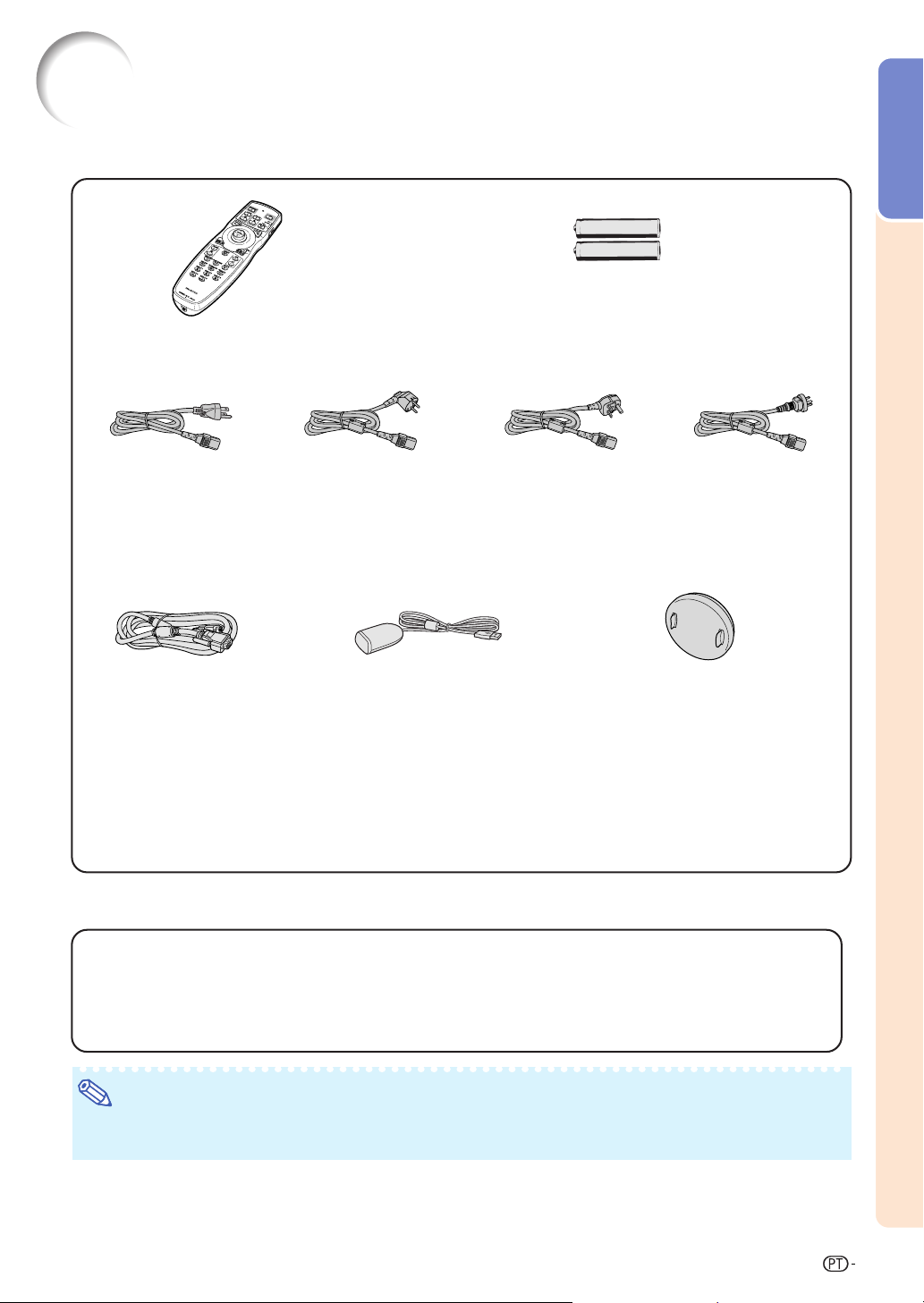
Acessórios
Acessórios fornecidos
Introdução
Controle remoto
9NK5041808700
Cabo de energia*
(1)
Para os EUA, Canadá,
etc.
(6' (1,8 m))
9NK3090204900
(2) (3)
Para Europa, exceto
R.U.
(6' (1,8 m))
9NK3090152700
*Use o cabo de energia correspondente ao seu país.
Cabo RGB
(10' (3,0 m))
9NK3080431000
CD-ROM de referência técnica
e manual do projetor
9NK3534022800
Receptor de mouse remoto
(5'3" (1,6 m))
9NK3790197000
Duas pilhas R-6
(Tamanho “AA”, UM/SUM-3, HP-7 ou similar)
(4)
Para R.U., Hong Kong
e Cingapura
(6' (1,8 m))
9NK3090152900
Tampa da lente com zoom padrão
(Fornecido somente com
XG-PH70X)
9NK3797200400
Manual de operação
(este manual)
9NK5010057700
Para Austrália, Nova
Zelândia e Oceania
(6' (1,8 m))
9NK3090152600
Acessórios opcionais
■ Cabo
Cabo 3 RCA para 15 pinos D-sub (10' (3,0 m)) AN-C3CP2
■ Lâmpada
Unidade de lâmpada 1 AN-PH7LP1
Unidade de lâmpada 2 AN-PH7LP2
Nota
∑ Alguns dos acessórios opcionais podem não estar disponíveis na região. Verifique por favor com o
Revendedor Autorizado ou Centro de Assistência Técnica Autorizado para Projetores Sharp mais próximo.
11
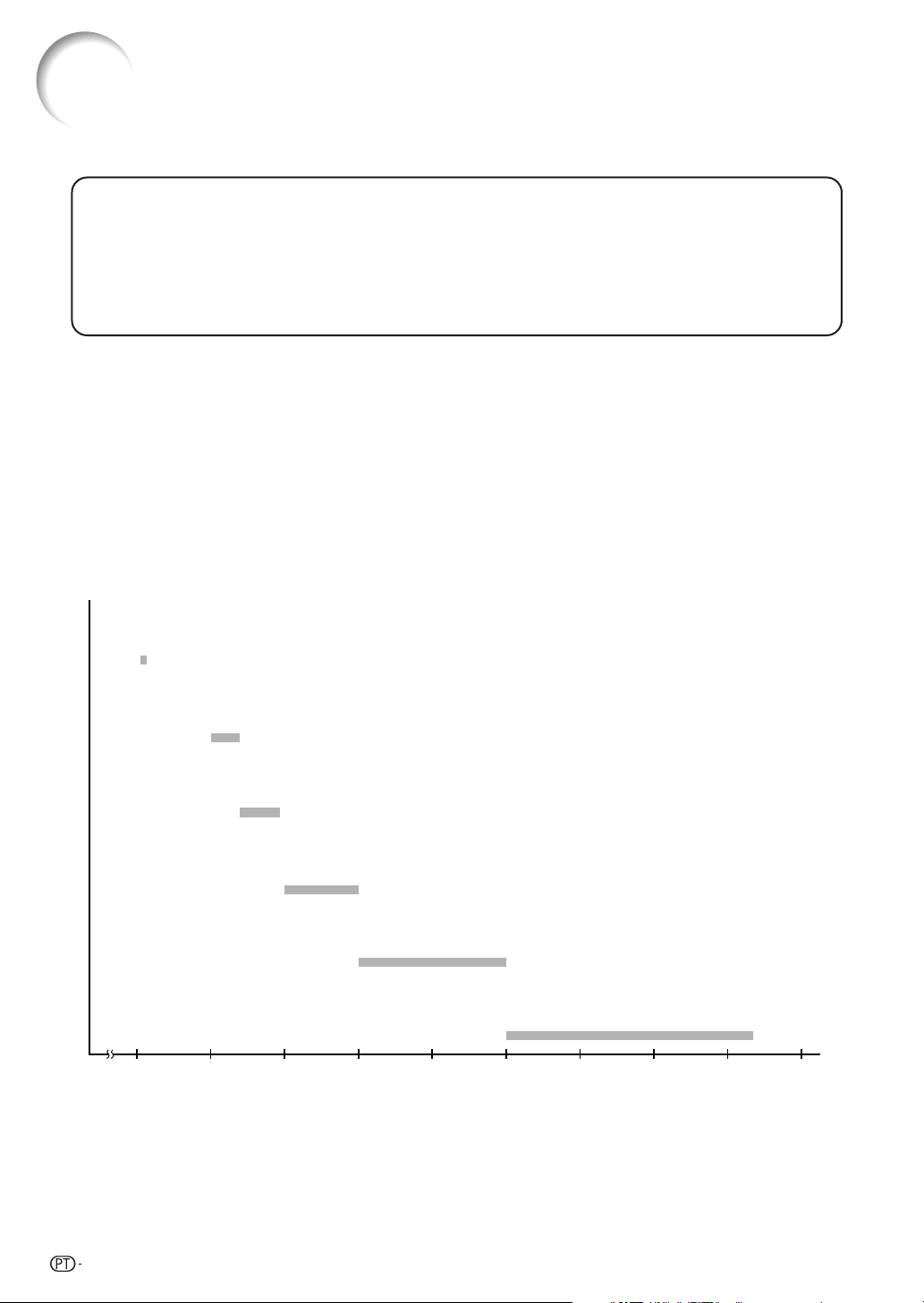
Acessórios
Lentes opcionais
■ Lente Distância de projeção para tela de 100"
Lente grande angular fixa (¥ 0,8) AN-PH10EX 5'4" (1,6 m)
Lente com zoom amplo (¥ 1,5 – 1,8) AN-PH20EZ 10' – 12' (3,0 m – 3,7 m)
Lente com zoom padrão (¥ 1,8 – 2,2) AN-PH31EZ 12' – 14'8" (3,7 m – 4,5 m)
(acoplada ao XG-PH70X)
Lente tele-zoom (¥ 2,25 – 3,00) AN-PH40EZ 15' – 20' (4,6 m – 6,1 m)
Lente tele-zoom (¥ 3,0 – 4,5) AN-PH50EZ 20' – 30' (6,1 m – 9,1 m)
Lente tele-zoom (¥ 4,5 –7,0) AN-PH60EZ 30' – 46'8" (9,1 m – 14,2 m)
Nenhuma lente está acoplada ao XG-PH70X-N. A lente com zoom padrão está acoplada ao
XG-PH70X.
As lentes opcionais da Sharp também estão disponíveis para aplicações especializadas.
Consulte o seu revendedor autorizado de projetores Sharp mais próximo para obter detalhes
sobre todas as lentes. (Consulte o manual de operação da lente ao usá-la.) Além disso,
certifique-se de que elas sejam instaladas pela equipe de assistência técnica.
Distância de Alcance
O gráfico a seguir é para uma tela de 100 polegadas (254 cm) com modo normal 4:3.
Tela
Lente grande angular fixa (AN-PH10EX)
Proporção da distância de projeção 1:0,8
5'4" (1,6 m)
Lente com zoom amplo (AN-PH20EZ)
Proporção da distância de projeção 1:1,5–1,8
Lente com zoom padrão
Proporção da distância de projeção 1:1,8–2,2
10'–12' (3,0 m–3,7 m)
(AN-PH31EZ: equipamento padrão com XG-PH70X)
12'–14'8" (3,7 m–4,5 m)
Lente tele-zoom (AN-PH40EZ)
15'–20' (4,6 m–6,1 m)
Proporção da distância de projeção 1:2,25–3,00
Lente tele-zoom (AN-PH50EZ)
20'–30' (6,1 m–9,1 m)
Proporção da distância de projeção 1:3,0–4,5
Lente tele-zoom (AN-PH60EZ)
30'–46'8" (9,1 m–14,2 m)
Proporção da distância de projeção 1:4,5–7,0
5101520253035 455040 (pés)
12
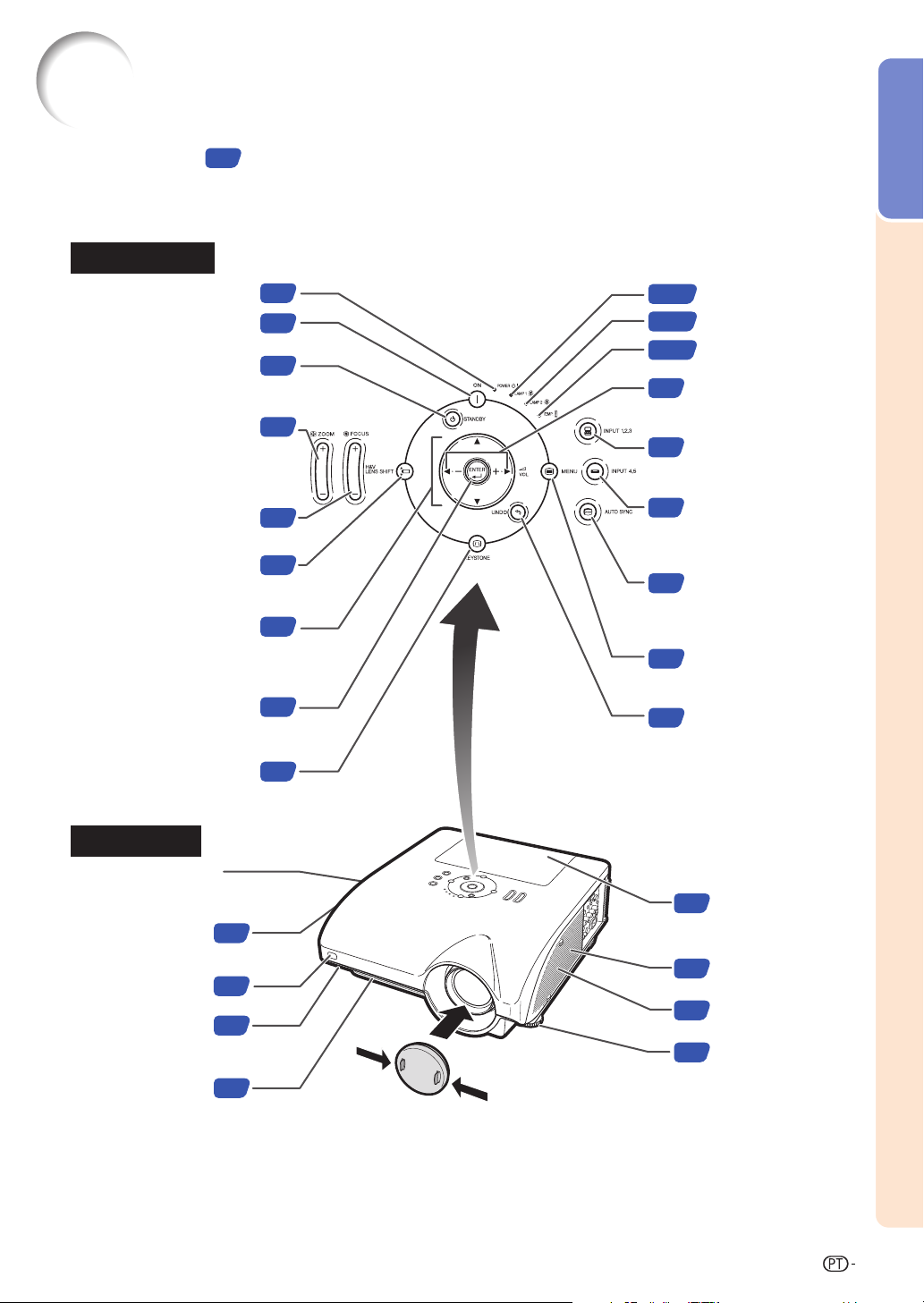
Nomes de Peças e Funções
Os números em referem-se às páginas principais neste manual de operação onde o tópico
é explicado.
Projetor
Vista Superior
Introdução
Indicador de Energia
Tecla ON
Liga a energia.
Tecla STANDBY
Coloca o projetor em modo
espera.
Tecla ZOOM
Para ajustar o tamanho da
imagem projetada.
Tecla FOCUS
Para ajustar o foco.
Tecla H&V LENS SHIFT
Para deslocar a lente horizontal e
verticalmente.
Teclas de Ajuste
('/"/\/|)
Para selecionar itens do menu
e para outros ajustes.
Tecla ENTER
Para definir itens selecionados
ou ajustados no menu.
Tecla KEYSTONE
Para ativar o modo de
Correção de Angulação.
14
37
37
40
40
39
56
56
41
14·94
Indicador da Lâmpada 1
14·94
Indicador da Lâmpada 2
Indicador de Aviso de
14·94
Temperatura
Teclas Volume
46
Para ajustar o nível de
som do alto-falante.
Tecla INPUT 1, 2, 3
45
Para alternar o modo de
entrada 1, 2 ou 3.
45
Tecla INPUT 4, 5
Para alterar o modo de
entrada 4 ou 5.
70
Tecla AUTO SYNC
Para ajustar automaticamente
imagens quando conectado a
um computador.
Tecla MENU
56
Para ajustes e definição de
telas.
56
Tecla UNDO
Para desfazer uma operação
ou retornar ao display
anterior.
Vista Frontal
Alça de transporte
Para transportar o
projetor.
Alto-falante
Sensor de
controle remoto
Pé de ajuste
(na parte posterior
do projetor)
Grade de ventilação
de entrada
73
17
39
93
∑ Colocação da tampa da lente
Empurrar a tampa da lente até
clicar na posição.
∑ Remoção da tampa da lente
Puxar a tampa da lente
diretamente para fora.
Tampa da unidade
97
da lâmpada
93
Grade de ventilação
de entrada
73
Alto-falante
Pé de ajuste
39
(na parte posterior
do projetor)
13
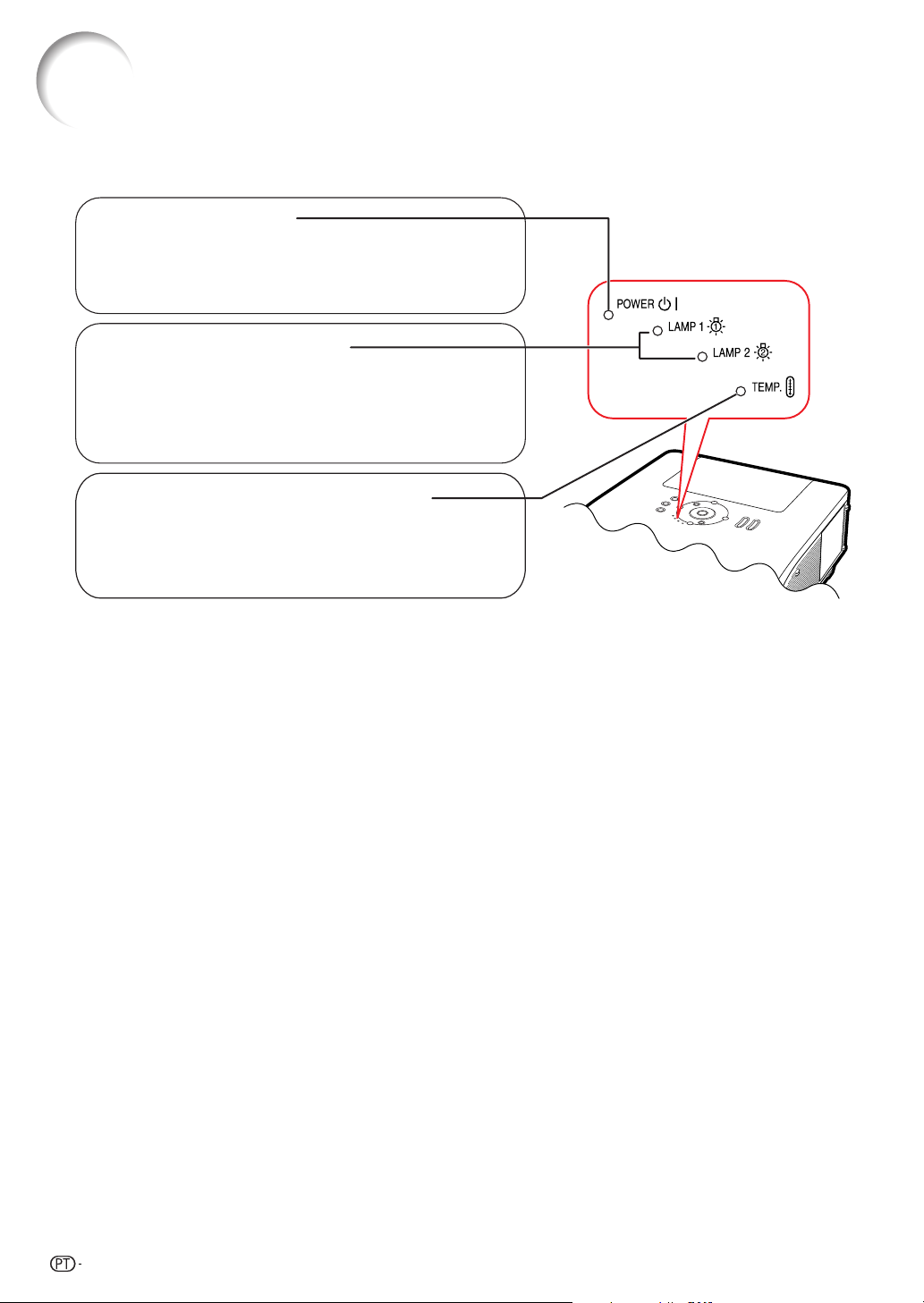
Nomes de Peças e Funções
Sobre os Indicadores do Projetor
Indicador de Energia
Vermelho aceso
Verde aceso
Vermelho piscando
Indicador da Lâmpada 1, 2
Verde aceso
Verde piscando
Vermelho aceso
...
Normal (Espera)
...
Normal (Ligado)
...
A tampa da entrada de ventilação
está aberta. (Veja página 93.)
...
Normal
...
A lâmpada está aquecendo.
...
A lâmpada foi desligada de modo
anormal ou precisa ser trocada.
(Veja páginas 94 e 95.)
Indicador de Aviso de Temperatura
Desligado
Vermelho piscando/aceso
...
Normal
...
Temperatura interna alta
demais. (Veja páginas 94
e 95.)
14
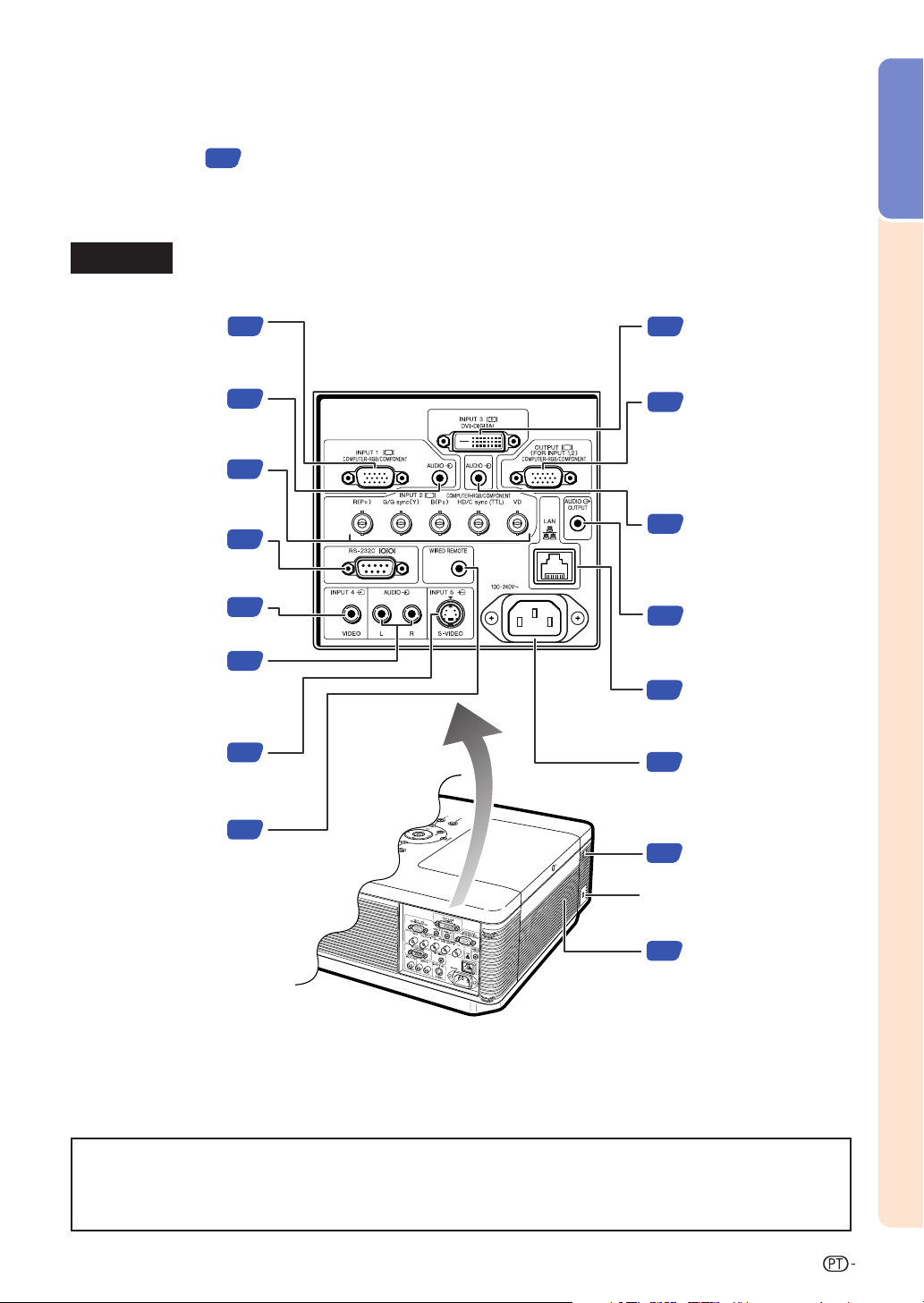
Os números em referem-se às páginas principais neste manual de operação onde o tópico
é explicado.
Projetor (Vista Lateral)
Introdução
Terminais
Consulte “
Conectável
Terminal INPUT 1
Terminal para sinais de
componente e RGB do
Terminal de entrada de
Terminal de entrada de
Terminais BNC para sinais
de componente e RGB do
Terminal para controlar o
Terminal para conexão de
equipamento de vídeo.
Terminais de entrada de
Terminais de entrada de
áudio compartilhados para
Terminal para conexão de
equipamento vídeo com
Para conexão do controle
remoto ao projetor quando
remoto não alcançam o seu
computador.
AUDIO (1)
áudio para INPUT 1.
Terminais INPUT 2
computador.
Terminal RS-232C
projetor usando um
computador.
Terminal INPUT 4
AUDIO (4, 5)
INPUT 4 e 5.
Terminal INPUT 5
um terminal S-video.
Terminal WIRED
REMOTE
os sinais do controle
sensor.
Terminais Entrada/Saída (INPUT/OUTPUT) e Equipamento Principal
” na página 24.
27
27
28
35
34
34
34
Terminal INPUT 3
29
Terminal para sinais de
componente digital e RGB
digital DVI.
Terminal OUTPUT (FOR
36
INPUT 1, 2)
Terminal de saída para
sinais de componente e
RGB do computador.
Compartilhados para INPUT
1 e 2.
Terminal de entrada de
28
AUDIO (2, 3)
Terminal de entrada de
áudio compartilhado para
INPUT 2 e 3.
Terminal AUDIO OUTPUT
36
Áudio compartilhado
terminal de saída para
INPUT
1–5
.
Terminal LAN
35
Terminal para controlar o
projetor usando computador
de rede local.
Soquete CA
37
Conecte o cabo de energia
fornecido.
18
Sensor de
17
controle remoto
Conector Kensington
Security Standard
Grade de ventilação de saída
93
A velocidade e o som da
ventoinha de ventilação
podem variar durante a
operação em resposta a
mudanças na temperatura
interna. Trata-se de uma
operação normal e não
indica defeito.
Utilização do Bloqueio Kensington
∑ Este projetor tem um conector Kensington Security Standard para uso do Sistema de Segurança Kensington
MicroSaver. Consulte as informações que acompanham o sistema para instruções sobre como usá-lo para
proteger o seu projetor.
15
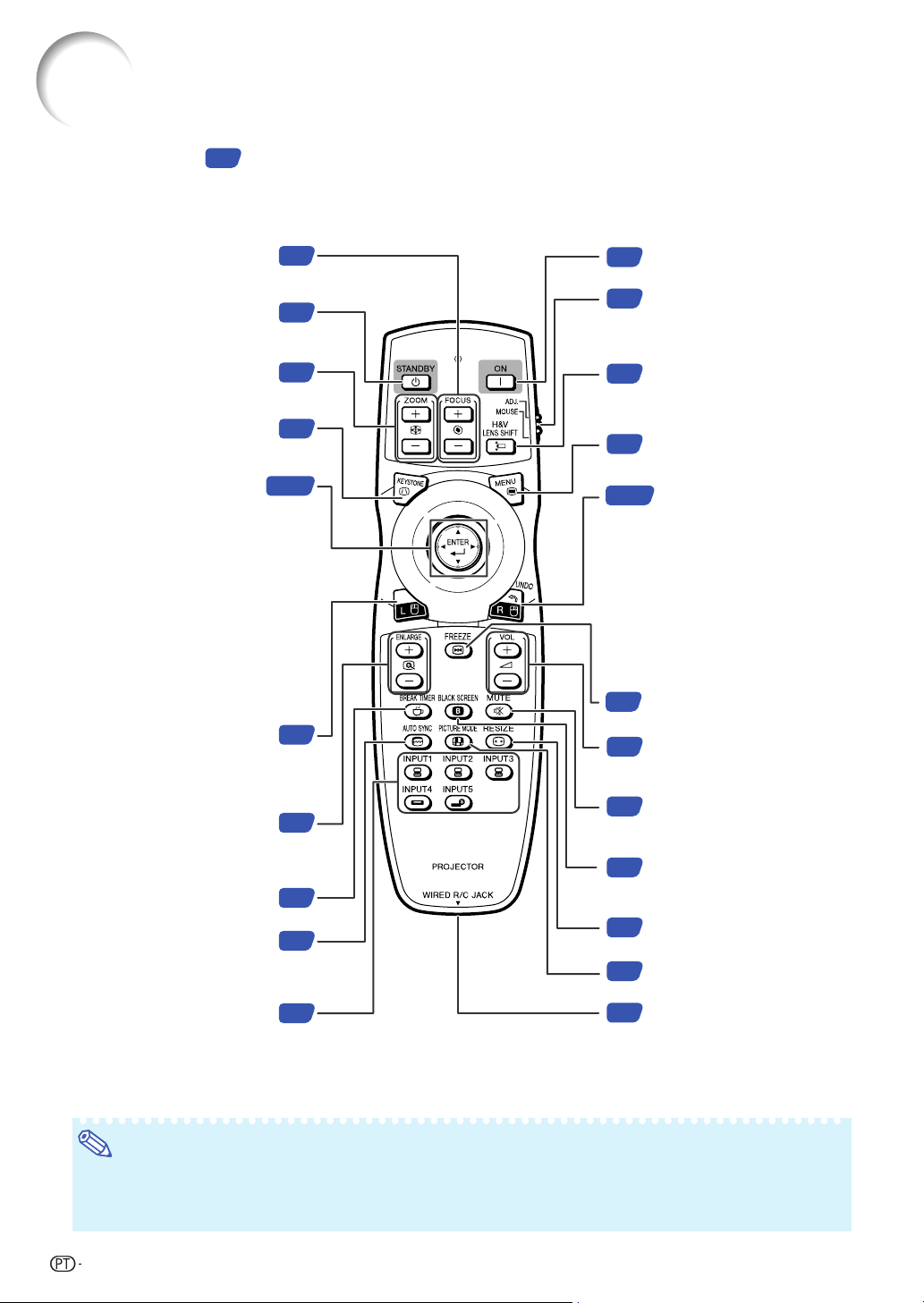
Nomes de Peças e Funções
Os números em referem-se às páginas principais neste manual de operação onde o tópico
é explicado.
Controle Remoto
Para colocar em foco a imagem
Teclas FOCUS
projetada.
Tecla STANDBY
Para colocar o projetor
em modo espera.
Teclas ZOOM
Para ajustar o tamanho da
imagem projetada.
Tecla KEYSTONE
Para ativar o modo de Correção
de Angulação.
Teclas Mouse/Ajustes
('/"/\/|)
∑ Para mover o cursor do
computador enquanto o
interruptor ADJ./MOUSE estiver
na posição MOUSE.
∑ Para selecionar itens de menu
enquanto o interruptor
ADJ./MOUSE estiver na posição
ADJ.
Tecla ENTER
Para definir itens selecionados ou
ajustados no menu.
Tecla L-click
Para clicar com o botão esquerdo
do mouse enquanto o interruptor
ADJ./MOUSE estiver na posição
MOUSE.
Teclas ENLARGE
(Ampliação/Redução)
Para ampliação ou redução de
parte da imagem.
Tecla BREAK TIMER
Para ajustar o tempo de pausa.
Tecla AUTO SYNC
Para ajustar automaticamente
imagens quando conectado a um
computador.
Teclas INPUT 1, 2, 3, 4 e 5
Para ativar os modos de entrada
respectivos.
40
37
40
41
19·56
19
46
50
70
45
Tecla ON
37
Para ligar a energia.
18
Interruptor ADJ./MOUSE
Para alternar os modos de
controle remoto.
39
Tecla H & V LENS SHIFT
Para deslocar a lente horizontal e
verticalmente.
Tecla MENU
56
Para ajustes e definição de telas.
19·56
Tecla R-click/UNDO
∑ Para clicar com a tecla direito
do mouse enquanto o
interruptor ADJ./MOUSE
estiver na posição MOUSE.
∑ Para desfazer uma operação
ou retornar ao display anterior
enquanto o interruptor
ADJ./MOUSE estiver na
posição ADJ.
Tecla FREEZE
47
Para congelar imagens.
Teclas Volume
46
Para ajustar o nível de som do
alto-falante.
Tecla MUTE
46
Para desligar temporariamente o
som.
Tecla BLACK SCREEN
50
Para exibir temporariamente a tela
preta.
Tecla RESIZE
48
Para mudar o tamanho da tela.
Tecla PICTURE MODE
47
Para mudar o modo Imagem.
WIRED R/C JACK
18
Para conexão do controle remoto
ao projetor quando os sinais do
controle remoto não alcançam o
seu sensor.
Nota
∑ Todos as teclas no controle remoto, exceto as teclas Mouse/Ajustes) e o interruptor ADJ./MOUSE, são
feitos de material luminoso visível no escuro. A sua visibilidade diminui com o tempo. Sua exposição à
luz irá recarregar as teclas luminosas.
16
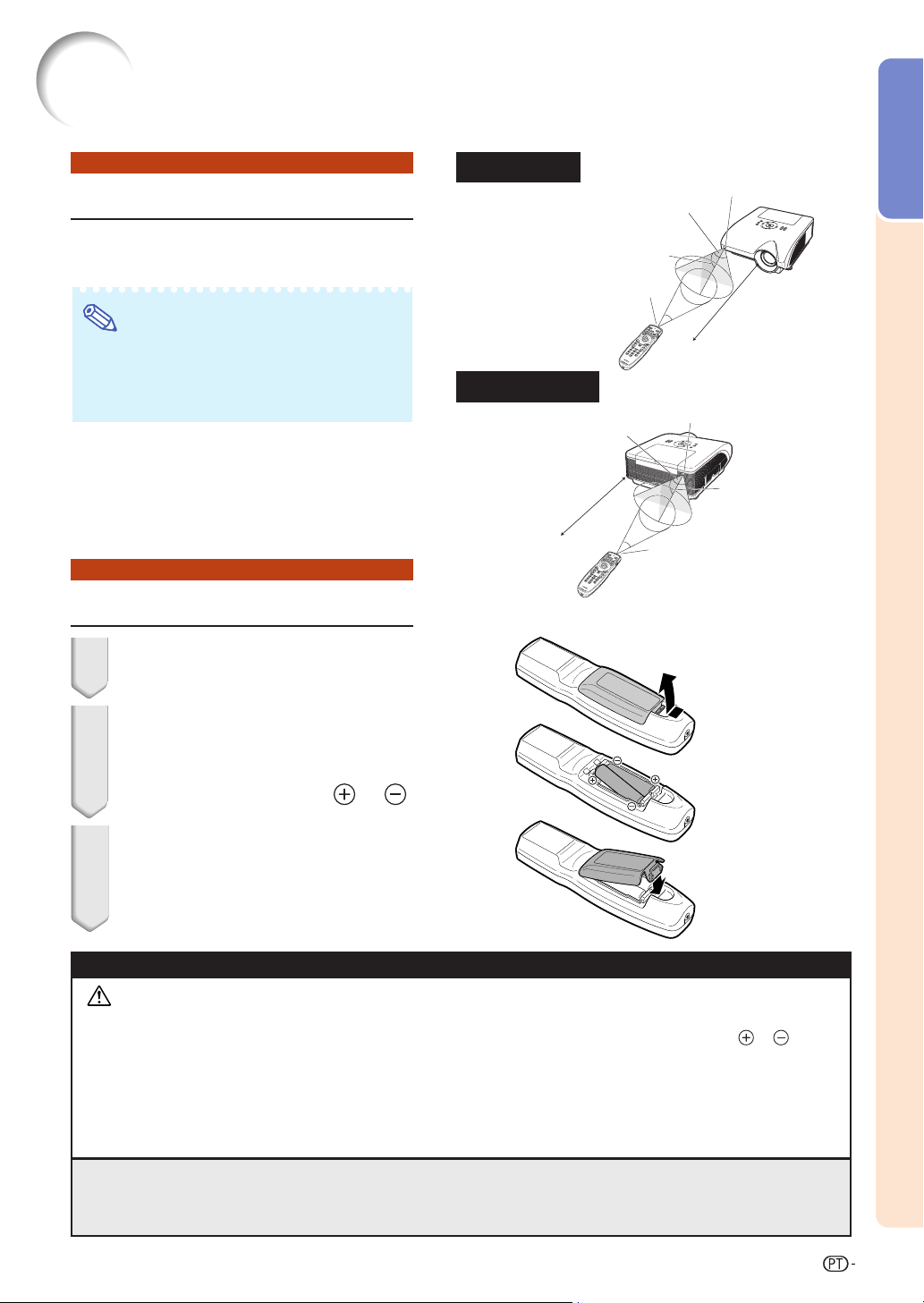
Utilização do Controle Remoto
Vista Frontal
Alcance Disponível
O controle remoto pode ser usado para
controlar o projetor dentro dos alcances
indicados na ilustração.
Nota
∑ O sinal do controle remoto pode ser refletido
em uma tela para facilidade de operação.
Contudo, o alcance efetivo do sinal poderá
variar dependendo do material da tela.
Quando utilizar o controle remoto:
∑ Assegure-se de não derrubar, expôr à umidade
ou a temperaturas altas.
∑
O controle remoto poderá funcionar mal sob uma
lâmpada fluorescente. Nessa circunstância,
afaste o projetor da lâmpada fluorescente.
Introdução das Pilhas
Vista Posterior
Transmissores
do sinal do
controle remoto
23' (7 m)
Sensor de controle remoto
30∞
30∞
30∞
Controle Remoto
Sensor de controle remoto
30∞
30∞
Transmissores do sinal do
controle remoto
Controle Remoto
23' (7 m)
30∞
Introdução
1
Baixe a aba na tampa e remova a
tampa na a direção da seta.
2 Introduza as pilhas incluídas.
∑ Introduza as pilhas assegurando-se que
as polaridades correspondem
corretamente às marcas e
dentro do compartimento das pilhas.
3 Insira as lingüetas localizadas na
extremidade da tampa da bateria
em seus slots e pressione a
tampa até a posição de encaixe.
O uso incorreto das pilhas poderá causar seu vazamento ou explosão. Favor seguir as precauções a seguir.
Atenção
∑ Perigo de explosões se as pilhas for trocada incorretamente. Troque somente com uma do mesmo tipo ou equivalente.
∑ Coloque as pilhas assegurando-se que as polaridades correspondem corretamente às marcas
do compartimento.
∑ Pilhas de tipos diferentes têm propriedades diferentes, portanto não misture pilhas de diferentes tipos.
∑ Não misture pilhas novas com antigas.
Isto poderá encurtar a vida das pilhas novas ou poderá provocar o vazamento das antigas.
∑ Remova as pilhas do controle remoto assim que se esgotarem, para evitar o seu vazamento.
O líquido das pilhas é prejudicial à pele; portanto, use um pano para limpar as pilhas e depois retirá-las.
∑ As pilhas usadas neste projetor poderão se esgotar num curto tempo, dependendo de como forem mantidas.
Tenha o cuidado de as substituir por pilhas novas logo que possível.
∑ Remova as pilhas do controle remoto se não pretender usá-lo por muito tempo.
∑ Obedeça os regulamento (ordenanças) das autoridades locais quando for desfazer-se das pilhas usadas.
e dentro
17
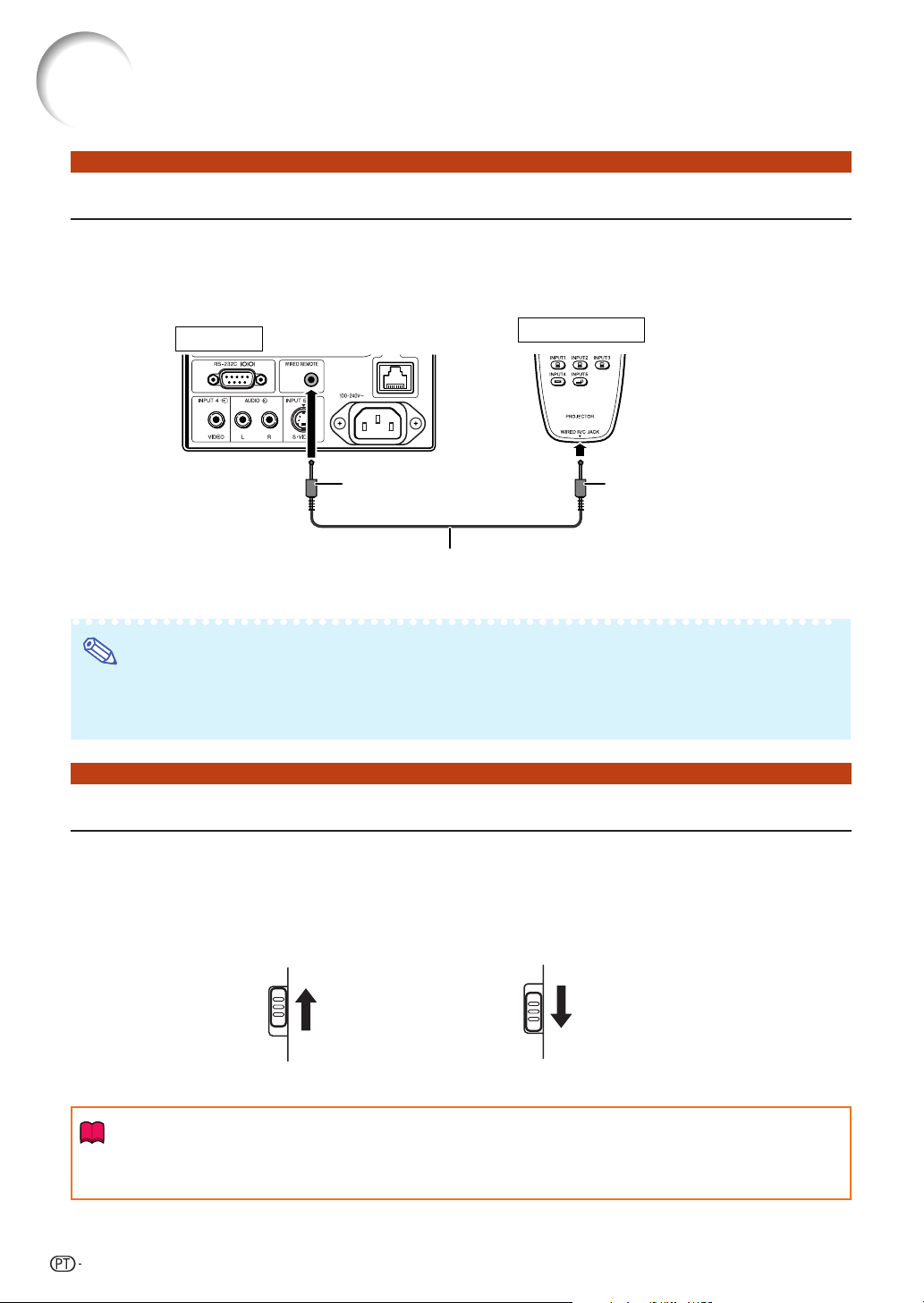
Utilização do Controle Remoto
Usando o Controle Remoto com um Cabo de Sinal
Quando os sinais do controle remoto não puderem ser alcançados devido à posição do projetor, utilize um
cabo de ø3,5 mm para conectar o controle remoto ao projetor. Dessa forma é possível controlar o projetor
pelo controle remoto.
Vista lateral
Ao terminal WIRED REMOTE
Cabo com miniconector de ø3,5 mm
(disponível no mercado ou disponível como peça
de serviço Sharp QCNWGA038WJPZ)
Controle Remoto
Ao WIRED R/C JACK
Nota
∑
Não é possível a função remota sem fio quando o cabo de ø3,5 mm da minitomada é conectado ao projetor.
Para executar a operação remota sem fio, o cabo de ø3,5 mm da minitomada deve ser desconectado do
projetor.
Alternando o Modo do Controle Remoto
O controle remoto apresenta duas funções. Uma é o controle do projetor e a outra é o mouse de computador
sem fio. Deslize o interruptor ADJ./MOUSE no controle remoto para o outro lado compatível com o uso
desejado.
Controle do projetor Mouse de computador sem fio
ADJ.
MOUSE
ADJ.
MOUSE
Informação
∑ Ao usar o controle remoto como mouse de computador sem fio, conecte o receptor do mouse remoto
fornecido ao computador. (Veja página 19.)
18
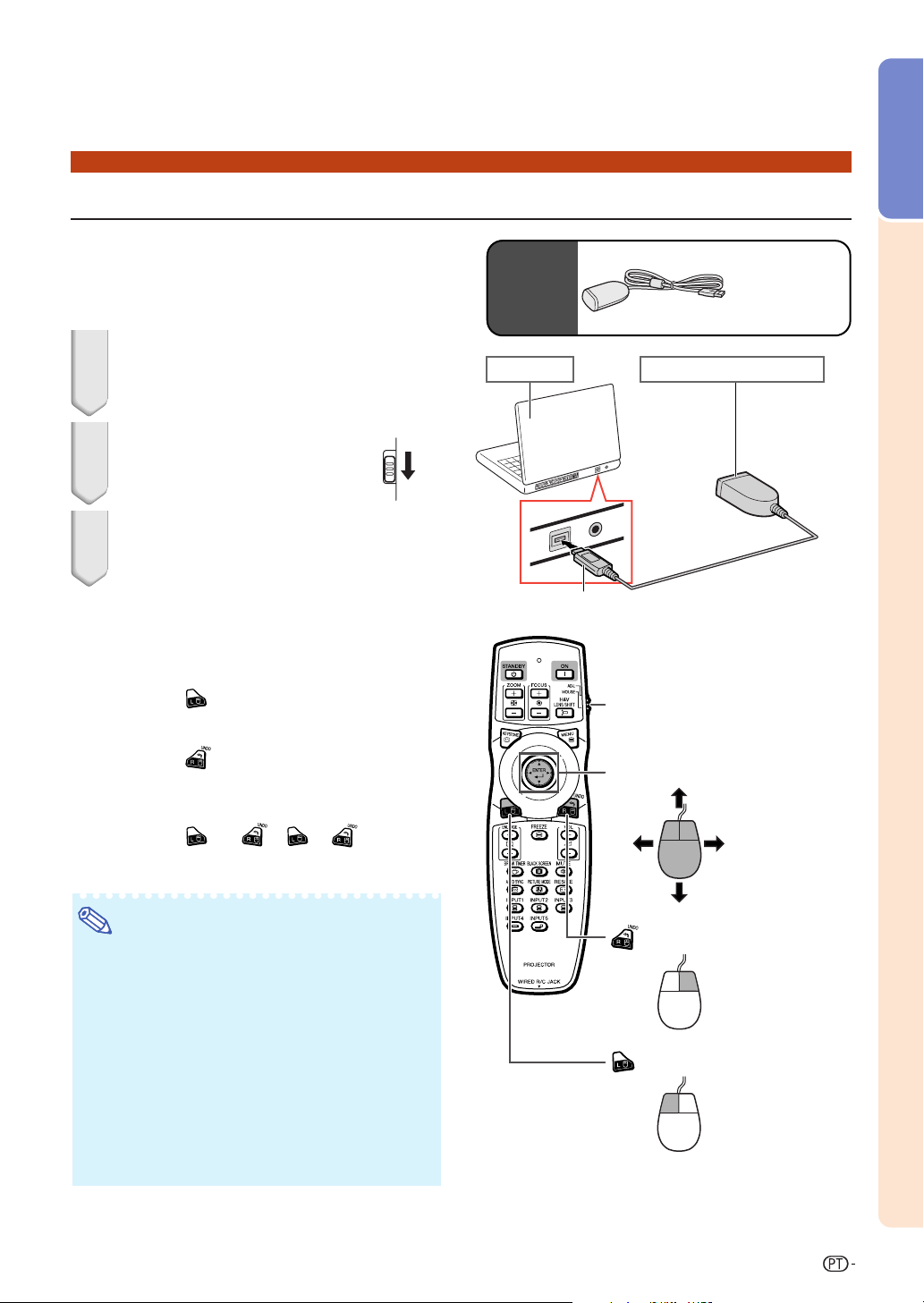
Introdução
Utilização do Controle Remoto como Mouse sem Fio do Computador
Ao conectar o receptor do mouse remoto
fornecido ao computador, você poderá usar
o controle remoto como o mouse de
computador sem fio.
Acessório
fornecido
Receptor de
mouse remoto
1 Conecte o receptor do mouse
remoto fornecido ao terminal USB
no computador.
2 Deslize o interruptor ADJ./
ADJ.
MOUSE no controle remoto
para a posição MOUSE.
MOUSE
3 Use a função do mouse.
∑ Aponte o controle remoto para o receptor
do mouse remoto.
■ Para mover o cursor
Pressione '/"/\/|.
■ Para clique esquerdo (L-click)
Pressione
■ Para clique direito (R-click)
Pressione
Se o seu computador aceita apenas mouse
■
de um clique (como um Macintosh
Pressione ou . ( e têm uma
função comum.)
.
.
®
)
Computador
Ao
terminal USB
Receptor de mouse remoto
Interruptor ADJ./MOUSE
Teclas Mouse/Ajustes ('/"/\/|)
Nota
∑ Esta função funciona apenas com Microsoft
Windows® OS e Mac OS®. Contudo, esta função
não funciona com os seguintes sistemas
operacionais que não suportam USB.
∑ Versões anteriores a Windows
∑ Versões anteriores a Windows
∑ Versões anteriores a Mac OS
∑ Confirme o reconhecimento da conexão USB
pelo computador.
Enquanto o controle remoto estiver conectado ao
∑
projetor com um cabo de sinal, você não poderá
usar a função do mouse de computador sem fio.
®
95.
®
NT 4.0.
®
8.5.
®
Tecla R-click
Tecla L-click
19
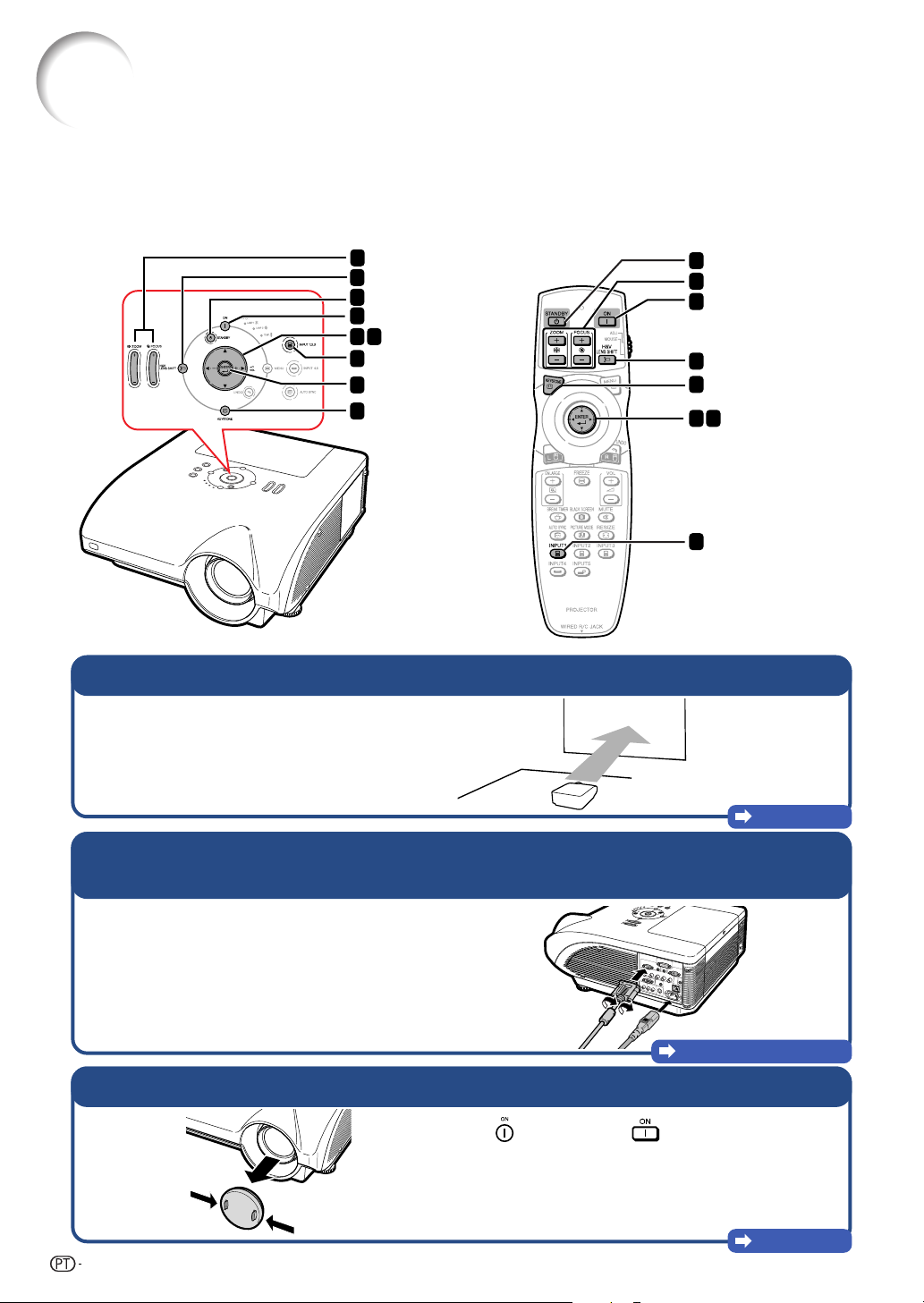
Referência Rápida
Esta seção mostra as operações básicas (conexão do projetor a um computador). Para detalhes, veja a
página indicada para cada passo.
Configuração e Projeção
Nesta seçao, descreve-se como exemplo a conexão do projetor ao computador.
5
4
8
3
6
4
7
6
6
1. Coloque o projetor em frente a uma tela
8
5
3
4
6
4 6
7
Página 22
2. Conecte o projetor no computador e ligue o fio de energia no
soquete CA do projetor
Para conectar outros equipamentos além do computador,
veja páginas 30–36.
Páginas 27–29, 37
3. Remova a tampa da lente e ligue o projetor
Pressione
20
no projetor ou no controle remoto.
Página 37
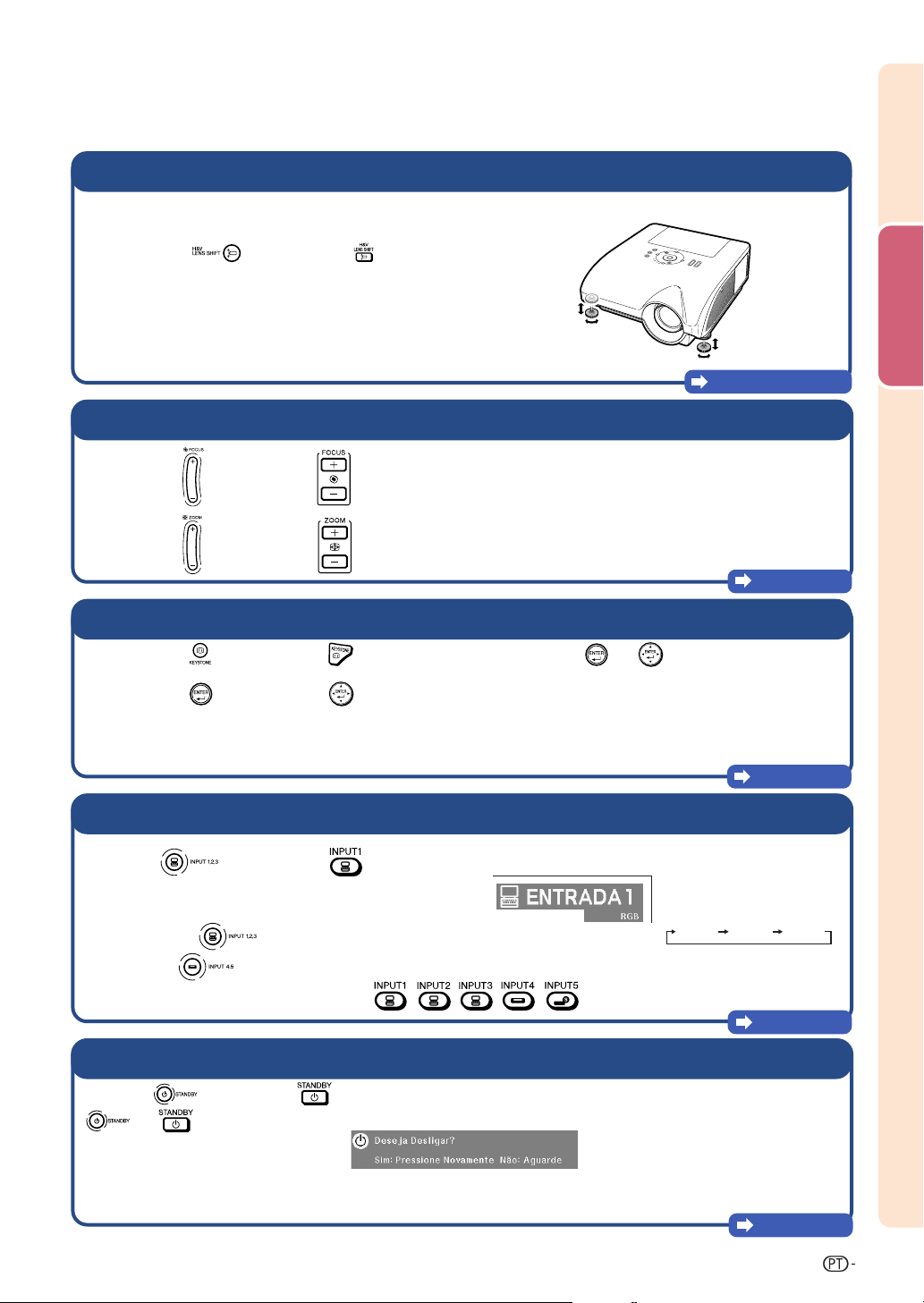
4. Ajuste o ângulo
∑
Ajuste o ângulo do projetor.
∑
Desloque a lente horizontal e verticalmente.
11
1
Pressione
11
controle remoto.
22
2
Pressione
22
controle remoto.
no projetor ou no
', ", \
ou | no projetor ou no
Ajuste o ângulo do projetor girando a base
ajustável.
Páginas 38, 39
5. Ajuste o foco e o zoom
11
1 Pressione no projetor ou no controle remoto para ajustar o foco.
11
22
2 Pressione
22
6.
Corrigindo a distorção da imagem devido ao ângulo de projeção
11
1 Pressione
11
remoto.
22
2 Pressione
22
remoto.
33
3 Pressione ', ", \ ou | para mover a posição
33
para a parte superior esquerda da imagem.
no projetor ou no controle remoto para ajustar o zoom.
no projetor ou no controle
no projetor ou no controle
44
4 Pressione ou para definir a posição.
44
55
5 Repita o mesmo procedimento com as
55
posições para as partes superior direita,
inferior direita e inferior esquerda da imagem.
Quando a posição da parte inferior esquerda for
∑
ajustada, a correção será feita e o display desaparecerá.
Página 40
Página 41
Referência
Rápida
7. Selecione o modo ENTRADA
""
" Exibição na tela (RGB)
Pressione no projetor ou
remoto para selecionar o modo “ENTRADA 1”.
∑ Ao pressionar
Pressionar
∑ Ao usar o controle remoto, pressione
8.
Deslique a energia
Pressione
ou novamente.
∑ Você pode desconectar o cabo de energia mesmo que o projetor estiver em operação.
Mesmo que você desligue o cabo de energia da tomada CA, a ventoinha de ventilação continua a girar por algum tempo.
∑
no projetor ou
no projetor, o modo de entrada será alternado na ordem:
no projetor alternará entre “ENTRADA 4” e “ENTRADA 5”.
no controle
/
no controle remoto. Enquanto a mensagem de confirmação é exibida, pressione
""
" Exibição na tela
""
""
ENTRADA 1 ENTRADA 2 ENTRADA 3
/
/
/
para alternar o modo de entrada.
Página 45
Página 37
.
21
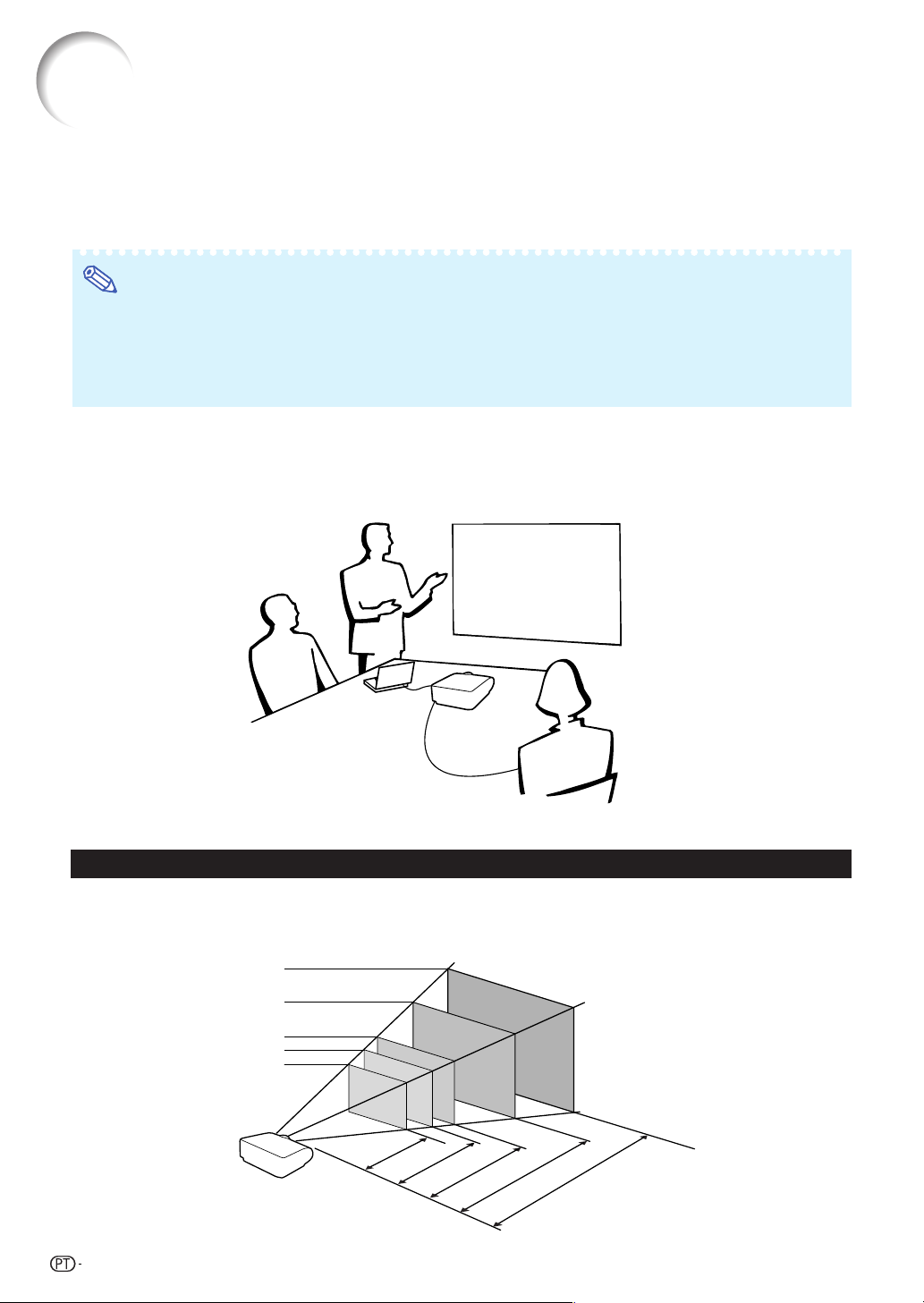
Instalação do Projetor
Instalação do Projetor
Para obter a melhor qualidade de imagem, posicione o projetor perpendicularmente à tela, com os pés do
projetor retraídos e nivelados. Isto tornará desnecessário o uso da correção Keystone e irá proporcionar a
melhor qualidade de imagem.
Nota
∑ A lente do projetor deverá apontar para centro da tela. Se a linha horizontal que passa pelo centro da
lente não for perpendicular à tela, a imagem ficará distorcida, tornando difícil a visualização.
∑ Para uma imagem ideal, posicione a tela de forma a não ficar sob a luz solar ou luz ambiente diretas. A
luz incidindo diretamente na tela esvanece as cores, dificultando a visualização. Feche as cortinas e
reduza a iluminação quando instalar o projetor em uma sala ensolarada, ou muito iluminada.
Ajuste Padrão (Projeção Frontal)
■ Posicione o projetor a uma distância adequada em relação à tela de acordo com o tamanho da imagem
desejada. (Para obter detalhes, consulte o “MANUAL DE INSTALAÇÃO” contido no CD-ROM fornecido.)
Indicação do Tamanho da Imagem de Projetada e da Distância de Projeção
Para obter detalhes, consulte o “MANUAL DE INSTALAÇÃO” contido no CD-ROM fornecido.
Exemplo: Modo NORMAL (4:3) para a lente com zoom padrão (AN-PH31EZ)
Tamanho da imagem
22
300"
200"
100"
84"
60"
48"
67"
×
36"
80"
×
×
50"
"–
7'2
(2,2 m – 2,7 m)
60"
8'10
160"
"
10'1
240"×180"
×
120"
12'4
"–
(3,1 m
"
3,8 m)
–
12'
14'8
–
(3,7 m
"
4,5 m)
–
24'
29'4
–
(7,3 m
"
8,9 m)
–
36'
Distância de projeção
44'
–
(11,0 m – 13,4 m)
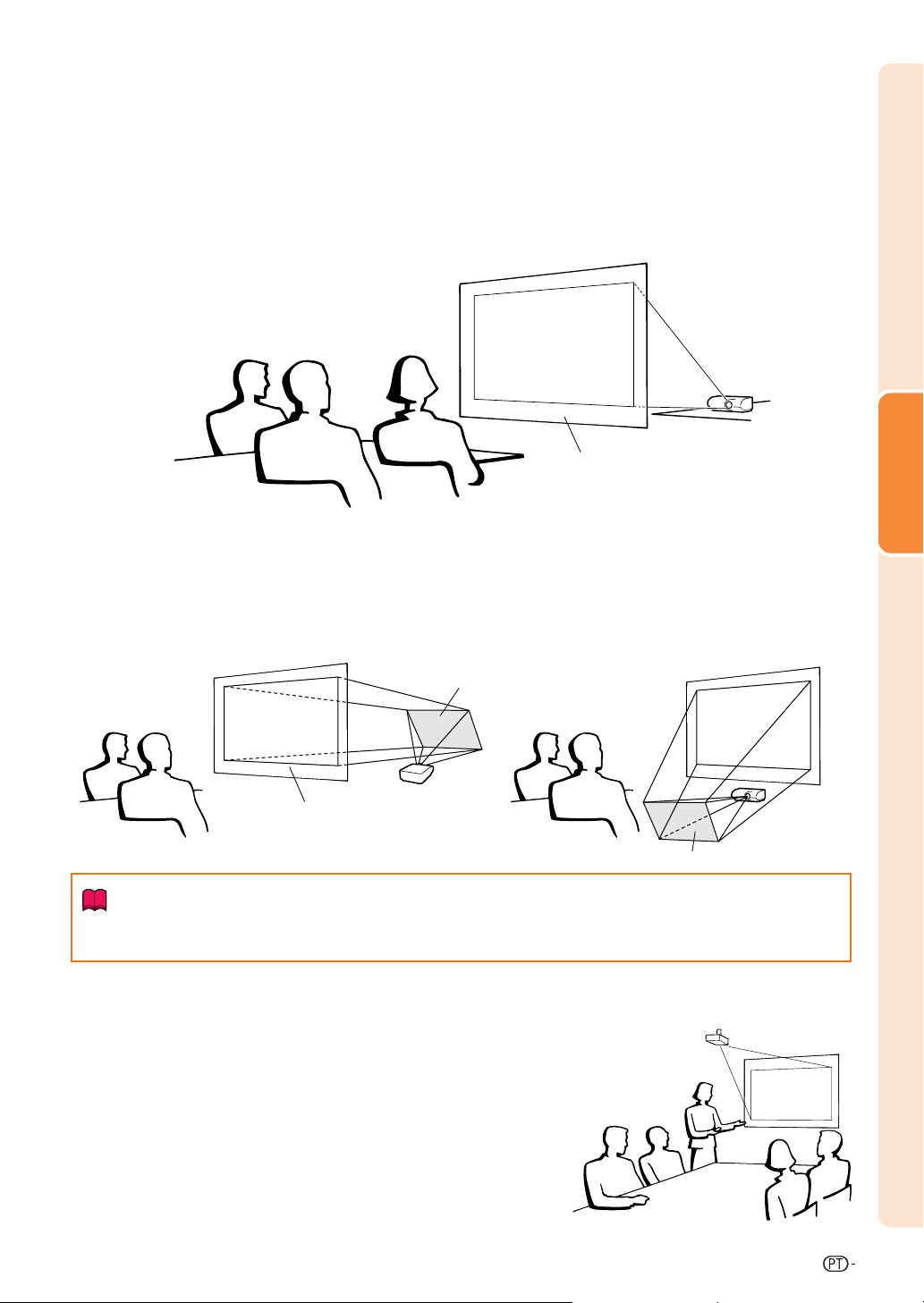
Projeção de uma Imagem Revertida
Projeção por detrás da Tela
■ Coloque uma tela translúcida entre o projetor e a audiência.
■ Reverta a imagem colocando “Traseira” no menu “Projeção”. (Veja página 84.)
Tela translúcida
Audiência
Projeção Utilizando um Espelho
■ Posicione um espelho (tipo plano, normal) em frente à lente.
■ Quando a tela translúcida estiver entre o espelho e a platéia, selecione “Frontal” no menu “Projeção”. (Veja
página 84.)
■ Quando o espelho estiver no lado da platéia, selecione “Traseira” no menu “Projeção”. (Veja página 84.)
“Frontal” selecionado
Espelho
“Traseira” selecionado
Configuração
Tela translúcida
Audiência
Informação
∑ Quando usar um espelho, tenha o cuidado de posicionar tanto o projetor como o espelho de maneira que
a luz não atinja os olhos da audiência.
Audiência
Espelho
Instalação no Teto
■ Para esta instalação, recomenda-se o uso do suporte opcional
Sharp de montagem no teto.
Antes de montar o projetor, contate o Revendedor Autorizado
ou Centro de Assistência Técnica Autorizado para Projetores
Sharp mais próximo para adquirir o suporte de montagem no
teto recomendado (vendido separadamente).
∑ Suporte para montagem no teto AN-PHCM20, seu tubo de
extensão AN-EP101AP (para os EUA).
∑ Suporte para montagem no teto AN-NV6T, e suas extensões
tubulares AN-TK201 e AN-TK202 (para outros países fora os
EUA).
■ Inverta a imagem colocando “Teto + Frontal” no “Projeção”. Veja
página
84 para usar esta função.
23
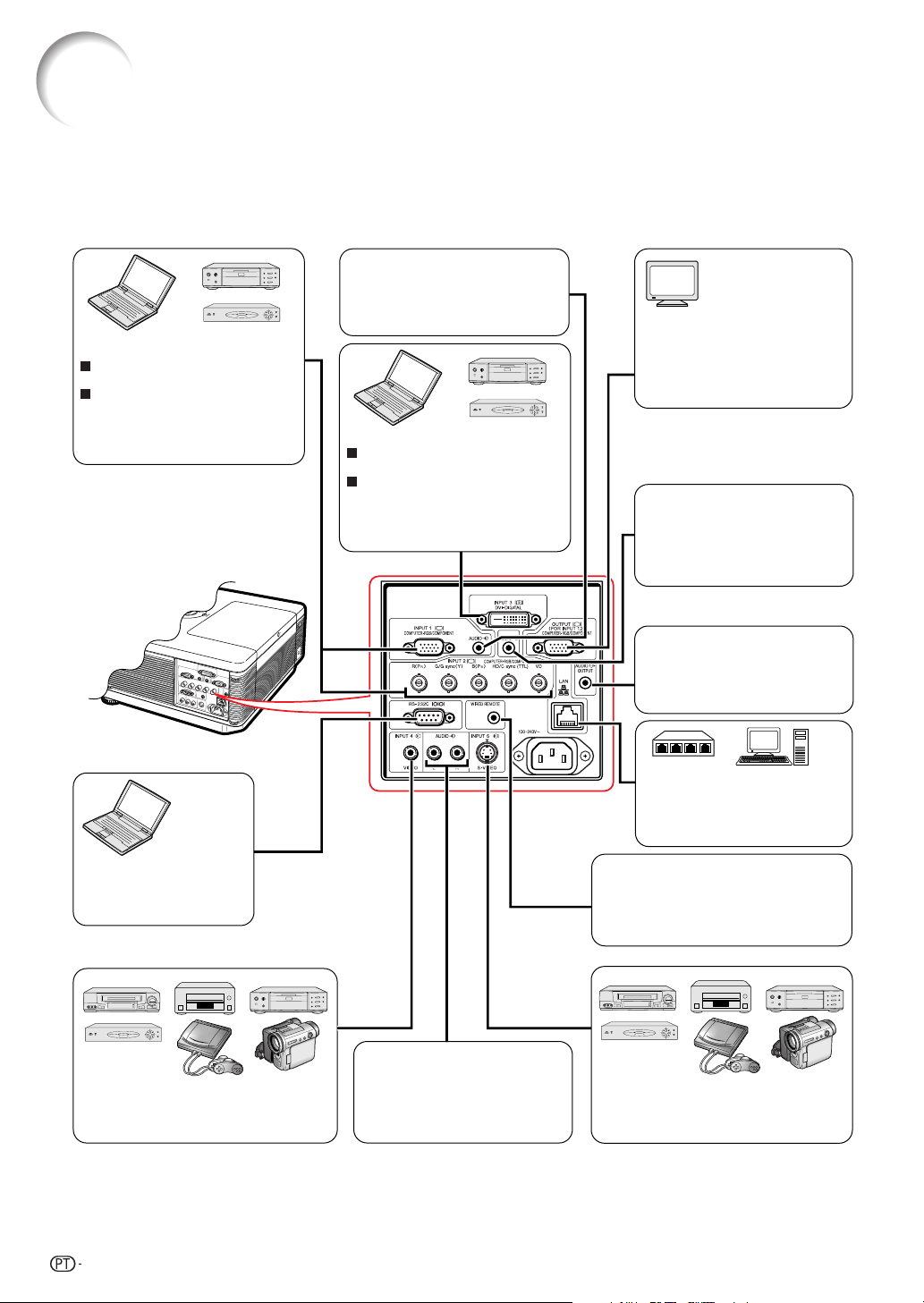
Conexões
Terminais Entrada/Saída (INPUT/OUTPUT) e Equipamento Principal Conectável
Terminal de entrada de AUDIO (1)
Conectando um cabo de áudio.
(terminal de entrada de áudio
dedicado à INPUT 1.)
Terminal INPUT 1, 2
Conectando o computador. (Veja
páginas 27 e 28.)
Conectando o equipamento de vídeo
no terminal de saída de componente
(reprodutor de DVD, decodificador
DTV, gravador de DVD com disco
rígido etc.). (Ve
ja
página 33.)
(Veja página 27.)
Terminal INPUT 3
Conectando o computador.
(Veja página 29.)
Conectando o equipamento de vídeo
ao terminal de saída HDMI ou DVI
(
reprodutor de DVD
DTV, gravador de DVD com disco
rígido, etc.). (Veja páginas 30 e 31.)
, decodificador
Terminal OUTPUT (FOR
INPUT 1, 2)
Conectando um monitor para ver
simultaneamente a imagem da
projeção no monitor.
(Veja página 36.)
Terminal de entrada de
AUDIO (2, 3)
Conectando um cabo de áudio.
(terminal de entrada de áudio
compartilhado para as INPUT 2 e
3.) (Veja páginas 28 e 29.)
Terminal RS-232C
Conectando o computador
para controlar o projetor.
(Veja página 35.)
Terminal INPUT 4
Conectando o vídeo sem o terminal de
saída S-video. (Veja página 34.)
Terminais de entrada de
AUDIO (4, 5)
Conectando um cabo de áudio.
(terminais de entrada de áudio
compartilhados para as INPUT 4 e
5.) (Veja página 34.)
Terminal AUDIO OUTPUT
Conectando um cabo de áudio.
(terminal de saída de áudio
compartilhado para as INPUT 1 –
5.) (Veja página 36.)
Terminal LAN
(10 BASE-T/100 BASE-TX)
Conectando o computador ou o
hub usando um cabo LAN. (Veja
página 35.)
Terminal WIRED REMOTE
Para conexão do controle remoto ao
projetor quando os sinais do controle
remoto não alcançam o seu sensor. (Veja
página
18
.)
Terminal INPUT 5
Conectando o equipamento de vídeo ao
terminal de saída S-video (VCR, reprodutor
de DVD, etc.). (Veja página
34
.)
24
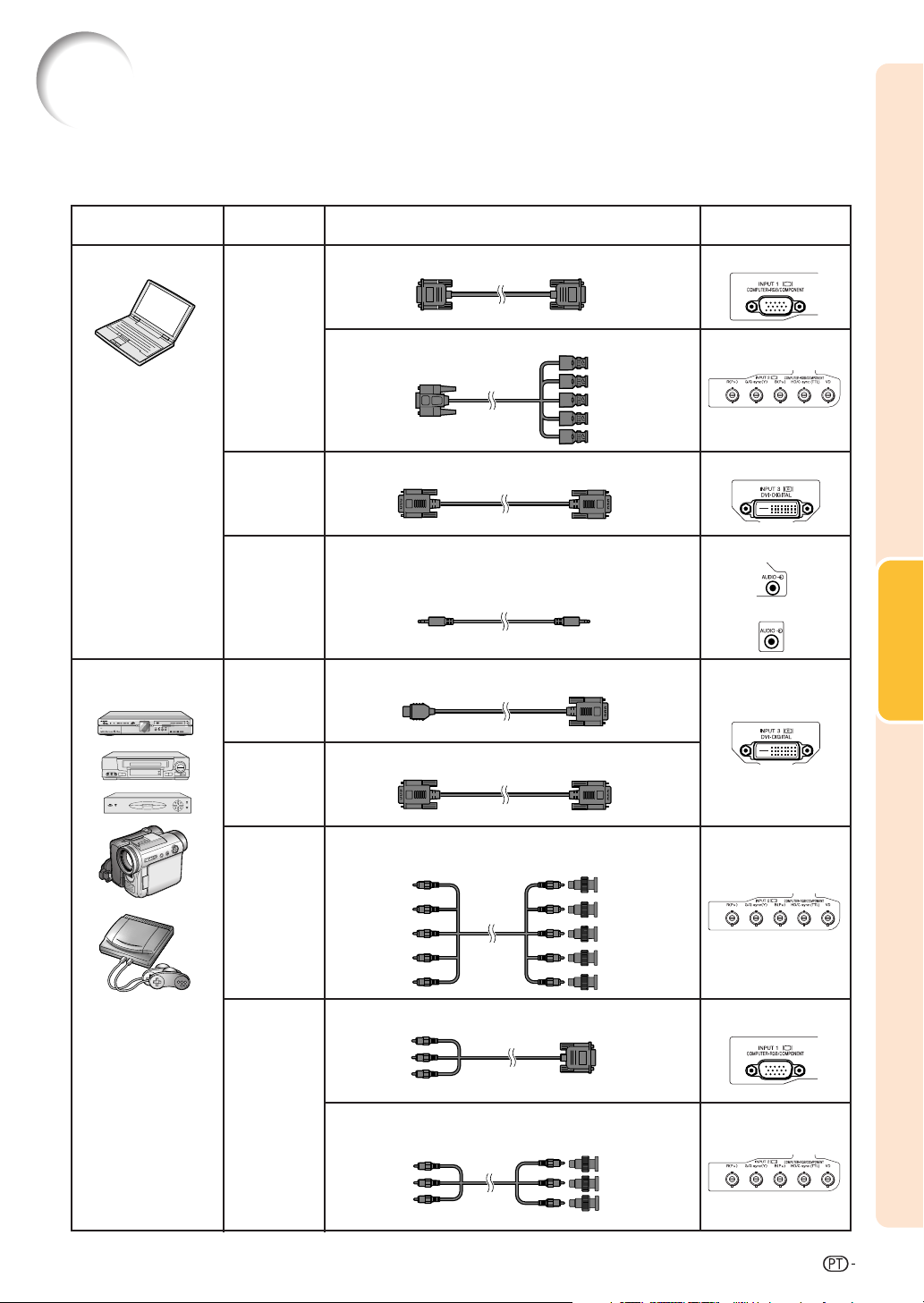
Exemplos de Cabos para Conexão
•Para mais detalhes acerca de conexões e cabos, consulte o manual de operação do equipamento conectado.
•Você poderá precisar de outros cabos ou conectores não relacionados abaixo.
Equipamento
Computador
Equipamento
audiovisual
Terminal em equipamento
conectado
Cabo RGB (fornecido)
Terminal de
saída RGB
Terminal de
saída de
vídeo digital
DVI
Terminal de
saída de áudio
Terminal de
saída HDMI
Cabo 5 BNC para D-sub de 15 pinos (disponível no mercado)
Cabo digital DVI (disponível no mercado)
Cabo de áudio de ø3,5 mm estéreo ou mono
(disponível no mercado ou disponível como peça de
serviço Sharp QCNWGA038WJPZ)
Cabo DVI para HDMI (disponível no mercado)
Cabo
Terminal no
projetor
INPUT 1
INPUT 2
INPUT 3
AUDIO (para INPUT 1)
Conexões
AUDIO (para INPUT 2, 3)
INPUT 3
Terminal de
saída de
vídeo digital
DVI
Terminal de
saída RGB
Terminal de
saída vídeo
componente
Cabo digital DVI (disponível no mercado)
Cabo RGB 5 RCA (disponível no mercado)
Adaptadores BNC para RCA (
Cabo 3 RCA para 15 pinos D-sub (opcional: AN-C3CP2)
Adaptadores BNC para RCA (disponível no mercado)
Cabo de vídeo componente (disponível no mercado)
disponível no mercado
)
INPUT 2
INPUT 1
INPUT 2
25
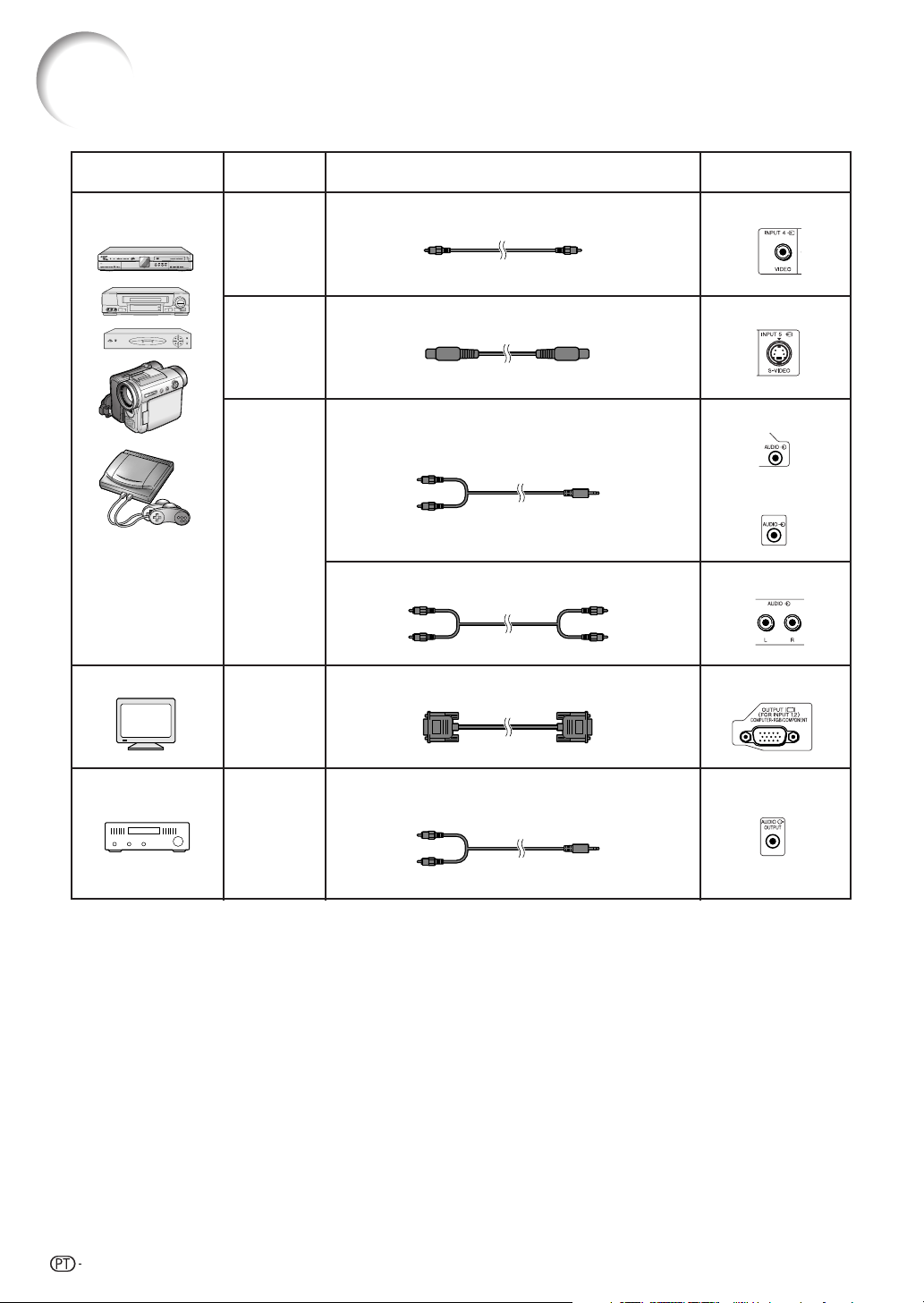
Exemplos de Cabos para Conexão
Equipamento
Equipamento
audiovisual
Monitor
Terminal em equipamento
conectado
Cabo vídeo (disponível no mercado)
Terminal de
saída vídeo
Cabo S-vídeo (disponível no mercado)
Terminal de
saída S-vídeo
Cabo de áudio com miniconector estéreo de ø3,5 mm
para RCA (disponível no mercado)
Terminal de
saída de
áudio
Cabo de áudio RCA (disponível no mercado)
Cabo RGB (fornecido ou disponível no mercado)
Terminal de
entrada RGB
Cabo
Terminal no
projetor
INPUT 4
INPUT 5
AUDIO (para INPUT 1)
AUDIO (para INPUT 2, 3)
AUDIO (para INPUT 4, 5)
OUTPUT
Amplificador
26
Terminal de
entrada de
áudio
Cabo de áudio com miniconector estéreo de ø3,5 mm
para RCA (disponível no mercado)
AUDIO OUTPUT
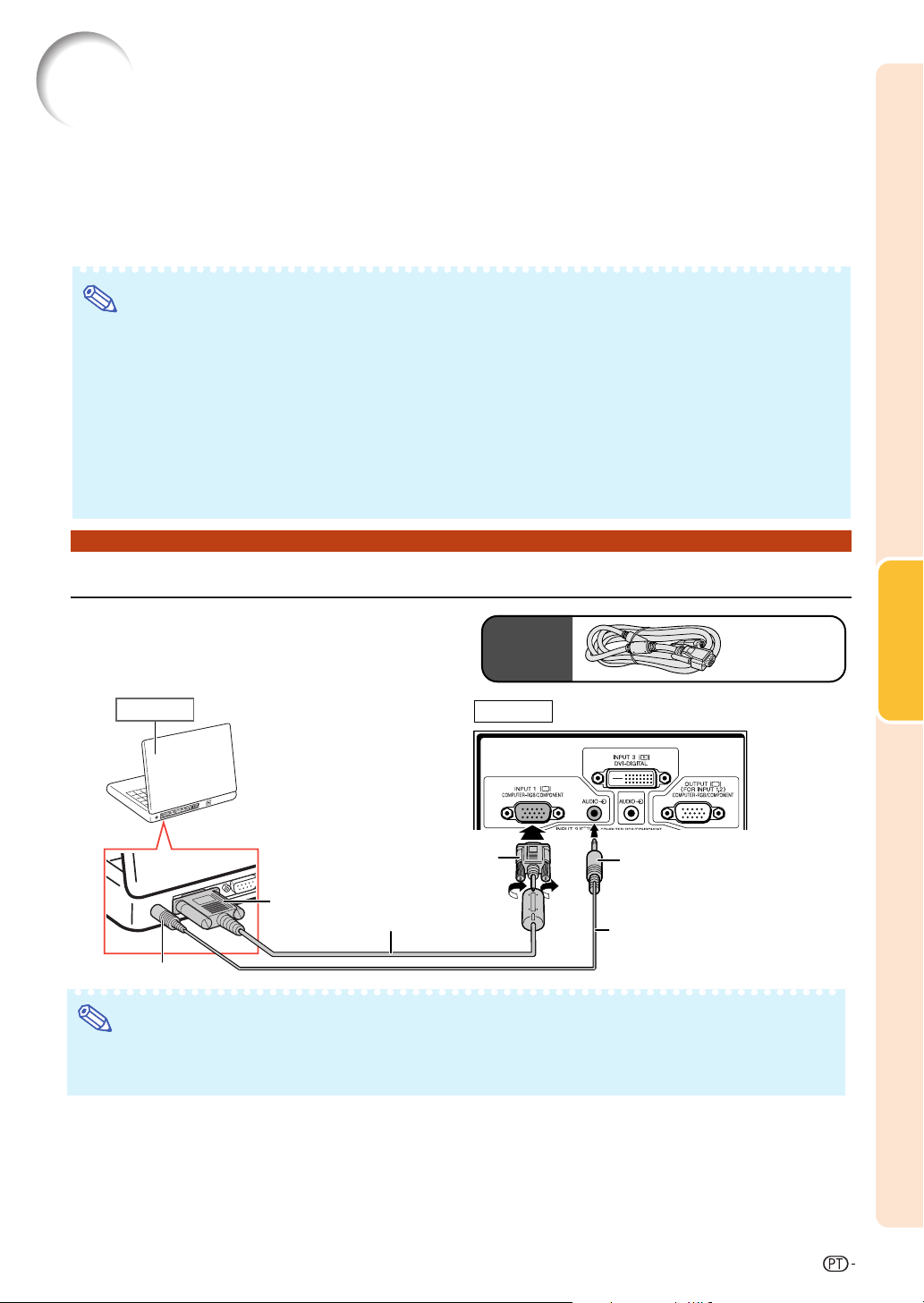
Conexão a um Computador
Antes de conectar, desligue o cabo de energia do projetor da tomada CA e desligue os
dispositivos a serem conectados. Depois de feitas todas as conexões, ligue primeiro o projetor
e depois os outros dispositivos. Ao conectar um computador, assegure-se que este será o
último dispositivo a ser ligado após todas as conexões estarem efetuadas.
Antes de fazer as conexões, leia cuidadosamente os manuais de operação dos dispositivos a serem conectados.
Nota
∑ Veja na página 100 “Tabela de Compatibilidade de Computadores” uma relação de sinais de computadores
compatíveis com o projetor. A utilização de sinais de computador não relacionados poderá ocasionar o
não funcionamento de algumas funções.
∑ Conectar computadores que não sejam dos tipos recomendados pode resultar em danos ao projetor, ao
computador ou a ambos.
∑ Poderá ser necessário um adaptador Macintosh para uso com alguns computadores Macintosh. Contatar
um Revendedor Macintosh.
∑ Dependendo do computador que se estiver usando, a imagem poderá não ser projetada a menos
que se ative a porta de saída externa do computador (por exemplo, pressionando-se simultaneamente
as teclas “Fn” e “F5” como em um computador da SHARP). Consulte as instruções expecíficas no
manual de operação do seu computador para como ativar a porta de saída externa do seu computador.
Conectando com o Cabo RGB
Acessório
fornecido
Computador
Ao terminal de saída de áudio
Ao terminal de
saída RGB
Ao terminal INPUT 1
Cabo RGB
Vista lateral
Ao terminal de entrada de AUDIO (1)
Cabo de áudio de ø3,5 mm estéreo ou mono
(disponível no mercado ou disponível como
peça de serviço Sharp QCNWGA038WJPZ)
Nota
∑ Com esta conexão, o projetor não ficará compatível para sincronização mediante sinais verdes.
∑ Ao usar o cabo de áudio mono de ø3,5 mm, o volume será a metade do que se usar o cabo de áudio
estéreo de ø3,5 mm.
Cabo RGB
Conexões
27
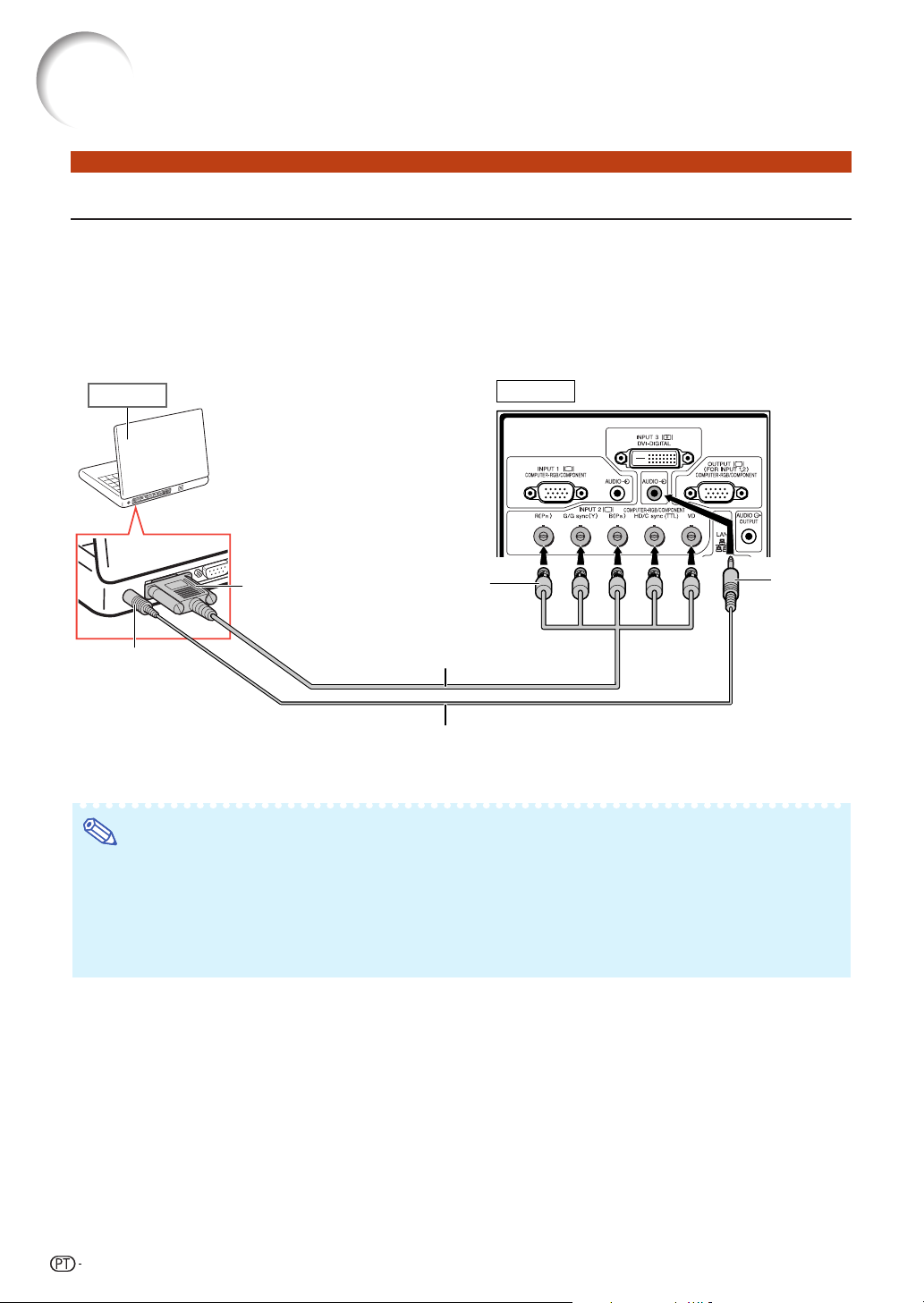
Conexão a um Computador
Conectando com um Cabo 5 BNC para D-sub de 15 Pinos
O projetor emprega uma entrada 5 BNC no computador para evitar a deterioração da qualidade
da imagem.
Ao conectar os terminais de entrada no projetor diretamente ao computador, conecte os
cabos R (PR), G/G sync (Y), B (PB), HD/C sync e VD de 5 BNC ao cabo D-sub de 15 pinos
(disponível no mercado) aos terminais de INPUT 2 no projetor.
Computador
Ao terminal de saída
de áudio
Ao terminal de
saída RGB
Aos terminais de INPUT 2
Cabo 5 BNC para D-sub de 15 pinos
(disponível no mercado)
Cabo de áudio de ø3,5 mm estéreo ou mono
(disponível no mercado ou disponível como peça
de serviço Sharp QCNWGA038WJPZ)
Vista lateral
Ao terminal
de entrada de
AUDIO (2, 3)
Nota
∑ Ao conectar o projetor a um computador compatível que não seja um PC (VGA/SVGA/XGA/SXGA/
UXGA) ou Macintosh (isto é, estação de trabalho), um cabo separado pode ser necessário. Entre em
contato com o revendedor para obter mais informações.
∑ Ao usar o cabo de áudio mono de ø3,5 mm, o volume será a metade do que se usar o cabo de áudio
estéreo de ø3,5 mm.
∑ O terminal HD/C sync serve apenas para sinal TTL.
28

Conectando com um Cabo Digital DVI
O projetor emprega o terminal de entrada digital DVI para entrada direta de sinais de vídeo
digital de um computador.
Computador
Ao terminal de
saída de áudio
Ao terminal de
saída digital DVI
Cabo de áudio de ø3,5 mm estéreo ou mono
(disponível no mercado ou disponível como peça
de serviço Sharp QCNWGA038WJPZ)
Vista lateral
Ao terminal INPUT 3
Cabo digital DVI
disponível no mercado
(
Ao terminal
de entrada de
AUDIO (2, 3)
)
Nota
∑ Ao conectar o projetor a um computador dessa maneira, selecione “RGB PC Digit” para o “Tipo de Sinal”
no menu “Imagem”.
∑ Ao usar o cabo de áudio mono de ø3,5 mm, o volume será a metade do que se usar o cabo de áudio
estéreo de ø3,5 mm.
Conexões
29

Conexão a Equipamento de Vídeo
Antes de conectar, desligue o cabo de energia do projetor da tomada CA e desligue os
dispositivos a serem conectados. Depois de feitas todas as conexões, ligue primeiro o projetor
e depois os outros dispositivos.
O projetor possui um terminal digital de DVD, um terminal RGB/componente de computador,
um terminal de S-vídeo e um terminal de vídeo para entrada de vídeo. Consulte as ilustrações
listadas sobre como conectar o equipamento audiovisual.
Se seu equipamento audiovisual tiver um terminal de saída RGB ou um terminal de saída de
componente, use os terminais RGB/componente de computador (INPUT 1 ou 2) no projetor
para conexão de vídeo.
Conectando a um Equipamento de Vídeo Que Possui um Terminal de Saída HDMI com um Cabo DVI para HDMI
Use um cabo DVI para HDMI ao conectar um equipamento de vídeo HDMI, como DVD players, ao terminal de INPUT 3.
Equipamento de vídeo
Ao terminal de
saída HDMI
Aos terminais de saída de áudio
Cabo DVI para HDMI
(disponível no mercado)
Cabo de áudio com miniconector estéreo de ø3,5 mm para RCA
(disponível no mercado)
Vista lateral
Ao terminal INPUT 3
Ao terminal
de entrada de
AUDIO (2, 3)
Nota
∑ Selecione o tipo de sinal de entrada do equipamento de vídeo. Veja página 63.
∑ Enquanto o projetor estiver conectado ao equipamento de vídeo que tem um terminal de saída HDMI,
apenas o sinal de vídeo poderá entrar no projetor. (Conecte o terminal de entrada de AUDIO (2, 3) para
entrada de áudio.)
∑ Dependendo das especificações do equipamento de vídeo ou do cabo digital DVI para HDMI, a transmissão
de sinal pode não funcionar corretamente. (A especificação HDMI não oferece suporte a todas as conexões
para o equipamento de vídeo com terminal de saída digital HDMI, usando um cabo digital DVI para
HDMI.)
∑ Para obter detalhes sobre compatibilidade para conexão, consulte as informações de suporte na conexão
DVI fornecida pelo fabricante do equipamento de vídeo.
30

Conectando a um Equipamento de Vídeo Que Possui um Terminal de Saída DVI com um Cabo Digital DVI
Use um cabo digital DVI ao conectar um equipamento de vídeo com o terminal de saída DVI,
como DVD players, ao terminal de INPUT 3.
Equipamento de vídeo
Ao terminal de
saída DVI
Aos terminais de saída de áudio
Cabo de áudio com miniconector estéreo de
ø3,5 mm para RCA (disponível no mercado)
Vista lateral
Ao terminal INPUT 3
Cabo digital DVI
(disponível no mercado)
Nota
∑ Selecione o tipo de sinal de entrada do equipamento de vídeo. Veja página 63.
Ao terminal
de entrada de
AUDIO (2, 3)
Conexões
31

Conexão a Equipamento de Vídeo
Conectando a um Equipamento de Vídeo RGB com um Cabo RGB 5 RCA
Use um cabo RGB 5 RCA ao conectar um equipamento de vídeo RGB, como DVD players e
decodificadores DTV*, aos terminais de INPUT 2.
* DTV é o termo genérico usado para descrever o novo sistema de televisão digital nos Estados
Unidos.
Equipamento de vídeo
Vista lateral
Aos terminais de saída RGB analógicos
Aos terminais de
saída de áudio
Cabo de áudio com miniconector
estéreo de ø3,5 mm para RCA
(disponível no mercado)
Ao terminal de entrada
de AUDIO (2, 3)
Adaptadores BNC para RCA
(disponível no mercado)
Cabo RGB 5 RCA
(disponível no mercado)
Aos terminais de
INPUT 2
Aos adaptadores
BNC para RCA
Nota
∑ Ao conectar o projetor a um equipamento de vídeo dessa maneira, selecione “RGB” para o “Tipo de
Sinal” no menu “Imagem”. Veja página 63.
∑ Os terminais HD/C sync e VD podem ser usados dependendo das especificações do decodificador DTV
conectado ao projetor. Consulte o manual de operação do decodificador DTV para obter detalhes.
∑ O terminal HD/C sync serve apenas para sinal TTL.
32

Conectando a um Equipamento de Vídeo Que Possui Terminais de Saída de Componente
Ao conectar um equipamento de vídeo com terminais de saída de componente ao terminal
de INPUT 1, use o cabo 3 RCA para D-sub de 15 pinos (opcional: AN-C3CP2).
Equipamento de vídeo
Aos terminais de
saída de áudio
Aos terminais de saída
vídeo componente
Y(verde)
B(CB)(azul)
P
P
R(CR)(vermelho)
Ao terminal INPUT 1
Cabo 3 RCA para 15 pinos D-sub
(opcional: AN-C3CP2)
Vista lateral
Ao terminal de entrada de
AUDIO (1)
Cabo de áudio com
miniconector estéreo de
ø3,5 mm para RCA
(disponível no mercado)
Ao conectar um equipamento de vídeo com terminais de saída de componente aos terminais
de INPUT 2, use os adaptadores BNC para RCA (disponível no mercado).
Equipamento de vídeo
Aos terminais de
saída de áudio
Aos terminais de saída
vídeo componente
Y(verde)
B(CB)(azul)
P
P
R(CR)(vermelho)
Aos terminais de INPUT 2
R
)/G/G sync (Y)/B (PB)]
[R (P
Adaptadores BNC para RCA
(disponível no mercado)
Cabo de vídeo componente
(disponível no mercado)
Vista lateral
Ao terminal de
entrada de AUDIO (2, 3)
Conexões
Cabo de áudio com miniconector estéreo de
ø3,5 mm para RCA (disponível no mercado)
Nota
∑ Cabo de áudio com miniconector estéreo de ø3,5 mm para RCA (disponível no mercado) é necessário
para entrada de áudio.
∑ Selecione “480P/525P” ou “576P/625P” para “Modo Especial” no menu “Sincronia”, se necessário. (Veja
página 69.)
∑ Quando conectar ao projetor um equipamento de vídeo com saída RGB de 21 pinos (Euro-scart), utilize
um cabo disponível no comércio adequado ao terminal do projetor onde o mesmo será conectado.
∑ O projetor não oferece suporte a sinais RGBC via Euro-scart.
33

Conexão a Equipamento de Vídeo
Conectando com um Cabo S-vídeo ou um Cabo de Vídeo Composto
Conecte o equipamento de vídeo ao terminal de INPUT 4 ou 5 usando o cabo S-vídeo ou
cabo de vídeo composto (disponível no mercado).
Equipamento de vídeo
Ao terminal de
saída vídeo
Aos terminais de
saída de áudio
Ao terminal de
saída S-video
Cabo composto de vídeo (disponível no mercado)
Ao terminal INPUT 4
Aos terminais de entrada
de AUDIO (4, 5)
Cabo de áudio RCA (disponível no mercado)
Cabo S-vídeo (disponível no mercado)
Vista lateral
Ao terminal INPUT 5
Nota
∑ A entrada de sinal S-vídeo ao terminal de S-VÍDEO é separada em sinais de cor e luminância para uma
imagem de qualidade superior.
∑ Um cabo de áudio RCA (disponível no mercado) é necessário para entrada de áudio.
∑ Quando conectar ao projetor um equipamento de vídeo com saída RGB de 21 pinos (Euro-scart), utilize
um cabo disponível no comércio adequado ao terminal do projetor onde o mesmo será conectado.
34

Controle do Projetor através de um Computador
Ao conectar o terminal RS-232C no projetor ao terminal serial RS-232C no computador
ou ao conectar o terminal LAN no projetor ao terminal LAN no computador, o computador
poderá ser usado para controlar o projetor. Consulte o “MANUAL DE INSTALAÇÃO” contido
no CD-ROM fornecido para obter detalhes.
Ao conectar a um computador usando um cabo de controle serial RS-232C
Computador
Ao terminal RS-232C
Cabo de controle serial RS-232C
(tipo cruzado, disponível no mercado)
Vista lateral
Ao terminal RS-232C
Nota
∑ A função RS-232C poderá não operar se o seu terminal de computador não estiver montado corretamente.
Consulte o manual de operação do computador para detalhes.
∑ Consulte o “MANUAL DE INSTALAÇÃO” contido no CD-ROM fornecido quanto às especificações
e aos comandos RS-232C.
Informação
∑ Não conecte o cabo RS-232C em nenhuma outra porta que não seja o terminal RS-232C do computador,
para não danificar o computador ou o projetor.
∑ Não conecte ou desconecte um cabo de controle serial RS-232C para ou do computador enquanto ele
estiver ligado. lsto poderá danificar seu computador.
Conexões
Quando conectar ao terminal LAN com um cabo LAN
LINK LED (verde)
Hub ou Computador
Acende quando conectado.
TX/RX LED (amarelo)
Acende quando transmite /
recebe dados.
Vista lateral
* Para maior segurança,
não conectar o terminal
LAN a quaisquer cabos,
Ao terminal LAN
como a linha de telefone,
que possam causar
Ao terminal LAN
Cabo LAN
(tipo categoria 5, disponível no mercado)
excesso de voltagem.
Nota
∑ Quando conectar ao hub, use cabo convencional tipo categoria 5 (CAT.5) (disponível no mercado).
∑ Quando conectar ao computador, use cabo
cruzado tipo categoria 5 (CAT.5) (disponível no mercado).
35

Conexão a um Monitor com Terminal de Entrada RGB
Você pode exibir imagens de computador em um monitor usando cabos RGB.
Computador
Ao terminal de
saída RGB
Cabo RGB (fornecido
ou disponível no
mercado)
Vista lateral
Ao terminal
INPUT 1
Ao terminal
OUTPUT
(FOR INPUT 1, 2)
Cabo RGB (fornecido
ou disponível no
mercado)
Monitor
Ao terminal de
entrada RGB
Nota
∑ A entrada de sinais RGB e sinais de componente dos terminais de INPUT 1 ou INPUT 2 pode sair no
monitor.
∑ Para entrada de sinais de vídeo do terminal de INPUT 1, é necessário outro cabo RGB (disponível no
mercado).
Conexão a um Amplificador ou Outro Equipamento de Áudio
A entrada de sinais de áudio do equipamento conectado a cada terminal de entrada de áudio
do projetor pode ter saída para equipamento de áudio.
Amplificador
Aos terminais de entrada de áudio
Cabo de áudio com miniconector estéreo de
ø3,5 mm para RCA (disponível no mercado)
Vista lateral
Ao terminal AUDIO
OUTPUT (1 – 5)
Nota
∑ Cabo de áudio com miniconector estéreo de ø3,5 mm para RCA (disponível no mercado) é necessário
para entrada de áudio.
∑ No caso de conectar o amplificador ou outro equipamento de áudio, desligue primeiro o amplificador e
depois o projetor.
∑ Para melhorar o som, o volume poderá ser ampliado com a utilização de componentes de áudio externos.
∑ Veja página 72 para detalhes sobre Saída var. áudio e Saída fixa áudio.
36

Ligando e Desligando o Projetor
Conectando Cabo de
Energia
Insira cabo fornecido no soquete CA,
na traseira do projetor. Conecte então
em uma tomada CA.
Ligando o Projetor
Antes de iniciar as etapas desta seção,
conecte qualquer equipamento que será
usado com o projetor. (Veja páginas 27–36.)
Remova a tampa da lente e pressione
no projetor ou no controle remoto.
∑ O indicador de
∑ Depois que o indicador da lâmpada acende, o
projetor está pronto a iniciar a operação.
∑
A tela de entrada do código de acesso aparece
quando o Bloqueio do Sistema é ativado. Digite
corretamente o código de acesso para iniciar a
projeção. Veja página 79 para mais detalhes.
Nota
∑ O indicador da lâmpada fica aceso ou pisca
para indicar o seu estado.
Verde: A lâmpada está ligada.
Verde piscando:
Vermelho: A lâmpada foi desligada de forma
∑
Ao ligar o projetor, pode ocorrer breve tremulação
da imagem nos primeiros minutos de operação da
lâmpada. Trata-se de uma ocorrência normal para
estabilização da lâmpada, e não se constitui defeito.
∑
Se o projetor for colocado no modo Espera e for
novamente ligado logo depois, a lâmpada poderá
levar algum tempo para acender.
energia
acende em verde.
A lâmpada está aquecendo.
anormal ou necessita ser trocada.
Acessório
fornecido
Vista lateral
Para soquete CA
Cabo de energia
Informação
∑
Se a “Energia Dir.Ativ.” estiver ajustada para “ON”, o projetor
será ligado automaticamente quando você conectar o cabo
de energia na tomada CA. (Veja página 87.)
∑ Inglês é o idioma original de fábrica. Para mudar o
idioma do menu na tela, siga os procedimentos na
página 92.
Tecla ON
Tecla ON
Tecla
STANDBY
Tecla
STANDBY
Cabo de energia
Para tomada CA
Indicador de Energia
Indicadores da
Lâmpada 1, 2
Operação
Básica
Desligando a
Energia
(Colocando o Projetor no Modo Espera)
1 Para colocar o projetor no modo
Espera, pressione
projetor ou
no controle
remoto, e então pressione a
mesma tecla novamente quando
a mensagem de confirmação for
exibida.
no
Tampa da lente
▼Exibição na tela
Informação
∑ Você pode desconectar o cabo de energia mesmo
que o projetor estiver em operação.
∑ Mesmo que você desligue o cabo de energia do
projetor, a ventoinha de ventilação continua a girar
por algum tempo.
37

Projeção da Imagem
Deslocando a Lente
Além da função de zoom e do ajuste do ângulo de projeção usando a base
ajustável, é possível ajustar a posição da projeção usando a função de deslocamento
de lente. Essa função é útil quando a tela não pode ser movida.
Quando mover para cima ou para baixo Quando mover para a esquerda e para a direita
Faixa
ajustável
Faixa ajustável
Faixa ajustável
A faixa ajustável é mostrada a seguir.
Faixa horizontal: ±15%
Faixa vertical: +50% (para o lado superior)
A faixa ajustável tem limitações mesmo dentro da faixa mostrada acima.
A imagem pode ser ajustada como mostra o diagrama.
Faixa ajustável
AN-PH20EZ, AN-PH31EZ, AN-PH40EZ, AN-PH50EZ, AN-PH60EZ
Altura da imagem ¥ 10%
Largura da imagem ¥ 15%
AN-PH10EX
Altura da imagem ¥ 18%
Largura da imagem ¥ 11%
Largura da imagem ¥ 15%
Centro da imagem
38
Altura da imagem ¥ 50%
A posição da imagem quando
sua posição vertical está
centralizada e a posição
horizontal é a mais baixa
Centro da imagem
: Áreas em que a imagem fica
mascarada com uma sombra
durante o uso da função de
deslocamento da lente.
Altura da imagem ¥ 50%
A posição da imagem quando
sua posição vertical está
centralizada e a posição
horizontal é a mais baixa
: Áreas em que a imagem fica
mascarada com uma sombra
durante o uso da função de
deslocamento da lente.

1 Pressione no projetor ou
no controle remoto.
∑ Pressionar no projetor ou no
controle remoto exibirá o padrão de
teste. Verificar o padrão de teste é útil
para um ajuste mais preciso.
▼Exibição na tela
Tecla H & V LENS
SHIFT
Teclas Mouse/Ajustes
('/"/\/|)
Tecla ENTER
Tecla H & V LENS
SHIFT
Tecla ENTER
Teclas de Ajuste
('/"/\/|)
2 Pressione ', ", \ ou | no
projetor ou no controle remoto
para ajustar a posição da imagem.
Utilização dos Pés de Ajuste
∑ Quando a posição da imagem projetada não puder ser ajustada com a função de deslocamento da lente,
use a base ajustável para ajustar o ângulo projetado.
∑ A altura do projetor poderá ser ajustada usando a base ajustável quando a tela estiver localizada mais
acima do projetor, quando a tela estiver inclinada ou quando o local de instalação estiver um pouco inclinado.
∑ Instale o projetor de maneira tão perpendicularmente à tela quanto possível.
1
Ao deslocar o projetor, gire a base
ajustável.
∑ O projetor pode ser ajustado para cima
a aproximadamente 9 graus.
Operação
Básica
2 Abaixe o projetor e gire a base
ajustável para um ajuste
perfeito.
∑ Ao abaixar o projetor, tenha cuidado
para não prender os dedos na área entre a base ajustável e o projetor.
Pés de ajuste
Baixo Baixo
Cima Cima
39

Projeção da Imagem
Ajuste do Foco
Pressione
no projetor ou no
controle remoto para ajustar o foco.
▼Exibição na tela
Tecla ZOOM
Tecla FOCUS
Teclas FOCUS
Teclas
ZOOM
Ajuste do Tamanho da Imagem Projetada
Pressione
controle remoto para ajustar o
tamanho da imagem projetada.
▼Exibição na tela
40
no projetor ou no
Nota
∑ Após pressionar as teclas FOCUS ou
ZOOM no controle remoto ou no projetor,
você poderá exibir o padrão de teste
pressionando a tecla ENTER. O padrão
de teste é útil para fazer ajustes mais
precisos.
∑ Para ajustes perfeitos, ao pressionar as
teclas H&V LENS SHIFT, FOCUS ou
ZOOM, a imagem projetada se moverá um
pouco para a direção desejada por
aproximadamente um segundo. Mantenha
as teclas pressionados para mover
consideravelmente a imagem projetada.

Correção da Distorção Trapezoidal
A imagem sofre distorção trapezoidal quando é projetada em ângulo de cima ou de baixo para a tela.
A função para corrigir a distorção trapezoidal é chamada de Correção Trapezoidal.
Existem dois tipos de Correção Trapezoidal.
1) “AJUSTE GEOMÉTRICO” para correção de uma imagem designando o canto da imagem projetada
2) “H & V ANGULAÇAO” para designar a correção dos eixos horizontal e vertical
Selecionando o Tipo de
Correção
Selecione o tipo de correção trapezoidal.
Tecla
KEYSTONE
Pressione
no projetor ou no
controle remoto.
∑ “AJUSTE GEOMÉTRICO” será exibido.
∑ Sempre
display será alternado da seguinte forma:
AJUSTE Æ H&V ANGULAÇAO
GEOMÉTRICO
O display desaparece.
AJUSTE
GEOMÉTRICO
H&V ANGULAÇAO
IMAGE RESIZING
ou quando pressionado, o
≠
≠
¨ IMAGE RESIZING
Para correção de uma
imagem designando o
canto da imagem projetada
Para correção de uma
imagem designando os
eixos horizontal e vertical
Para corrigir de uma
distorção da imagem que
não pode ser corrigida com
“H & V ANGULAÇÃO”.
* “IMAGE RESIZING” poderá
ser ajustada, somente
quando “H&V ANGULAÇAO”
estiver definido com valores
diferentes de “0”.
(Esta função não pode ser
usada para corrigir com
“AJUSTE GEOMÉTRICO”.)
*
Tecla ENTER
Tecla
KEYSTONE
Teclas Mouse/
Ajustes ('/"/\/|)
Tecla ENTER
Tecla UNDO
Teclas de
Ajuste ('/"/\/|)
Tecla UNDO
Operação
Básica
41

Projeção da Imagem
AJUSTE GEOMÉTRICO
1 Pressione
no projetor ou
no controle remoto várias
vezes até que “AJUSTE
GEOMÉTRICO” seja exibido.
2
Pressione as teclas abaixo para
ajustar a posição, o tamanho ou
o foco da imagem projetada.
∑ A juste os quatro lados da tela com
o padrão de teste verde.
''
""
\\
∑ Pressionar
deslocamento da lente.
∑ Pressionar
controle remoto permitirá o ajuste do
tamanho da imagem projetada.
∑ Pressionar
controle remoto permitirá o ajuste do foco.
',
",
''
""
no controle remoto permitirá o
no projetor ou no
no projetor ou no
||
\ ou
| no projetor ou
\\
||
3 Pressione no projetor ou
no controle remoto.
4 Pressione ', ", \ ou | para
mover a posição para a parte
superior esquerda da imagem.
∑ Mova a parte superior esquerda do
quadro amarelo até a parte superior
esquerda da tela.
▼Exibição na tela
Parte superior
esquerda
Ajuste Geométrico
Parte superior
direita
Parte inferior
esquerda
Parte inferior
direita
5 Pressione ou
para definir
a posição.
6 Repita o mesmo procedimento
com as posições para as partes
superior direita, inferior direita
e inferior esquerda da imagem.
∑ Neste momento, pressionando
no projetor ou
retornará à tela anterior.
∑ Antes de corrigir a parte superior
esquerda da imagem, pressionando
ou
confirmação de reajuste.
∑ Quando a posição da parte inferior
esquerda for ajustada, a correção
será feita e o display desaparecerá.
42
no controle remoto
retornará à tela de

ANGULAÇÃO H&V
1 Pressione
no controle remoto várias
vezes até que “H&V ANGULAÇAO”
seja exibido.
∑ Quando a correção tiver sido feita com
“AJUSTE GEOMÉTRICO”, será exibida
a mensagem de confirmação para
reajustar a correção antes de “H&V
ANGULAÇAO” e, em seguida, o reajuste
será feito.
no projetor ou
▼Exibição na tela
2 Pressione
''
' ou
''
""
" para
""
posicionar de forma paralela os
lados direito e esquerdo da
imagem projetada.
3 Pressione \ ou | para
posicionar de forma paralela os
lados superior e inferior da
imagem projetada.
Correção de Angulação Vertical
' / "
\ / |
)
)
(Ajuste com
Correção de Angulação Horizontal
(Ajuste com
Operação
Básica
4 Pressione
ou para exbir
“IMAGE RESIZING”.
∑ Somente quando “H&V ANGULAÇAO”
estiver definido com valores diferentes
de “0”, “IMAGE RESIZING” irá
funcionar.
▼Exibição na tela
43

Projeção da Imagem
''
""
5 Pressione
corrigir a distorção da imagen.
',
''
6 Pressione
ajustar a posição.
",
""
ou
\\
\ ou
\\
||
| para
||
para
IMAGE RESIZING
(Ajuste com
' / " / \ / |
)
44

Alterando o Modo de Entrada
Selecione o modo apropriado de entrada para
o equipamento conectado.
Pressione , , , ou
no controle remoto para selecionar o
modo de entrada.
∑ Ao pressionar no projetor, o modo de
entrada é mudado, nesta ordem:
ENTRADA 1 ENTRADA 2 ENTRADA 3
∑ Ao pressionar no projetor, o modo de
entrada é alterado entre “ENTRADA 4” e
“ENTRADA 5”.
Nota
∑ Quando nenhum sinal é recebido, “SEM SI-
NAL” é exibido. Quando nenhum sinal
suportado é recebido, “INDEFINIDO” é exibido.
∑ Quando “Auto Busca” do menu “Opções (1)”
é definido como “ON”, o modo de entrada
com sinal pode ser detectado e exibido
automaticamente. (Veja página 78.)
∑ O modo de entrada não é exibido quando
“Mostrar OSD” do menu “Opções (1)” é
definido para “Nível A” ou “Nível B”. (Veja
página 75.)
Sobre o modo de entrada
ENTRADA 1/
ENTRADA 2
(RGB/
componente)
ENTRADA 3
(RGB de PC
digital/
componente de
PC digital/RGB
de vídeo
digital/
componente de
vídeo digital)
ENTRADA 4
(Vídeo)
ENTRADA 5
(S-Vídeo)
Usado para projetar imagens do
equipamento que envia sinais RGB
ou sinais de componente conectado
aos terminais de INPUT 1 ou 2.
Usado para projetar imagens
de um equipamento conectado
ao terminal de INPUT 3.
Usado para projetar imagens
de um equipamento conectado
ao terminal de INPUT 4.
Usado para projetar imagens
de um equipamento conectado
ao terminal de INPUT 5.
/ ///
Taclas INPUT
"Exibição na tela do modo de entrada (exemplo)
Ao pressionar .
Modo ENTRADA 1/2/3
Usando RGB
*A exibição de
“ENTRADA 3” é um
exemplo. (Quando
“Tipo de Sinal” está
definido como “RGB
PC Digit”)
Usando
Componente
*A exibição de
“ENTRADA 3” é um
exemplo. (Quando
“Tipo de Sinal” está
definido como “Com
PC Digit”)
Ao pressionar .
Modo ENTRADA 4
Usando Vídeo
Modo ENTRADA 5
Usando S-Vídeo
Quando “Auto Busca” é definido para “ON”.
∑ Pressionar ou uma vez exibe o
modo de entrada atual.
∑ Pressionar
a busca automática de entrada.
ou novamente inicia
Operação
Básica
45

Projeção da Imagem
Ajustando o Volume
\\
Pressione
controle remoto para ajustar o volume.
||
\/
| no projetor ou no
\\
||
Nota
∑ Pressionando ou \ diminuirá o volume.
Pressionando
ou | aumentará o volume.
Desligando o Som Temporariamente
Pressione no controle remoto
para desligar o som temporariamente.
Nota
∑ Pressionando novamente ligará o som.
Exibição de uma Parte Ampliada da Imagem
Gráficos, tabelas e outras partes das imagens
projetadas podem ser ampliadas. Isto ajuda quando
há necessidade de explicações mais detalhadas.
1
Pressione
∑ Amplia a imagem.
∑ Pressionando
reduz a imagem projetada.
no controle remoto.
ou
aumenta ou
Teclas
Volume
"Exibição na tela
Tecla MUTE
"Exibição na tela
Teclas Mouse/Ajustes
('/"/\/|)
/
Teclas ENLARGE
(Ampliação/
Redução)
Tecla
UNDO
Nota
×1 ×4 ×9 ×16 ×36 ×64×2 ×3
∑ Você pode alterar a localização da
imagem aumentada usando ', ", \
e |.
46
Tecla
RESIZE

2
Pressione no controle remoto
para cancelar a operação.
∑ A ampliação volta a ¥1.
Nota
Nos casos seguintes, a imagem voltará
ao tamanho normal (¥1).
∑
Quando mudar o modo de entrada.
∑ Quando pressionar .
∑
Quando mudar o sinal de entrada.
∑
Quando mudar a resolução do sinal de entrada
e a taxa de atualização (frequência vertical).
∑ Quando pressionar .
Congelando uma Imagem em Movimento
1
Pressione no controle remoto.
∑ A imagem projetada é congelada.
Tecla FREEZE
2 Pressione novamente para
voltar à imagem em movimento
do dispositivo atualmente
conectado.
Selecionando o Modo Imagem
Pode-se selecionar o modo de imagem
adeguado para a imagem projetada, como
filmes ou vídeo games.
Pressione no controle remoto.
∑ Quando pressionar
mudará nest ordem:
PADRÃO APRESENTAÇÃO CINEMA PERSONALIZADO
Nota
∑
Pressione
∑ Esta função pode também ser acessada do
menu OSD (veja página 60).
para voltar ao modo “PADRÃO”.
, o modo imagem
Tecla UNDO
Tecla PICTURE
MODE
Operação
Básica
47

Projeção da Imagem
Esta função permite a você modificar ou personalizar o modo de exibição da imagem melhorando a
entrada de imagem.
Modo Redimensionar
Pressione no controle remoto.
∑ Pressionar altera a exibição conforme mostrado.
∑ Para voltar à imagem padrão, pressione ao
aparecer “REAJUSTAR” na tela.
∑ Esta função pode também ser acessada do menu
OSD (veja página 74).
COMPUTADOR
Dependendo do sinal de entrada, você poderá escolher a imagem desejada.
Teclas Mouse/Ajustes
('/"/\/|)
Tecla UNDO
Tecla RESIZE
Razão aparente 4:3
Outras razões aparentes
Sinal de entrada
Computador
Resolução
inferior a
XGA
XGA
SXGA (1280 ¥ 960)
Resolução
superior a
SXGA
SXGA (1280 ¥ 1024)
1280 ¥ 720
1360 ¥ 768
1366 ¥ 768
SVGA (800 ¥ 600)
XGA (1024 ¥ 768)
SXGA (1280 ¥ 960)
SXGA+ (1400 ¥ 1050)
SXGA (1280 ¥ 1024)
1280 ¥ 720
1360 ¥ 768
1366 ¥ 768
1280 ¥ 768
1280 ¥ 800
Tipo de imagem
Razão aparente 4:3
Razão aparente 5:4
Razão aparente 16:9
NORMAL
1024 ¥ 768
968 ¥ 768
1024 ¥ 576
1024 ¥ 578
1024 ¥ 576
1024 ¥ 614
1024 ¥ 640
NORMAL CHEIO BORDA
CHEIO BORDA ALONGARDOT BY DOT
800 ¥ 600
1024 ¥ 768
1280 ¥ 960
1400 ¥ 1050
1024 ¥ 768
Para tela 4:3 Para tela 16:9
1280 ¥ 1024
1280 ¥ 720
1360 ¥ 768
1366 ¥ 768
1280 ¥ 768
1280 ¥ 800
DOT BY DOT
768 ¥ 576
720 ¥ 576
960 ¥ 576
922 ¥ 576
*
*
*
—
1024 ¥ 576
—
1024 ¥ 576
ALONGAR
*
Selecione “Normal”
—
1280 ¥ 768
1280 ¥ 800
: Área recortada na qual não podem ser projetadas imagens
: Área onde os sinais estão fora da tela
* A função “Movim. Dig” pode ser usada com estas imagens.
Razão aparente 16:10
48
*
*

VIDEO
Sinal de entrada
480I, 480P,
576I, 576P,
NTSC, PAL, SECAM
540P
720P, 1035I, 1080I
Tipo de imagem
Razão aparente 4:3
Letter box
Compressão
Razão aparente 16:9
Razão aparente 4:3
em uma tela 16:9
Razão aparente 16:9
Para tela 4:3
NORMAL CHEIODTV/video
Selecione “Alongar”
Selecione “Cheio”
Selecione “Alongar”
o
ne “Cheio”
Seleci
BORDA ALONGAR ALONGAR FÇCIL
*
*
*
Para tela 16:9
**
**
**
*
*
**
*
*
Operações
Básica
Razão aparente 4:3
: Área recortada na qual não podem ser projetadas imagens
: Área na qual a imagem não é incluída nos sinais de origem
* A função “Movim. Dig” pode ser usada com estas imagens.
49

Projeção da Imagem
Exibindo a Tela Preta
Essa função permite que você exiba
temporariamente a tela preta.
1 Pressione .
2 Pressionando
mostrará a imagem projetada.
Apresentação e Definição da Pausa
Essa função permite mostrar o tempo
restante de intervalo durante uma reunião.
1 Pressione
novamente
.
2 Quando é apresentado “ ”
''
""
\\
pressione
' ,
''
" ,
""
selecionar a Pausa.
∑ Você pode definir qualquer valor entre
1 e 60 minutos (em 1 unidade).
∑
O cronômetro de interrupção começa a contar
quando ' , " , \ ou | é pressionado.
Nota
∑ Pressionando
temporizador de intervalo.
∑ O Desligamento Automático da Força será
temporariamente desativado durante a
Pausa.
Quando nenhum sinal de entrada for
detectado durante mais de 15 minutos, o
projetor entrará automaticamente em modo
espera se já tiver transcorrido o tempo do
cronômetro de interrupção.
∑ A Pausa será apresentada na imagem de
abertura. Para alterar a tela apresentada
durante a Pausa, altere a definição de “Tela
Inicial” (veja página 77).
∑ Quando “Secundário” estiver definido para
“Justaposição”, o temporizador de intervalo
não será exibido. (Veja página 84.)
irá cancelar o
\ ou
\\
||
| para
||
Tecla BLACK
SCREEN
▼Imagem projetada
Tecla BREAK
TIMER
Teclas Mouse/
Ajustes
('/"/\/|)
Tecla UNDO
▼Exibição na tela
50

Itens do Menu
Veja a seguir os itens que podem ser ajustados no projetor.
Menu “Imagem”
ENTRADA 1/ENTRADA 2/ENTRADA 3
Menu principal Submenu
Imagem
Página 60
Pressionar exibe os itens na parte
inferior do menu “Imagem”.
Modo Imagem
Página 60
Contraste
Brilho
Cor
Matiz
Vermelho
Verde
Azul
Nitidez
Página 60
Temp Cor
Página 61
Ênfase br.
Página 61
Progress.
Página 62
Cor Selecionada
Página 64
DNR
Página 62
Reset
Página 60
Tipo de Sinal
Página 63
Padrão
Apresentação
Cinema
Personalizado
+30-30
+30-30
*1
+30-30
*1
+30-30
*1
+30-30
*1
+30-30
*1
+30-30
*2
+30-30
*1
4500K
10500K
*1
+100
*3
2D Progress.
3D Progress.
Modo Filme
Padrão
Personalizado 1
Personalizado 2
Personalizado 3
sRGB
*5
OFF
Nível 1
Nível 2
Nível 3
ENTRADA 1/ENTRADA 2
Auto
RGB
Componente
*1 *4
ENTRADA 3
RGB PC Digit
Com PC Digit
RGB Víd.Dig
Com Víd.Dig
*1 “Cor”, “Matiz”, “Vermelho”, “Verde”, “Azul”, “Temp Cor” e “Ênfase br.” não podem ser ajustados quando “Cor
Selecionada” estiver definido para “sRGB”.
*2 “Nitidez” pode ser ajustado somente quando o sinal 480I, 480P, 540P, 576I, 576P, 720P, 1035I ou 1080I for recebido.
*3 “Progress.” pode se ajustado somente quando o sinal 480I ou 576I for recebido.
*4 “sRGB” pode ser selecionado de acordo com as condições abaixo.
∑ Quando “Tipo de Sinal” estiver definido para “RGB”, “RGB PC Digit” ou “RGB Víd.Digit”
∑ Quando “Tipo de Sinal” estiver definido para “Auto” e o sinal de entrada estiver especificado como “RGB”.
*5 “DNR” pode se ajustado somente quando o sinal 480I, 480P, 576I ou 576P for recebido.
Recursos
Úteis
51

Itens do Menu
Menu “Imagem”
ENTRADA 4/ENTRADA 5
Pressionar exibe os itens na parte
inferior do menu “Imagem”.
Menu principal Submenu
Imagem
Página 60
Modo Imagem
Página 60
Contraste
Brilho
Cor
Matiz
Vermelho
Verde
Azul
Nitidez
Página 60
Temp Cor
Página 61
Ênfase br.
Página 61
Progress.
Página 62
Cor Selecionada
Página 64
DNR
Página 62
Reset
Página 60
+30-30
+30-30
+30-30
+30-30
+30-30
+30-30
+30-30
+30-30
+100
Padrão
Apresentação
Cinema
Personalizado
4500K
10500K
2D Progress.
3D Progress.
Modo Filme
Padrão
Personalizado 1
Personalizado 2
Personalizado 3
OFF
Nível 1
Nível 2
Nível 3
52

Menu “C.M.S.”
Menu “Sincronia”
Menu principal
C.M.S.
Página 64
Menu principal
Sincronia
Página 68
Submenu
Cor Selecionada
Página 64
Alvo
Página 64
Lum.
Página 65
Cromat.
Página 65
Tonal.
Página 66
Reiniciar (Esta Cor)
Página 66
Reiniciar (Todas Cores)
Página 66
Ver ajustes
Página 67
Submenu
*6
*7
Relógio
Fase
Horiz.
Vertic.
Reset
Página 68
Salvar Ajuste
Página 68
Selecionar Ajuste
Página 69
Modo Especial
Página 69
Info do Sinal
Página 70
Automática
Página 70
Tela de Sincronia
Página 71
+150-150
+150-150
+30-30
+30-30
+30-30
+30-30
+60-60
Padrão
Personalizado 1
Personalizado 2
Personalizado 3
sRGB
[R] Vermelho
[Y] Amarelo
[G] Verde
[C] Ciano
[B] Azul
[M] Magenta
OFF
Normal
Alta velocidade
Recursos
Úteis
*6 O menu “Sincronia” é exibido somente enquanto o modo de entrada for ENTRADA 1, ENTRADA 2 ou ENTRADA 3.
*7 “Relógio”, “Fase”, “Horiz.”, “Vertic.”, “Reset”, “Salvar Ajuste”, “Selecionar Ajuste” e “Modo Especial” podem ser
ajustados somente enquanto o modo de entrada for ENTRADA 1 ou ENTRADA 2.
53

Itens do Menu
Menu “Áudio”
Menu “Opções (1)”
ENTRADA 1/ENTRADA 2/ENTRADA 3
ENTRADA 4/ENTRADA 5
Menu principal Submenu
Opções (1)
Menu principal
Áudio
Página 72
Página 74
Submenu
Balanço
Agudo
Grave
Reset
+30-30
+30-30
+30-30
+30-30
Página 72
Saída áudio
Página 72
Alto falante [ON/OFF]
Saída fixa áudio
Saída var. áudio
Página 73
Imagem em Imagem
*8
Página 74
Reajustar
Página 74
Movim. Dig
Normal
Cheio
Dot By Dot
Borda
Alongar
Along Fçcl
+96-96
Página 75
*10
*8
Normal
Nível A
Nível B
Auto
PAL (50/60Hz)
SECAM
NTSC4.43
NTSC3.58
PAL-M
PAL-N
Excluir
Logo
Personalizado
Tela Azul
Nenhum
Logo
Personalizado
Nenhum
Mostrar OSD
Página 75
Sistema de Vídeo
Página 76
Captura de Imagem Salvar Imagem
Página 76
Tela de Fundo
Página 77
Tela Inicial
Página 77
Modo eco [ON/OFF]
Página 78
Auto Busca [ON/OFF]
Página 78
Auto Desligamento [ON/OFF]
Página 79
Bloqueio Sistema
Página 79
*9
*8 Itens ao receber sinal RGB por meio de ENTRADA 1, ENTRADA 2 ou ENTRADA 3
*9 Dependendo do sinal, os itens selecionáveis no modo “Reajustar” podem ser diferentes.
*10 Itens ao selecionar ENTRADA 4 ou ENTRADA 5
54

Menu “Opções (2)”
Menu “Idiomas”
Menu principal Submenu
Opções (2)
Página 82
Senha
Página 82
T.lâmp.(Vida)
Página 83
Modo da Lâmpada
Página 83
Projeção
Página 84
Justaposição
Página 84
Pilha dupla
Página 85
Nível Trava Tecla
Página 85
Ajustar Entrada
Página 86
Modo Ventoinha
Página 86
Energia Dir.Ativ. [ON/OFF]
Página 87
RS-232C
Página 87
Monitor Desligado
Página 88
LAN/RS232C
Página 88
Rede
Página 89
Modo de serviço
Página 90
Reiniciar Tudo
Página 91
Senha Antiga
Senha Nova
Reconfirmar
Lâmpada 1
Lâmpada 2
Ambas Lâmp.
Só Lâmpada 1
Só Lâmpada 2
Uso Igual
Frontal
Teto + Frontal
Traseira
Teto + Traseira
Normal
Principal
Secundário
Normal
Nível A
Nível B
ENTRADA1 [ON/OFF]
ENTRADA2 [ON/OFF]
ENTRADA3 [ON/OFF]
ENTRADA4 [ON/OFF]
ENTRADA5 [ON/OFF]
Normal
Alta
9600 bps
38400 bps
115200 bps
Ativar
Desativar
Ativar
Desativar
Cliente DHCP [ON/OFF]
TCP/IP
*11
Endereço IP
Subnet Mask
Gateway
*11 Ajustável apenas quando o
Cliente DHCP é ajustado para
“OFF”
Recursos
Úteis
Menu “Status”
Menu principal Submenu
Idiomas
Página 92
English
Deutsch
Español
Nederlands
Français
Italiano
Svenska
Português
Menu principal
Status
Página 92
55

Utilização da Tela de Menu
O menu pode ser operado para realizar duas funções, ajustes e configurações. (Para
configurar itens do menu, veja páginas 58 e 59.)
Teclas Mouse/Ajustes
Tecla ENTER
Tecla MENU
Tecla UNDO
Teclas de Ajuste
('/"/\/|)
('/"/\/|)
Tecla MENU
Tecla ENTER
Tecla UNDO
Seleções do Menu (Ajustes)
Exemplo: Ajuste de “Brilho”
∑ Esta operação também pode ser executado com as teclas do projetor.
1 Pressione .
∑ A tela do menu “Imagem” para o modo
de entrada selecionado é exibida.
\\
2 Pressione
outros itens de menu.
Itens de menu
∑ Há oito itens de menu com mostrado a
seguir.
||
\ ou
| para exibir os
\\
||
Item de menu
Exemplo: tela do menu “Imagem” para
modo ENTRADA 1 (RGB)
Nota
∑ O menu “Sincronia” não está disponível
para ENTRADA 4 ou 5.
56

''
3
Pressione
""
' ou
" para selecionar
''
""
o item que pretende ajustar.
∑ Pressionando exibe os itens na parte
inferior do menu “Imagem”.
Para ajustar a
imagem projetada
enquanto a vê
Pressione .
∑ O item de ajuste único escolhido (p.ex.,
“Brilho”) é exibido em vez do menu.
∑ Ao pressionar-se
seguinte será exibido (“Cor” será exibido
depois de “Brilho”).
Nota
∑ Pressione para voltar à tela an-
terior.
4 Pressione
\\
\ ou
\\
o item selecionado.
∑ O ajuste é armazenado.
''
' ou
''
||
| para ajustar
||
""
", o item
""
Item de
ajuste
único
5 Pressione .
∑ A tela de menu irá desaparecer.
Recursos
Úteis
57

Utilização da Tela de Menu
O menu pode ser operado para realizar duas funções, ajustes e configurações. (Para
configurar itens do menu, veja páginas 56 e 57.)
Teclas Mouse/Ajustes
('/"/\/|)
Tecla MENU
Tecla ENTER
Tecla UNDO
Seleções do Menu (Definições)
Exemplo: Ajustar “Mostrar OSD”
∑ Esta operação também pode ser executada
com as teclas do projetor.
1 Pressione
∑ A tela do menu “Imagem” para o modo
de entrada desejado é exibido.
2 Pressione
.
\\
||
\ ou
| para exibir os
\\
||
outros itens de menu.
Itens de menu
∑ Há oito itens de menu com mostrado a
seguir.
Item de menu
Exemplo: tela do menu “Imagem” para
modo ENTRADA 1 (RGB)
Exemplo: tela do menu “Opções (1)”
Nota
∑ O menu “Sincronia” não está
disponível para ENTRADA 4 ou 5.
58

''
3 Pressione
o item que pretende ajustar.
Nota
∑ Pressione para voltar à tela an-
terior.
∑ Em alguns menus, selecione o ícone
no menu utilizando “ ”.
""
' ou
" para selecionar
''
""
Submenu
4 Pressione
cursor para o submenu.
5 Pressione
o ajuste do item exibido no
submenu.
6 Pressione
∑ O item selecionado está ajustado.
Nota
∑ Alguns itens de ajuste afixarão uma
mensagem de confirmação. Quando
ajustar um item, pressione \ ou |
para selecionar “Sim” ou “OK” e
depois aperte
||
| para deslocar o
||
''
""
' ou
" para selecionar
''
""
.
.
Recursos
Úteis
7 Pressione .
∑ O menu desaparecerá.
59

Ajustes de Imagem (Menu “Imagem”)
Você pode ajustar a imagem do projetor conforme a sua preferência utilizando o menu “Imagem”.
Selecionando o Modo Imagem
Esta função permite selecionar o modo de
imagem de acordo com a claridade do ambiente
ou o conteúdo da imagem a ser projetada.
Em todos os modos de imagem, pode-se ajustar
e salvar os itens do menu “Imagem”.
Operação do menu Página 58
Exemplo: tela do menu “Imagem” para
modo ENTRADA 1 (RGB)
Descrição dos Modos de Imagem
Itens selecionáveis
Padrão
Apresentação
Cinema
Personalizado
Para imagem padrão
Clareia porções mais escuras da imagem
para acentuar as apresentações.
Proporciona maior profundidade a
porções mais escuras da imagem, para
projeções de filmes mais excitantes.
O valor predefinido de fábrica é igual ao
de “Padrão”.
O uso do software dedicado permite
ajustar a curva de gama.
Visite “http://sharp-world.com/projector/”
para obter detalhes.
Nota
∑ Você pode também pressionar no
controle remoto para selecionar o modo
Imagem. (Veja página 47.)
Descrição
Ajustando a Imagem
Selecione um modo de imagem antes de ajustar
a imagem.
Operação do menu Página 56
Exemplo: tela do menu “Imagem” para
modo ENTRADA 1 (RGB)
Descrição dos Itens de Ajuste
Itens selecionáveis
Contraste
Brilho
*1
Cor
*1
Matiz
Vermelho
*1
Verde
*1
Azul
*2
Nitidez
*1 “Cor”, “Matiz”, “Vermelho”, “Verde” e “Azul” não
podem ser ajustados quando “Cor Selecionada”
no menu “C.M.S.” estiver definido para “sRGB”.
(Veja página 64.)
*2 “Nitidez” poderá ser ajustado apenas quando o
sinal DTV 480I, 480P, 540P, 576I, 576P, 720P,
1035I ou 1080I for de entrada durante o modo
de ENTRADA 1, 2 ou 3, ou enquanto o modo de
entrada estiver definido como ENTRADA 4 ou 5.
Nota
∑ Para reiniciar todos os itens de ajuste, selecione
“Reset” e pressione .
Pressione
Para menor contraste
Para menor brilho
Para menor intensidade de cor
Os tons de pele tornamse arroxeados
*1
Para diminuir o vermelho
Para verde mais claro
Para diminuir o azul
Para menor nitidez
\\
\
\\
Pressione
Para maior contraste
Para maior brilho
Para maior intensidade de cor
Os tons de pele tornamse esverdeados
Para aumentar o vermelho
Para verde mais escuro
Para aumentar o azul
Para maior nitidez
||
|
||
60

Ajustando a Temperatura de Cor
Enfatizando o Contraste
Operação do menu
Página 56
Exemplo: tela do menu “Imagem” para
modo ENTRADA 1 (RGB)
Descrição dos Ajustes na Temperatura de Cor
Itens
selecionáveis
4500K
10500K
Para menor temperatura de cor para
imagens mais quentes, avermelhadas com
matiz incandescente.
Para maior temperatura de cor para
imagens mais frias, azuladas com matiz
fluorescente.
Descrição
Nota
∑ “Temp Cor” não pode ser definido quando “Cor
Selecionada” no menu “C.M.S.” estiver definido
como “sRGB”. (Veja página 64.)
Esta função enfatiza porções mais claras das
imagens para dar-lhes maior contraste.
Operação do menu
Página 56
Exemplo: tela do menu “Imagem” para
modo ENTRADA 1 (RGB)
Descrição do Ajuste de Ênfase no Branco
Pressione \ Pressione |
Para melhorar a reprodução
em cores, diminua a ênfase
no branco.
Para aumentar o brilho,
aumente a ênfase no
branco.
Nota
∑ “Ênfase br.” não pode ser definido quando “Cor
Selecionada” no menu “C.M.S.” estiver definido
como “sRGB”. (Veja página 64.)
Recursos
Úteis
61

Ajustes de Imagem (Menu “Imagem”)
Selecionando o Modo Progressivo
Operação do menu
Exemplo: tela do menu “Imagem” para
modo ENTRADA 1 (RGB)
Página 58
Reduzir o Ruído de Imagem (DNR)
O DNR (Redução de ruído digital) do vídeo fornece
imagens de alta qualidade com indexação mínima
de pontos e ruído de cor.
Operação do menu
Descrição de Progressivo
Itens selecionáveis
2D
Progress.
3D
Progress.
Modo Filme
*
O filme fonte é uma gravação vídeo digital com o original
codificado a 24 quadros/segundo. O projetor pode converter
este filme fonte em vídeo progressivo a 60 quadros/segundo
com NTSC e PAL60Hz ou a 50 quadros/segundo com PAL50Hz
e SECAM para reproduzir uma imagem de alta definição.
Esta função é útil para exibir imagens de
deslocamento rápido tais como esportes e filmes
de ação.
Esta função é útil para exibir imagens com
movimentos relativamente lentos tais como
novelas ou documentários, de forma mais clara.
Reproduz a imagem do filme fonte* de forma nítida.
Exibe a imagem otimizada do filme transformado
por realce “three-two pull down” (NTSC e PAL60Hz)
ou “two-two pull down” (PAL50Hz e SECAM) para
imagens do modo progressivo.
Descrição
Itens selecionáveis
OFF
Nível 1–3
Nota
∑
Em NTSC ou PAL60Hz, mesmo se o modo 3D Progressivo
tiver sido regulado, o realce “three-two pull down” será ativado
automaticamente, quando o filme fonte for introduzido.
∑
Quando a imagem está borrada ou com ruídos, alterne
para modo otimizado.
∑
Quando usar entradas progressivas, estas entradas são
diretamente exibidas e portanto os Modos “2D Progress.”,
“3D Progress.” e “Mode Filme” não podem ser selecionados.
Página 58
Exemplo: tela do menu “Imagem” para
modo ENTRADA 1 (RGB)
Descrição de DNR
Descrição
O DNR não funciona.
Define o nível de DNR.
Nota
∑ Defina um nível de forma a ver uma imagem
mais clara.
Certifique-se que ajusta “DNR” em “OFF”
nos casos seguintes:
∑ Quando a imagem é indistinta.
∑ Quando os contornos e cores das imagens em
movimento se arrastam.
∑ Quando são projetados programas de TV com
sinais fracos.
Informação
∑ Essa função está disponível para todos os
sinais com ENTRADA 4 e 5.
∑ Essa função está disponível para os sinais 480I,
480P, 576I e 576P com ENTRADA 1, 2 e 3.
62

Ajuste de Tipo de Sinal
Esta função permite selecionar o sinal de entrada
de RGB ou de componente em ENTRADA 1,
ENTRADA 2 ou ENTRADA 3.
Operação do menu
Exemplo: tela do menu “Imagem” para
modo ENTRADA 1 (RGB)
Página 58
Descrição dos Ajustes de Tipo de Sinal
ENTRADA 1/ENTRADA 2
Itens selecionáveis
Auto
RGB
Componente
Os sinais de entrada são
automaticamente reconhecidos como
RGB ou componente.
Ajuste quando receber sinais RGB.
Ajuste quando receber sinais
componente.
ENTRADA 3
Itens selecionáveis
RGB PC Digit
Com PC Digit
RGB Víd.Dig
Com Víd.Dig
Definir quando os sinais de RGB PC digital
forem recebidos de um computador.
Definir quando os sinais de componente PC
digital forem recebidos de um computador
Definir quando os sinais de RGB de vídeo
digital forem recebidos de um equipamento
de vídeo.
Definir quando os sinais de componente de
vídeo digital forem recebidos de um
equipamento de vídeo.
Descrição
Descrição
Recursos
Úteis
63

Sistema de Gerenciamento de Cor (Menu “C. M. S.”)
Esta função permite ajustar individualmente as características de seis cores (R: Vermelho,
Y: Amarelo, G: Verde, C: Ciano, B: Azul, M: Magenta).
Seleção do Modo de Reprodução de Cor
Essa função permite selecionar o modo de
reprodução de cor para as imagens projetadas.
Operação do menu
Exemplo: tela do menu “C.M.S.”
Descrição de Seleção de Cor
Itens selecionáveis
Padrão
Personalizado
1-3
sRGB
Página 58
Descrição
Ajustes padrão
“Lum.”, “Cromat.” e “Tonal.” podem ser
ajustados para cada uma das seis
cores.
Um matiz natural com base em uma
imagem original do computador.
Seleção da Cor de Destino
Essa função permite selecionar a cor de destino
para ajustar as características de exibição.
Operação do menu
Exemplo: tela do menu “C.M.S.”
Descrição das Cores de Destino
Vermelho Ciano
Amarelo Azul
Verde Magenta
Página 56
Nota
∑
sRGB é um padrão internacional de reprodução de
cor controlado pelo IEC (International Electrotechnical
Commission). Como a área de cores fixas é decidida
pela IEC, quando “Cor Selecionada” está em “sRGB”,
as imagens são exibidas no matiz natural de uma
imagem original.
∑
Não se pode ajustar os itens “Cor”, “Matiz”,
“Vermelho”, “Verde”, “Azul”, “Temp Cor” e “Ênfase
br.” do menu “Imagen” quando “Cor Selecionada”
está em “sRGB”.
∑
Para mais informações adicionais sobre a função
sRGB, visite o site “http://www.srgb.com/”.
Informação
∑ Quando “Cor Selecionada” está em “sRGB”, a
imagem projetada poderá escurecer, mas isto
não indica defeito.
64

Ajuste do Brilho da Cor de Destino
Ajuste do Valor Cromático da Cor de Destino
Essa função permite que você defina o brilho da
cor de destino selecionada.
Operação do menu
Página 56
Exemplo: tela do menu “C.M.S.”
Descrição do Brilho
Pressione \ Pressione |
Para menos brilho da cor
de destino
Para mais brilho da cor de
destino
Essa função permite que você defina o valor
cromático da cor de destino selecionada.
Operação do menu
Página 56
Exemplo: tela do menu “C.M.S.”
Descrição do Valor Cromático
Pressione \ Pressione |
Para um valor cromático
menor da cor de destino
Para um valor cromático
maior da cor de destino
65
Recursos
Úteis

Sistema de Gerenciamento de Cor (Menu “C. M. S.”)
Ajuste do Matiz da Cor de Destino
Essa função permite que você defina a tonalidade
da cor de destino selecionada.
Operação do menu
Exemplo: tela do menu “C.M.S.”
Descrição de Tonal.
Pressione \ Pressione |
Para um vermelho mais
escuro da cor de destino
Página 56
Para um amarelo mais
escuro da cor de destino
Reajuste das Configurações de Cor Definidas pelo Usuário
Essa função permite que você reinicie a cor de
destino específica ou todas as seis cores.
Operação do menu
Exemplo: tela do menu “C.M.S.”
Descrição de Reiniciar
Itens selecionáveis
Reiniciar
(Esta Cor)
Reiniciar
(Todas Cores)
Página 56
Descrição
“Lum.”, “Cromat.” e “Tonal.” das
cores selecionadas para “Alvo” são
zerados.
“Lum.”, “Cromat.” e “Tonal.” de
todas as cores são zerados.
66

Visão Geral de Todas as Configurações de Cor
Essa função permite que você confirme os
ajustes de todas as cores.
Operação do menu
Exemplo: tela do menu “C.M.S.”
Página 56
67
Recursos
Úteis

Ajuste da Imagem de Computador (Menu “Sincronia”)
Utilizando o menu “Sincronia”, você poderá ajustar a imagem de computador, combiná-la
com o modo de exibição do computador, e confirmar o sinal de entrada.
Ajuste da Imagem do Computador
Use a função Sincronia Fina em caso de
irregularidades como listas verticais ou
tremulações em parte da tela.
Operação do menu
Exemplo: tela do menu “Sincronia” para
modo ENTRADA 1 (RGB)
Descrição dos Itens de Ajuste
Itens selecionáveis
Relógio
Fase
Horiz.
Ver tic.
Ajustar o ruído vertical.
Ajustar o ruído horizontal (como o
tracking do VCR).
Centralizar a imagem na tela
movendo-a para esquerda ou direita.
Centralizar a imagem na tela
movendo-a para cima ou para baixo.
Página 56
Descrição
Armazenamento das Definições de Ajuste
Este projetor permite-lhe memorizar até sete
definições de ajustes para uso com diferentes
computadores.
Operação do menu
Exemplo: tela do menu “Sincronia” para
modo ENTRADA 1 (RGB)
Página 58
Nota
∑ A imagem do computador pode ser
automaticamente ajustada colocando a
“Automática” no menu “Sincronia” em “Normal”
ou “Alta velocidade”, ou ainda pressionando
no projetor ou
Veja página 70 para detalhes.
∑ Para reiniciar todos os itens de ajuste, selecione
“Reset” e pressione
68
no controle remoto.
.

Seleção das Definições de Ajuste
As definições de ajuste memorizadas no projetor
podem ser acessadas com facilidade.
Operação do menu
Exemplo: tela do menu “Sincronia” para
modo ENTRADA 1 (RGB)
Página 58
Definições de Modo Especial
Normalmente, o tipo de sinal de entrada é
detectado e o modo de resolução correto é
automaticamente selecionado. Contudo, para
alguns sinais, o modo de resolução ótimo em
“Modo Especial” na tela de menu “Sincronia”
poderá necessitar ser selecionado para
corresponder ao modo de afixação do
computador.
Operação do menu
Exemplo: tela do menu “Sincronia” para
modo ENTRADA 1 (RGB)
Página 58
Nota
∑ Se não tiver sido definida uma memória, não
será exibida uma definição de resolução e
freqüência.
∑ Quando selecionar uma definição de ajuste
memorizada com “Selecionar Ajuste”, poderá
definir o projetor nos ajustes memorizados.
Nota
∑ Quando o computador exibe padrões repetitivos
em linhas alternadas (faixas horizontais), pode
aparecer uma tremulação que dificulte a
visualização da imagem.
∑ Veja “Verificando o sinal de entrada” na página
70 para obter informações sobre o sinal de
entrada selecionado atualmente.
Recursos
Úteis
69

Ajuste da Imagem de Computador (Menu “Sincronia”)
Verificação do Sinal de Entrada
Operação do menu
Exemplo: tela do menu “Sincronia” para
modo ENTRADA 1 (RGB)
Nota
∑ O projetor exibirá o número de linhas
escaneadas disponíveis no equipamento audio-visual como um reprodutor de DVD ou
Vídeo Digital.
∑ O projetor exibirá a resolução quando conectar
o computador.
Página 56
Ajuste de Sincronia Automática
Usado para ajustar automaticamente uma
imagem de computador.
Operação do menu
Exemplo: tela do menu “Sincronia” para
modo ENTRADA 1 (RGB)
Descrição do Ajuste Sincronia Automática
Itens selecionáveis
OFF
Normal
Alta velocidade
O ajuste de Sincronia Automática não
funciona automaticamente.
O ajuste de Sincronia Automática ocorre
quando o projetor é ligado ou, se
conectado a um computador, quando os
sinais de entrada são mudados.
“Normal” leva mais tempo que “Alta
Velocidade” para se obter um ajuste
Automática mais preciso.
Página 58
Descrição
70
Nota
∑
O ajuste de Sincronia Automática também funciona
pressionando no projetor ou
remoto.
∑
O ajuste de Sincronia Automática poderá levar algum
tempo para completar, dependendo da imagem do
computador conectado ao projetor.
∑
Quando não for possível otimizar a imagem com o ajuste de
Sincronia Automática, use ajustes manuais. (Veja página 68.)
∑
Ao pressionar , enquanto “Automática” for “OFF” ou
“Alta Velocidade”, Automática será executada no modo
“Alta Velocidade”. Se a tecla for pressionado novamente
dentro de um minuto, Automática será executada no modo
“Normal”.
no controle

Função de Tela de Sincronia
Usada para ajustar a tela exibida durante Tela de
Sincronia.
Operação do menu
Página 56
Exemplo: tela do menu “Sincronia” para
modo ENTRADA 1 (RGB)
Descrição da Tela de Sincronia
Itens selecionáveis
—
A imagem definida como imagem de
fundo é projetada. Veja página 77.
A imagem do computador a ser ajustado
é exibida.
Descrição
71
Recursos
Úteis

Ajuste de Áudio (Menu “Áudio”)
Você pode ajustar o áudio do projetor conforme a sua preferência utilizando o menu “Áudio”.
Ajustando o Áudio
Essa função permite que você ajuste o áudio do
projetor.
Operação do menu
Exemplo: tela do menu “Áudio”
Descrição dos Itens de Ajuste
Itens
selecionáveis
Balanço
Agudo
Grave
Pressione \ Pressione |
Áudio do alto-falante
esquerdo aumentado
Para agudo mais fraco
Para grave mais fraco
Nota
∑ Para reiniciar todos os itens de ajuste, selecione
“Reset” e pressione .
Página 56
Áudio do alto-falante
direito aumentado
Para agudo mais forte
Para grave mais forte
Uso do Tipo de Saída de Áudio
Esta função, ligada ao VOLUME, determina se a
saída do nível de áudio do terminal AUDIO OUTPUT é fixa ou variável.
Operação do menu
Exemplo: tela do menu “Áudio”
Descrição dos Ajustes de Saída de Áudio
Itens selecionáveis
Saída fixa
áudio
Saída var.
áudio
Saída de áudio cuja potência não varia
com o nível de volume do projetor.
Saída de áudio cuja potência varia com
o nível de volume do projetor.
Informação
∑
Se a “Saída áudio” estiver em “Saída var. áudio”,
assegure-se de diminuir o volume do projetor antes de
ligar ou desligar a energia, e quando mudar a entrada.
Página 58
Descrição
72
Nota
Quando o projetor é conectado ao equipamento de áudio:
∑
Recomenda-se que “Saída fixa áudio” esteja
selecionado em “Saída áudio”. Como o sinal de áudio
do equipamento de áudio não varia em potência com
o nível de volume do projetor, você pode obter um
melhor som.
∑
Quando “Saída fixa áudio” estiver selecionada em
“Saída áudio”, o vídeo e o áudio podem não ser
sincronizados.
- Ao conectar o equipamento de áudio que tem uma
função para ajustar o tempo de atraso de áudio, ajuste
o tempo de atraso para sincronizar o vídeo e o áudio.
- Quando o equipamento de áudio não tem essa função,
e a falta de sincronização entre o vídeo e o áudio o
perturba, selecione “Saída var. áudio” em “Saída
áudio”. Selecionando “Saída var. áudio” sincroniza
automaticamente o vídeo e o áudio.

Utilização do Alto falante
Essa função permite que você ligue e desligue a
saída de áudio do alto-falante interno quando o
projetor estiver conectado a um amplificador
externo.
Operação do menu
Exemplo: tela do menu “Áudio”
Descrição dos Ajustes do Alto falante
Itens selecionáveis
ON
OFF
O sinal de áudio sai do alto-falante interno.
O sinal de áudio não sai do alto-falante
interno.
Página 56
Descrição
73
Recursos
Úteis

Utilização do Menu “Opções (1)”
Pode-se o menu “Opções (1)” para melhorar o desempenho do projetor.
Exibindo Imagens Duplas (Imagem em Imagem)
A função Imagem em Imagem permite a exibição de
duas imagens na mesma tela. Você pode exibir a
entrada de imagem a partir de ENTRADA 4 ou 5 como
uma imagem de suplemento sobrepondo a entrada
da imagem principal a partir de ENTRADA 1, 2 ou 3.
Operação do menu
Exemplo: tela do menu “Opções (1)”
para modo ENTRADA 1 (RGB)
Nota
∑
Você pode pressionar
no controle remoto para selecionar a imagem de
inserção.
∑
Você pode pressionar ' / " / \ / | no projetor ou no
controle remoto para mudar a localização da imagem
de inserção.
(O quadro de imagem de inserção será exibido. Para
exibir a imagem de inserção na posição desejada, mova
o quadro e pressione
controle remoto.)
∑
A imagem de suplemento pode ser exibida apenas em
vídeo composto ou sinal S-vídeo de NTSC/PAL/
SECAM.
∑
O áudio da imagem de suplemento virá dos alto-falantes
do projetor.
∑
Enquanto a função “Imagem em Imagem” estiver
funcionando, “IMOBILIZAÇÃO” funcionará apenas para
a imagem de suplemento.
∑
“Imagem em Imagem” não funcionará quando os seguintes
sinais forem de entrada para a imagem principal.
- Sinal UXGA/SXGA+/SXGA/WXGA
- Sinal 480I/480P/540P/576I/576P/720P/1035P/1080I
- Sinal RGB entrelaçado
- Todos os sinais (quando “Reajustar” estiver definido
como “Dot by Dot”)
- Nenhum sinal (ou quando a resolução ou taxa de
atualização (freqüência vertical) do sinal for alterada)
Página 56
no projetor ou
no projetor ou no
,
Ajuste do Modo Reajustar (Redimensionar)
Dependendo do sinal de entrada, pode-se
selecionar a imagem da tela.
Operação do menu
Exemplo: tela do menu “Opções (1)”
para modo ENTRADA 1 (RGB)
Itens Selecionáveis do Modo Reajustar
Ao receber sinal RGB
Normal
Cheìo
Dot By Dot
Borda
Alongar
Nota
∑ Para detalhes do modo Reajustar, veja páginas
48 e 49.
∑ Pode-se também pressionar
remoto para ajustar o modo Reajustar. (Veja
página 48.)
Página 58
Ao receber sinal DTV/
vídeo
Normal
Cheìo
Borda
Alongar
Along Fçcl
no controle
74

Deslocando a Imagem Projetada Verticalmente (Deslocamento Digital)
Para obter uma visualização mais fácil, essa
função desloca a imagem projetada na tela para
cima e para baixo eliminando a faixa preta superior e inferior encontrada em 16:9 e outras
proporções do aspecto da largura.
Operação do menu
Exemplo: tela do menu “Opções (1)”
para modo ENTRADA 1 (RGB)
Página 56
Ajuste
Esta função permite ligar ou desligar as
mensagens na tela.
Operação do menu
da Exibição na Tela
Página 58
Exemplo: tela do menu “Opções (1)”
para modo ENTRADA 1 (RGB)
Descrição de Deslocamento Digital
Pressione \
Desloca a imagem
projetada para baixo.
Pressione |
Desloca a imagem
projetada para cima.
Nota
∑ A função “Movim. Dig” funciona com as telas
“NORMAL”, “BORDA”, “ALONGAR” ou
“ALONGAR FÇCIL”. (Veja página 49.)
Descrição dos
Itens selecionáveis
Normal
Nível A
Nível B
Aparecem todas as exibições na tela.
Não são exibidos ENTRADA/VOLUME/
SILENCIAR/TELA PRETA/
IMOBILIZAÇÂO/AUTOMÁTICA/AMPLIAR/
“Foi pressionado um botão inválido”.
Todos os displays de exibição na tela não
são mostrados (exceto o menu, mover
lentes H&V, angulação, foco, zoom, “Todos
os botões do Projetor estão travados” e
exibições de aviso)
Ajuste
s “Mostrar OSD”
Descrição
Nota
∑ Enquanto “Nível Trava Tecla” estiver definido
como “Nível A” ou “Nível B”, pressionando
exibirá “Todos os botões do Projetor
estão travados” independentemente da
definição de “Mostrar OSD”.
Recursos
Úteis
75

Utilização do Menu “Opções (1)”
Ajuste do Sistema de Vídeo
O modo do sistema de entrada de vídeo vem
predeterminado de fábrica em “Auto”; contudo,
dependendo da diferença do sinal de vídeo, pode
não aparecer uma imagem nítida do equipamento
audio-visual conectado. Neste caso, mude o sinal de vídeo.
Operação do menu
Exemplo: tela do menu “Opções (1)”
para modo ENTRADA 4 (video)
Descrição dos Sistemas de Vídeo
Itens selecionáveis
PAL
(50/60 Hz)
SECAM
NTSC4.43
NTSC3.58
Quando conectado a equipamento de
vídeo PAL.
Quando conectado a equipamento de
vídeo SECAM.
Quando reproduzindo sinais NTSC em
equipamento de vídeo PAL.
Quando conectado a equipamento de
vídeo NTSC.
Nota
∑ O sinal de vídeo somente pode ser colocado
no modo ENTRADA 4 ou ENTRADA 5.
∑ Quando “Sistema de Vídeo” está em “Auto”,
pode não receber uma imagem nítida devido a
diferenças de sinal. Neste caso, mude para o
sistema de vídeo do sinal de origem.
∑ Enquanto “Sistema de Vídeo.” estiver definido
para “Auto”, quando o sinal PAL-M ou PAL-N
for recebido, a imagem do sinal PAL será
exibida.
Página 58
Descrição
Capturando Imagens Projetadas
Este projetor permite que você capture imagens
projetadas (sinais RGB) e que as ajuste como
imagens de abertura, ou imagens de fundo
quando não for recebido nenhum sinal.
Operação do menu
Exemplo: tela do menu “Opções (1)”
para modo ENTRADA 1 (RGB)
Nota
∑ As imagens podem ser capturadas somente
quando vêm de sinais XGA (1024 ¥ 768) não
interlaçados no modo ENTRADA 1, ENTRADA
2 ou ENTRADA 3, com “Reajustar” ajustado em
“Normal”.
∑ A imagem salvada é reduzida para 256 cores.
∑ Imagens de equipamento conectado ao termi-
nal INPUT 4 ou INPUT 5 não podem ser
capturadas.
∑ Apenas uma imagem pode ser capturada e
salvada.
∑ A cor das imagens pode diferir antes e depois
de salvar se na imagem capturada o ajuste de
imagem for efetuado usando a função “C.M.S”.
∑ Para excluir a imagem capturada, selecione
“Excluir” e pressione
Página 58
.
76

Selecionando uma Imagem de Tela de Fundo
Selecionando uma Tela Inicial
Operação do menu
Página 58
Exemplo: tela do menu “Opções (1)”
para modo ENTRADA 1 (RGB)
Descrição de Tela de Fundo
Itens selecionáveis
Logo
Personalizado
Azul
Nenhum
Imagem padrão
Imagem personalizada do usuário
(p.ex., logotipo da empresa)
Tela azul
Tela preta
Descrição
Operação do menu
Página 58
Exemplo: tela do menu “Opções (1)”
para modo ENTRADA 1 (RGB)
Descrição das Telas Iniciais
Itens selecionáveis
Logo
Personalizado
Nenhum
Imagem padrão
Imagem personalizada do usuário
(p.ex., logotipo da empresa)
Tela preta
Descrição
Nota
∑ Você poderá definir uma imagem capturada
como imagem de fundo selecionando
“Personalizado”.
∑ Quando for selecionado “Personalizado”,
poderá ser exibida uma imagem salvada
utilizando “Captura de Imagem” como imagem
de fundo.
Nota
∑ Você poderá definir uma imagem capturada como
imagem inicial selecionando “Personalizado”.
∑ Quando for selecionado “Personalizado”,
poderá ser exibida uma imagem salvada
utilizando “Captura de Imagem” como imagem
de inicialização.
Recursos
Úteis
77

Utilização do Menu “Opções (1)”
Modo Eco
Operação do menu
Exemplo: tela do menu “Opções (1)”
para modo ENTRADA 1 (RGB)
Descrição do Modo eco
I
tens
selecionáveis
ON
OFF
* Este é um valor de referência, portanto não é garantido.
Brilho
aprox.
86%
100%
Página 56
Consumo de energia
(Quando usar CA 100V)
aprox. 570 W
650 W
Vida Útil da
aprox.
2.500 horas*
aprox.
2.000 horas*
Lâmpada
Detectando os Sinais de Entrada Automaticamente
Operação do menu
Exemplo: tela do menu “Opções (1)”
para modo ENTRADA 1 (RGB)
Descrição de Auto Busca
Itens selecionáveis
Busca e muda automaticamente para o
ON
OFF
modo de entrada no qual os sinais estão
sendo recebidos.
“Auto Busca” não funciona.
Página 56
Descrição
Nota
∑ Quando “Modo eco” estiver em “ON”, o
consumo de energia diminuirá e a vida útil da
lâmpada aumentará. (O brilho da projeção
diminui em aproximadamente 14%.)
78
Nota
∑ Enquanto a função “Auto Busca” estiver
detectando o sinal de entrada, pressionar uma
tecla no projetor ou no controle remoto pára a
função “Auto Busca”. Depois que a função “Auto
Busca” for concluída totalmente, pressione a
tecla desejada.

Função de Desligamento Automático
Operação do menu
Exemplo: tela do menu “Opções (1)”
para modo ENTRADA 1 (RGB)
Descrição do Auto Desligamento
Itens selecionáveis
ON
OFF
O projetor entra automaticamente no modo de
espera quando nenhum sinal de entrada é
detectado por 15 minutos ou mais.
A função “Auto Desligamento” é
desativada.
Página 56
Descrição
Função Bloqueio do Sistema
Esta função previne usos não-autorizados do projetor. Com
esta função ativada, os usuários precisam digitar o código
de acesso correto toda vez que o projetor for ligado.
Recomenda-se que se guarde o código de acesso em lugar
seguro onde somente usuários autorizados tenham acesso.
Informação
∑
Se perder ou esquecer o seu código de acesso,
contate o Revendedor Autorizado ou Centro de
Assistência Técnica Autorizado para Projetores
Sharp mais próximo (veja página 104). Mesmo que
a garantia do produto esteja na validade, o serviço
para reativação do código de acesso será cobrado.
Operação do menu
Exemplo: tela do menu “Opções (1)”
para modo ENTRADA 1 (RGB)
Página 58
Nota
∑ Quando a função “Auto Desligamento” estiver
em “ON”, aparecerá na tela 5 minutos antes do
projetor entrar no modo Espera a mensagem
“Entrar em modo ESPERA em X min.”, indicando
os minutos restantes.
Colocação do Código de Acesso
1
Selecione “Bloqueio Sistema” no
menu “Opções (1)”, e pressione
∑ Aparecerá uma mensagem.
∑ Leia esta mensagem, e pressione .
2
Pressione as 4 teclas no controle remoto
ou no projetor para digitar o código de
acesso válido em “Código Antigo”.
∑ Quando configurar a senha pela primeira
vez, pressione " no projetor quatro vezes.
||
|
||
.
Recursos
Úteis
79

Utilização do Menu “Opções (1)”
Nota
∑ Se digitar um código de acesso errado, o cur-
sor voltará ao ponto inicial do “Código Antigo”.
∑ O código de acesso válido consta de 4 teclas
" do projetor. Se este código de acesso estiver
ativado, a tela para entrada do código de acesso
não aparecerá quando a energia for ligada.
3
Pressione as 4 teclas no controle remoto
ou no projetor para digitar o novo código
de acesso em “Código Novo”.
Nota
∑ As seguintes teclas não podem ser usadas para
o código de acesso:
∑ Tecla ON
∑ Tecla STANDBY
∑ Tecla ENTER
∑ Tecla L-click
∑ Tecla R-click/UNDO
∑ Tecla MENU
∑ Teclas ZOOM
∑ Teclas FOCUS
∑ Tecla H&V LENS SHIFT
∑
A função Bloqueio do Sistema reconhece cada tecla
do controle remoto ou do projetor como uma tecla
individual, mesmo que as teclas tenham o mesmo
nome. Caso o código de acesso seja configurado
com as teclas do projetor, use somente as mesmas
teclas no projetor. Se configurar o código de acesso
com as teclas do controle remoto, use as mesmas
teclas no controle remoto.
Modificação do Código de Acesso
1 Pressione as 4 teclas no controle
remoto ou no projetor para digitar
o código de acesso válido em
“Código Antigo”.
2 Pressione as 4 teclas no controle
remoto ou no projetor para digitar
o novo codigo de acesso em
“Código Novo”.
3 Digite o mesmo código de acesso
em “Reconfirmar”.
4 Digite o mesmo código de acesso
em “Reconfirmar”.
Nota
A janela de entrada do código de acesso
não é exibida quando o projetor é ligado
∑ Pressione " no projetor quatro vezes nas
etapas 2 e 3 acima.
Quando o Bloqueio do Sistema estiver ativado
∑
Quando o Bloqueio do Sistema estiver ativado, a janela
para entrada do código de acesso aparecerá ao ser
ligado o aparelho. Neste caso, digitar o código de acesso
correto para iniciar a projeção.Se o código de acesso
não for inserido, as imagens não serão projetadas,
mesmo que os sinais sejam enviados ao projetor.
80

Quando o Bloqueio do Sistema está Ativado
Se o bloqueio do sistema estiver ativado, digite
o código de acesso e adote o procedimento
abaixo para liberar o bloqueio do sistema.
▼Tela de entrada para código de acesso
Nota
∑ Quando o Bloqueio do Sistema está ativado, a
janela para entrada do código de acesso
aparece depois que o aparelho é ligado.
∑ Se nenhum código de acesso for digitado, a
imagem aparecerá, mesmo se o projetor
receber o sinal de entrada.
1 Pressione no controle remoto
ou
projetor.
do projetor para ligar o
2 Quando aparecer a janela para
entrada do código de acesso, digite
o código correto para iniciar a
projeção.
Nota
∑
A função Bloqueio do Sistema reconhece cada
tecla do controle remoto ou do projetor como
uma tecla individual, mesmo que as teclas
tenham o mesmo nome. Caso
acesso seja configurado
projetor, use somente as mesmas teclas no
projetor.
com as teclas do controle remoto, use as
mesmas teclas no controle remoto.
Se configurar o código de acesso
o código de
com as teclas do
Recursos
Úteis
81

Conjunto de Funções Úteis durante a Instalação (Menu “Opções (2)”)
Modificação de Senha
Definição de uma Senha
∑ Nenhuma senha vem definida de fábrica, e o
menu “Opções (2)” está disponível.
∑ Se não quiser que outras pessoas usem o
menu “Opções (2)”, defina uma senha.
Operação do menu
Exemplo: tela do menu “Opções (2)”
Página 58
''
""
1 Pressione
senha em “Senha Antiga” e
pressione
2 Pressione
uma nova senha em “Senha Nova”
e pressione
',
''
''
',
''
||
" e
| para digitar a
""
||
.
""
||
" e
| para definir
""
||
.
3 Digite a mesma senha de 4 dígitos
em “Reconfirmar” e pressione
.
1 Selecione “Senha” no menu
“Opções (2)”, e pressione
||
|.
||
2 Pressione ' ou " para inserir o
primeiro dígito em “Senha Nova”,
e depois pressione |.
3 Digite os 3 dígitos restantes e
pressione
.
4 Insira a mesma senha em
“Reconfirmar” e pressione
Informação
∑ Após a definição de uma senha, será
necessário digitá-la para utilizar o menu
“Opções (2)”.
.
Nota
∑
Se não quiser definir uma senha, deixe os campos em branco nas etapas 2 e 3 e pressione
∑
Para cancelar a digitação da senha, pressione .
Se Esquecer a Sua Senha
Se esquecer a senha, apague-a utilizando o
procedimento a seguir, e defina uma senha nova.
Pressione
.
82

Verificação da Vida Útil da Lâmpada
Ajustando o Modo da Lâmpada
Pode-se
lâmpada e o tempo de vida restante (percentagem).
Operação do menu Página 56
confirmar o tempo de uso acumulado da
Exemplo: tela do menu “Opções (2)”
Descrição de T.lâmp.(Vida)
Condição de uso da lâmpada
Operado exclusivamente
enquanto “Modo eco”
está “ON”.
Operado exclusivamente
enquanto “Modo eco”
está “OFF”.
* Este é um valor de referência, portanto não é garantido.
Vida útil restante da lâmpada
100% 5%
aprox. aprox.
2.500 horas* 125 horas*
aprox. aprox.
2.000 horas* 100 horas*
Nota
∑ Recomenda-se trocar a lâmpada quando sua
vida útil restante estiver 5%.
∑ A tabela acima indica estimativas aproximadas,
no caso de uso somente num dos casos
mostrados.
∑ A vida útil da lâmpada pode variar dependendo
das condições de uso.
Essa função permite selecionar o uso das duas
lâmpadas instaladas no projetor.
Operação do menu Página 58
Exemplo: tela do menu “Opções (2)”
Descrição do Modo da Lâmpada
Itens selecionáveis
Ambas Lâmp.
Só Lâmpada 1
Só Lâmpada 2
Uso lgual
As duas lâmpadas são usadas para
obter mais brilho.
A lâmpada 1 é usada
Quando a lâmpada 1 queima, a
lâmpada 2 é automaticamente usada.
A lâmpada 2 é usada.
Quando a lâmpada 2 queima, a
lâmpada 1 é automaticamente usada.
As duas lâmpadas são usadas
alternadamente por determinados
períodos.
Descrição
Recursos
Úteis
83

Conjunto de Funções Úteis durante a Instalação (Menu “Opções (2)”)
Reversão/Inversão das Imagens Projetadas
Este projetor está equipado com uma função de
reversão/inversão de imagem que permite reverter ou inverter a imagem projetada para
diversas finalidades.
Operação do menu
Exemplo: tela do menu “Opções (2)”
Página 58
Controlando Vários Projetores com um Controle Remoto
Essa função permite controlar vários projetores
com um controle remoto durante a projeção
empilhável ou a projeção em telões. Ao usar essa
função, conecte os projetores com cabos de LAN
e designe um projetor como principal e os outros
projetores como secundários. Veja a página 35
para obter informações sobre conexão com
cabos de LAN.
Operação do menu
Exemplo: tela do menu “Opções (2)”
Página 58
Descrição de Projeção
Itens selecionáveis
Frontal
Teto + Frontal
Tr aseira
Teto +Traseira
Imagem normal
Imagem invertida
Imagem revertida
Imagem revertida e invertida
Descrição
Nota
∑ Esta função é usada para instalações de
imagem revertida e de montagem no teto. (Veja
página 23.)
84
Descrição de Justaposição
Itens selecionáveis
Normal
Principal
Secundário
A justaposição não está disponível.
Defina o projetor como principal.
Defina o projetor como secundário.
Descrição
Nota
∑
Ao controlar vários projetores com um controle remoto,
é necessário fazer alguns ajustes via navegador da
Web. Consulte o “MANUAL DE INSTALAÇÃO” contido
no CD-ROM fornecido para obter detalhes.
∑
Somente o controle de dois projetores com um
controle remoto, usando “Pilha dupla”, permite que
você ignore os ajustes via navegador da Web. (Veja
página 85.)
∑
Quando “Secundário” estiver selecionado em
“Justaposição”, o projetor secundário não poderá ser
controlado com o controle remoto.
Para controlar o projetor secundário com o controle
remoto, conecte o controle remoto ao projetor. (Veja
página 18.)

Atalho para Fazer Justaposição do Projetor
Trava das Teclas de Operação do Projetor
Normalmente, os ajustes via navegador da Web são
necessários para a projeção empilhável. Você pode
ignorar os ajustes via navegador da Web, usando
“Pilha dupla”, somente quando estiver usando dois
projetores para a projeção empilhável.
Operação do menu
Página 56
Nota
∑ Antes da definição de “Pilha dupla”, selecione
“Principal” ou “Secundário” na “Justaposição”.
Exemplo: tela do menu “Opções (2)”
1 Selecione “Pilha dupla” no menu
“Opções (2)”, e pressione
∑ A tela de confirmação será exibida.
.
Esta função pode ser usada para travar certas
teclas de operação do projetor.
Operação do menu
Página 58
Exemplo: tela do menu “Opções (2)”
Descrição de Nível Trava Tecla
Itens selecionáveis
Normal
Nível A
Nível B
Todos as teclas de operação funcionam.
Apenas as teclas INPUT/VOL do
projetor estão disponíveis.
Todas as teclas de operação no
projetor estão inacessíveis.
Descrição
Recursos
Úteis
2 Selecione “OK” e pressione .
∑ As configurações de rede do projetor serão
alteradas como mostrado a seguir.
Principal Secundário
IP Address (Endereço IP)
Subnet Mask (Máscara de Sub-rede)
DHCP Client (Cliente DHCP) OFF OFF
Gateway (Gateway) 0.0.0.0 0.0.0.0
User Name (Nome de Usuário)
Password (Senha) (Reiniciar) (Reiniciar)
Data Port (Porta de Dados)
192.168.150.2 192.168.150.3
255.255.255.0 255.255.255.0
(Reiniciar) (Reiniciar)
10002 10002
85

Conjunto de Funções Úteis durante a Instalação (Menu “Opções (2)”)
Ignorando Seleções de Entrada não Usadas
Essa função permite ignorar o modo de entrada
usado raramente. Você pode ignorar os modos
de entrada ao pressionar as teclas INPUT 1, 2 ou
3 ou a tecla INPUT 4, 5 no projetor.
Operação do menu Página 58
Exemplo: tela do menu “Opções (2)”
Seleção do Modo Ventoinha
Esta função altera a velocidade de rotação da
ventoinha.
Operação do menu Página 58
Exemplo: tela do menu “Opções (2)”
Descrição de Ajustar Entrada
Itens selecionáveis
Ajusta o modo ENTRADA 1–5
ENTRADA
1–5
86
ON
selecionável respectivamente.
Ajusta o modo ENTRADA 1–5 não
OFF
disponível respectivamente.
Descrição
Descrição do Modo Ventoinha
Itens selecionáveis
Normal
Alta
Apropriado para ambientes normais.
Escolha este modo quando for usar o
projetor a altitudes de aproximadamente
1.500 metros (4.900 pés) ou mais.
Descrição
Nota
∑ Quando o “Modo Ventoinha” estiver ajustado
para “Alta”, a rotação da ventoinha aumenta, e
o barulho da mesma fica mais audível.

Função de Energia Direta Ativada
Seleção da Velocidade de Transmissão (RS-232C)
Operação do menu
Página 56
Exemplo: tela do menu “Opções (2)”
Descrição de Energia Direta Ativada
Itens selecionáveis
ON
OFF
O projetor é ligado automaticamente
quando o cabo de energia é conectado
à tomada CA ou quando o disjuntor é
ligado.
Esse projetor é ligado manualmente
(veja página 37), e não é ligado
automaticamente quando o cabo de
energia é conectado à tomada CA ou
quando o disjuntor é ligado.
Descrição
Lembre-se de ajustar o projetor e o computador
na mesma taxa de transmissão.
Operação do menu
Página 58
Exemplo: tela do menu “Opções (2)”
Descrição do RS-232C
Itens selecionáveis
9600 bps
38400 bps
115200 bps
A velocidade de transmissão é lenta.
A velocidade de transmissão é rápida.
Descrição
Nota
∑ Veja no “MANUAL DE INSTALAÇÃO” do CD-
ROM fornecido, RS-232C Especificações e
Configurações de Comandos.
∑ Veja no manual de operações do computador
as instruções para ajustar a taxa de transmissão
do computador.
Recursos
Úteis
87

Conjunto de Funções Úteis durante a Instalação (Menu “Opções (2)”)
Ajustes da Saída do Monitor
Ao colocar a Saída do Monitor em “Ativar”, sua
saída é ativada e o monitor consome energia
mesmo no modo de espera. Recomenda-se
colocar a Saída do Monitor em “Desativar”
quando ele não estiver conectado, para
economizar energia com o projetor no modo de
espera.
Operação do menu
Exemplo: tela do menu “Opções (2)”
Página 58
Ajuste de
Quando em “Ativar”, a LAN/RS232C está ativada
está consome energia mesmo no modo de
espera. Recomenda-se colocar a LAN/RS232C
em “Desativar” quando não estiver conectada,
para economizar energia com o projetor no modo
de espera.
Operação do menu
LAN / RS232C
Página 58
Exemplo: tela do menu “Opções (2)”
Descrição de Saída do Monitor
Itens selecionáveis
Ativar
Desativar
88
A função de saída do monitor é ativada
mesmo quando o projetor está no
modo de espera.
A função de saída do monitor é
desligada quando o projetor está no
modo de espera.
Descrição
Descrição do LAN/RS232C
Itens selecionáveis
A função LAN / RS232C é ativada
Ativar
Desativar
mesmo quando o projetor está no
modo de espera.
A função LAN / RS232C é desligada
quando o projetor está no modo de
espera.
Descrição
Nota
∑ Quando quiser controlar o projetor usando a
função LAN/RS232C, colocar em “Ativar”.
∑ O item “LAN/RS232C” não poderá ser ajustado
quando “Principal” ou “Secundário” estiver
selecionado em “Justaposição”. (“LAN/RS232C”
estará automaticamente ajustado em “Ativar”.)
(Veja a página 84.)

Ajuste do Cliente DHCP
Ajuste de TCP/IP
Conecte o cabo LAN antes de ligar o projetor.
Caso contrário, a função Cliente DHCP não
funcionará.
Operação do menu
Exemplo: tela do menu “Opções (2)”
Descrição de Cliente DHCP
Itens selecionáveis
ON
OFF
Obtém automaticamente os parâmetros
de configuração para rede TCP/IP.
Ajusta o TCP/IP manualmente.
Página 58
Descrição
Ajuste o TCP/IP manualmente.
Operação do menu
Exemplo: tela do menu “Opções (2)”
1
Escolha “TCP/IP”, e então pressione
Página 58
.
2
Entre o “Endereço IP” usando
||
| e \, e então pressione
||
.
''
',
''
""
",
""
Nota
∑ Escolha “ON” para “Cliente DHCP”. Aparece
“Obtendo Endereço IP...” e, em seguida, são
exibidos “Os ajustes de rede foram alterados.”,
Endereço IP, Subnet Mask e Gateway.
∑ Caso o Cliente DHCP não esteja disponível,
“Não foi possível obter endereço IP” aparecerá.
Caso venha a ocorrer, ajuste o TCP/IP
manualmente. (Veja “Ajuste de TCP/IP” à
direita.)
3
Entre o “Subnet Mask” usando
""
||
",
| e \, e então pressione
""
||
.
''
',
''
Recursos
Úteis
89

Conjunto de Funções Úteis durante a Instalação (Menu “Opções (2)”)
''
""
4 Entre o “Gateway” usando
e \,
e então pressione
.
',
''
",
""
||
|
||
Mode de Serviço
Descrição de TCP/IP
Itens selecionáveis
Endereço IP
Subnet Mask
Gateway
Definição de fábrica:
192.168.150.002
Entre um endereço IP apropriado para
a rede.
Definição de fábrica:
255.255.255.000
Defina a máscara de sub-rede para a
mesma do computador e equipamentos
na rede.
Definição de fábrica:
000.000.000.000
* Quando não estiver em uso, defina
para:
“000.000.000.000”.
Descrição
Nota
∑ Antes de ajustar “TCP/IP”, escolha “OFF” para
“Cliente DHCP”.
∑ Confira o segmento da rede existente (grupo
de endereço IP) para evitar definir um endereço
IP que duplique os endereços IP de outros
equipamentos ou computadores na rede. Se
“192.168.150.002” não for usado na rede com
um endereço IP de “192.168.150.XXX”, você
não precisa alterar o endereço IP do projetor.
∑ Para maiores detalhes sobre cada definição,
consulte o administrador da sua rede.
Somente os centros de serviços usam o menu.
Não use o menu.
Exemplo: tela do menu “Opções (2)”
90

Voltando aos
Padr
Esta função permite reiniciar os ajustes feitos
no projetor.
ão
Ajustes-
Operação do menu
Página 56
Exemplo: tela do menu “Opções (2)”
Nota
Sobre os ajustes de rede
∑ “IP Address” (Endereço IP), “Subnet Mask”
(Máscara de Sub-rede), “Gateway” (Gateway) e
outros itens de configuração de rede são
inicializados.
Os itens seguintes não podem ser inicializados
∑ Menu “C. M. S.”
“Lum.”, “Cromat.” e “Tonal.” respectivamente
gravado para Personalizado 1-3 no menu
“C.M.S.”.
∑ Menu “Sincronia”
Modo Especial
∑ Menu “Opções (1)”
Bloqueio Sistema
∑ Menu “Opções (2)”
T.lâmp.(Vida)
∑ Menu “Idiomas”
∑ Imagem armazenada utilizando “Captura de
Imagem”.
Recursos
Úteis
91

Usando Outros Menus (Menus “Idiomas” e “Status”)
Seleção do Idioma de Exibição na Tela
O projetor pode exibir o menu na tela em 11
idiomas diferentes ; Inglês, Alemão, Espanhol,
Holandês, Francês, Italiano, Sueco, Português,
Chinês, Coreano ou Japonês.
Operação do menu Página 58
Examplo: tela do menu “Idioma”
Perfil de Todas as Difinições de Menu
Esta função pode ser usada para apresentar
todas as definições ajustadas como uma lista na
tela.
Operação do menu Página 56
Examplo: tela do menu “Status”
92

Manutenção
Limpeza do projetor
■ Lembre-se de desligar o cabo de energia antes de
limpar o projetor.
■ O gabinete e o painel de operações são feitos de
plástico. Evite o uso de benzina e diluente, pois estes
podem danificar o acabamento do gabinete.
■ Não use agentes voláteis, como inseticidas, no projetor.
Não prenda por muito tempo no projetor itens de
borracha ou de plástico.
Os efeitos de alguns elementos no plástico podem
causar danos à qualidade ou ao acabamento do
projetor.
Detergente suave
Detergente suave
diluído em água
Diluente
Cera
Limpando o ventilador e a tampa da entrada de ventilação
■
Use um aspirador de pó para limpar a poeira do ventilador,
da entrada do ventilador e da tampa da entrada de
ventilação (parte inferior do projetor).
Informação
∑
Se você quiser limpar os ventiladores e a tampa da
entrada de ventilação durante o funcionamento do
projetor, pressione
no projetor ou
no
controle remoto e coloque o projetor no modo de espera.
Depois que o ventilador de esfriamento tiver parado,
desconecte o cabo de alimentação do soquete CA e
limpe os ventiladores e a tampa da entrada de ventilação
.
Limpeza das grades de ventilação de entrada e de saída
Limpando a tampa da entrada de ventilação
■ Limpe suavemente a sujeira com uma de flanela macia.
■ Para sujeira de difícil de remoção, umedeça o pano
em detergente suave diluído com água, esprema-o
bem, e então limpe o projetor.
Detergentes fortes podem descolorir, deformar ou
danificar o acabamento do projetor. Antes de usá-los,
faça um teste numa área pequena e pouco visível do
projetor.
Limpeza da lente
■ Para limpar a lente, use um soprador disponível no
mercado, ou lenços de papel (para óculos e câmeras).
Não use quaisquer agentes líquidos de limpeza, pois
estes podem danificar a película que reveste a
superfície da lente.
■ Como a superfície da lente pode ser facilmente
danificada, tenha o cuidado de não arranhar ou bater
na lente.
Papel de
Limpeza
Nota
∑
Os ventiladores e a tampa da entrada de ventilação
devem ser limpos a cada 100 horas de uso. Limpe
os ventiladores e a tampa da entrada de ventilação
com mais freqüência quando o projetor for usado
em um local com muita poeira ou fumaça.
∑
Certifique-se de que a tampa esteja instalada com
firmeza. A energia não poderá ser ligada a menos
que esteja corretamente instalado.
Apêndice
93

Indicadores de Manutenção
■ As luzes de aviso no projetor indicam problemas dentro do projetor.
■ Ao ocorrer um problema, o indicador aviso de temperatura ou o indicador da lâmpada acende em
vermelho, e o projetor entra no modo espera. Após o projetor entrar em espera, siga os
procedimentos indicados a seguir.
Indicadores de Manutenção
Indicador de Energia
Indicadores da Lâmpada 1, 2
Indicador Aviso de Temperatura
Sobre o indicador aviso de temperatura
Se a temperatura interna do projetor subir, devido ao bloqueio das grades de ventilação, ou à instalação
em local inadequado, “
aumentando, a lâmpada apagará, o indicador de aviso de temperatura piscará, a ventoinha de ventilação
continuará funcionando por mais 90 segundos e então o projetor entrará no modo espera. Depois do
aparecimento de “
” acenderá no canto inferior esquerdo da imagem. Se a temperatura continuar
” , não deixe de tomar as medidas descritas na página 95.
Sobre o indicador da lâmpada
“Mudar lâmp. (LAMP 2)” é exibido quando a duração restante
da lâmpada 2 for 5% ou menos.
■ Quando a duração restante da lâmpada for 5% ou menos, “ ” (amarelo) e “Mudar lâmp. (LAMP 1/
2)” serão exibidos na tela.
■ Quando a porcentagem for 0%, ela será alterada para “
automaticamente desligada. Nesse momento, o indicador da lâmpada será aceso na cor vermelha.
Se tentar ligar o projetor uma quarta vez sem trocar a lâmpada, a lampada, cuja duração é de 0%, não
ligará.
” (vermelho), e a lâmpada será
94

Indicador de manutenção
Indicador de
aviso de
temperatura
Indicadores
da lâmpada
1, 2
Indicador
de energia
Desativar
Verde aceso
pisca quando
a lâmpada
equecendo.
Verde aceso/
Ver melho aceso
Normal
O verde
está
Anormal
Ver melho
aceso
(Espera)
Ver melho
aceso
Ver melho
aceso
(Espera)
Ver melho
intermitente
Problema
A temperatura
interna está
anormalmente
alta.
A lâmpada não
acende.
Hora de trocar a
lâmpada.
A lâmpada não
acende.
O indicador de
energia pisca
em vermelho
quando o
projetor é ligado.
Causa Possível Solução
∑ Entrada de ar
bloqueada
∑
Ventoinha de
ventilação quebrada
∑
Falha no circuito
interno
∑
Entrada de ar bloqueada
∑
Tampa da entrada de
ventilação obstruída
∑ A lâmpada foi
desligada de forma
anormal.
∑ Vida útil restante da
lâmpada chegou a
5% ou menos.
∑ Lâmpada queimada
∑ Falha no circuito da
lâmpada
∑ A tampa da entrada
de ventilação está
aberta.
∑ Recoloque o projetor em local
com ventilação adequada. (Veja
página 9.)
∑
Leve o projetor ao Revendedor
Autorizado ou Centro de Assistência
Técnica Autorizado para Projetores
Sharp mais próximo (veja página
104) para reparos.
∑
Limpe as grades de ventilação de
entrada e de saída. (Veja página 93
∑ Desconecte o cabo de energia da
tomada CA, e depois conecte-o
novamente.
∑ Cuidados ao trocar a lâmpada.
(Veja página 97.)
∑
Leve o projetor ao Revendedor
Autorizado ou Centro de Assistência
Técnica Autorizado para Projetores
Sharp mais próximo (veja página
104) para reparos.
∑
Recomenda-se bastante cuidado
quando for substituir a lãmpada.
∑
Instale firmemente as tampas.
∑ Se o indicador de energia piscar,
mesmo quando a tampa da
entrada de ventilação estiver
instalada com firmeza, entre em
contato com o Revendedor
Autorizado
Técnica Autorizado para
Sharp mais próximo para obter
ajuda. (Veja página 104.)
.)
ou Centro de Assistência
Projetores
Informação
∑ Se o indicador de aviso de temperatura piscar e o projetor entrar no modo de espera, esse indicador
ficará aceso. Verifique se alguns dos orifícios de ventilação estão bloqueados (veja página 10) e, em
seguida, tente ligar o equipamento novamente. Espere que o projetor esteja completamente frio (pelo
menos 10 minutos) antes de conectar o cabo e ligar novamente a energia.
∑ Durante o uso do projetor, se a energia for interrompida por um breve momento devido à falta de luz ou
qualquer outra causa , e a luz voltar logo em seguida, o indicador da lâmpada irá acender em vermelho
e a lâmpada poderá não acender. Em tais casos, desconecte o cabo de energia da tomada CA, torne a
conectá-lo na tomada CA e então ligue o aparelho novamente.
∑ A ventoinha de resfriamento mantém a temperatura interna do projetor constante e esta função é controlada
automaticamente. O som da ventoinha pode alterar-se durante a operação devido a mudanças na
velocidade da ventoinha, e tais ocorrências não constituem problemas no aparelho.
Apêndice
95

A Respeito da Lâmpada
Lâmpada
■ Recomenda-se a substituição da lâmpada (opcionais: AN-PH7LP1 e AN-PH7LP2) quando sua vida útil
restante chegar a 5% ou menos, ou quando se notar uma significativa deterioração na qualidade e na
cor da imagem. A vida útil da lâmpada (porcentagem) pode ser verificada na tela. (Veja página 83.)
■ Adquira uma lâmpada sobressalente tipo AN-PH7LP1 e AN-PH7LP2 no seu fornecedor, no
Revendedor Autorizado ou Centro de Assistência Técnica Autorizado para Projetores Sharp.
NOTA IMPORTANTE PARA CLIENTES DOS EUA:
A lâmpada fornecida com este projetor vem protegida com uma garantia de 90 dias limitada a peças e
mão-de-obra. Qualquer reparo neste projetor sob garantia, inclusive substituição da lâmpada, deve ser
executados em Revendedor Autorizado ou Centro de Assistência Técnica Autorizado para Projetores
Sharp. Para informações sobre o Revendedor Autorizado ou Centro de Assistência Técnica Autorizado
para Projetores Sharp mais próximo, faça uma ligação gratuita para: 1-888-GO-SHARP (1- 888-467-
4277).
Cuidados Relativos à Lâmpada
■ Este projetor utiliza uma lâmpada de mercúrio pressurizada. Um som estridente pode indicar avaria
na lâmpada. A avaria pode ter várias causas, tais como: choque excessivo, ventilação inadequada,
arranhões na superfície ou deterioração pelo tempo de uso.
O período de tempo até a queima da lâmpada pode variar muito, dependendo das condições e/ou
freqüência em que ela é usada. É importante notar que a avaria pode muitas vezes resultar na
quebra da bulbo.
■ Quando o indicador da lâmpada e o ícone correspondente acendem, recomenda-se a troca imediata
da lâmpada por outra nova, mesmo que ela pareça estar operando normalmente.
■ Se a lâmpada quebrar, os cacos de vidro podem se espalhar no seu receptáculo, ou o gás contido
na lâmpada pode escapar através da grade de ventilação. Como o gás mercúrio, se a lâmpada
quebrar, procure ventilar bem o ambiente e evitar qualquer exposição ao gás liberado. Em caso de
exposição ao gás, consulte um médico logo que rápido possível.
■ Se a lâmpada quebrar, existe também a possibilidade de cacos de vidro se espalharem pelo interior
do projetor. Neste caso, recomenda-se contatar o Revendedor Autorizado ou Centro de Assistência
Técnica Autorizado para Projetores Sharp mais próximo para obter um reparo seguro.
SOMENTE PARA OS ESTADOS UNIDOS
Substituição da Lâmpada
Cuidado
∑ Não remova a lâmpada do projetor logo após o uso. Ela estará muito quente e poderá causar queimaduras
ou ferimentos.
∑ Antes de remover a lâmpada, espere pelo menos uma hora após ter desconectado o cabo de energia, para
permitir o arrefecimento completo da lâmpada.
■ Troque a lâmpada como cuidado seguindo as instruções descritas nesta seção. * Se preferir, a
lâmpada poderá se substituída no Revendedor Autorizado ou Centro de Assistência Técnica
Autorizado para Projetores Sharp mais próximo.
* Se a lâmpada nova instalada não acender, leve o projetor ao Revendedor Autorizado ou Centro de Assistência
Técnica Autorizado para Projetores Sharp mais próximo para reparos.
96

Tecla STANDBY
Remoção e Instalação da Unidade da Lâmpada
Informação
∑ Remova a unidade da lâmpada segurando
pela alça. Tenha o cuidado de não tocar
na superfície de vidro da unidade da
lâmpada ou no interior do projetor.
∑ Para evitar ferimentos a si próprio e danos
à lâmpada, siga cuidadosamente as etapas
abaixo.
∑ Não afrouxe parafuso algum exceto os da
tampa da unidade da lâmpada e os da
unidade da lâmpada propriamente dita.
(Apenas os parafusos prateados são
afrouxados.)
1 Pressione no projetor ou
no controle remoto para
colocar o projetor no modo
espera.
∑ Espere a parada da ventoinha de
ventilação.
Aviso!
∑
Não remova a unidade da lâmpada do
projetor imediatamente após uso. A
lâmpada poderá estar muito quente e
causar queimaduras ou ferimentos.
Acessórios
opcionais
Unidade da
lâmpada 1
AN-PH7LP1
Unidade da
lâmpada 2
AN-PH7LP2
2 Desconecte o cabo de energia.
∑ Desconecte o cabo de energia do
soquete CA.
∑ Não toque na lâmpada até que esteja
completamente fria (cerca de 1 hora).
3 Remova a tampa da unidade de
lâmpada.
∑ Afrouxe o parafuso de serviço (1) que
prende a tampa. Remova a tampa da
unidade de lâmpada (2).
Cabo de energia
Apêndice
2
1
Parafuso de serviço
97

A Respeito da Lâmpada
4 Remova a unidade da lâmpada.
∑ Solte os parafusos (dois para cada
lâmpada) da unidade da lâmpada.
Segure a unidade da lâmpada pela alça
e puxe-a na direção da seta. Ao fazêlo, mantenha a unidade da lâmpada na
horizontal sem incliná-la.
Alza
Parafusos de fixação
5 Coloque a nova unidade da
lâmpada.
∑ Comprima com firmeza a unidade da
lâmpada no seu compartimento. Aperte
os parafusos de fixação.
∑ Certifique-se de que AN-PH7LP1 e AN-
PH7LP2 sejam os respectivos tipos.
6 Recoloque a tampa da unidade
da lâmpada.
∑ Alinhe a tampa da unidade da lâmpada
e encaixá-la para fechar. Depois apertar
o parafuso de serviço para afixar a
tampa da unidade da lâmpada.
Informação
∑ Se a unidade da lâmpada e a tampa da
unidade de lâmpada não estiverem
corretamente colocados, o projetor não
funcionará mesmo que o cabo de energia
esteja conectado ao mesmo.
AN-PH7LP1
AN-PH7LP2
Para Lâmpada 1
Compartimento para
AN-PH7LP1
Para Lâmpada 2
Compartimento
para AN-PH7LP2
98
Parafuso de serviço
